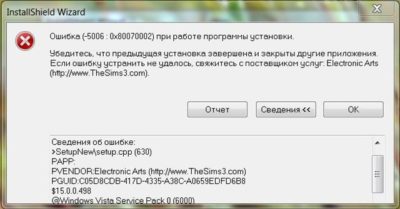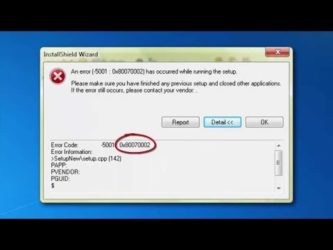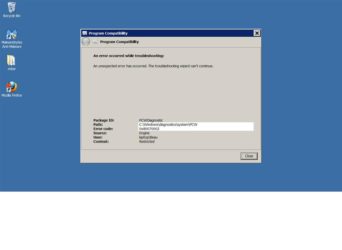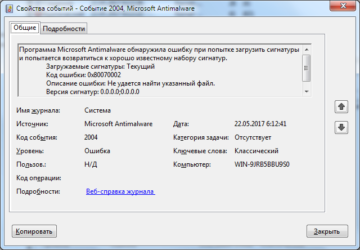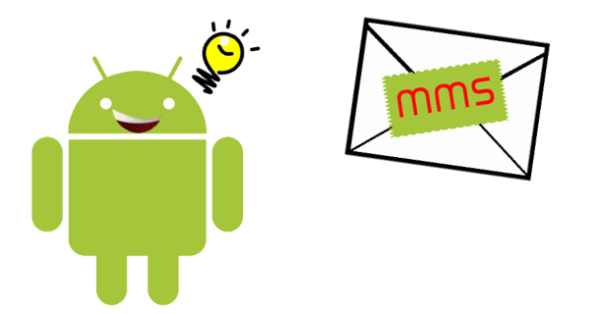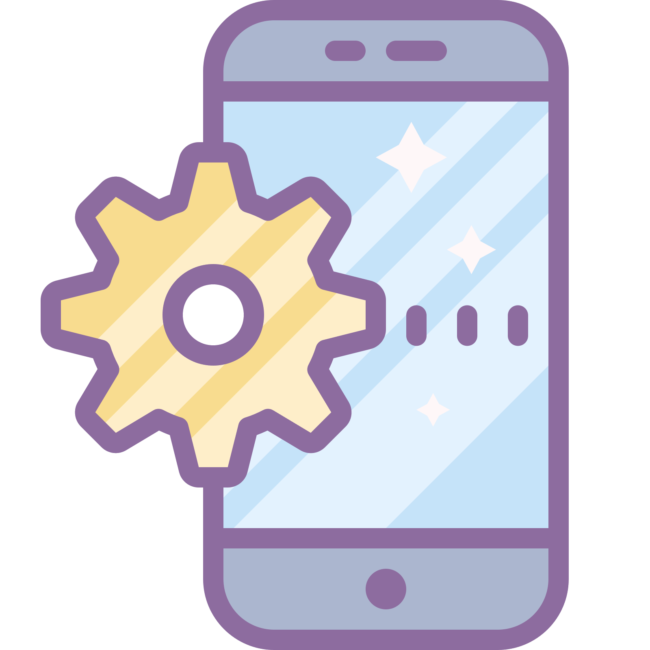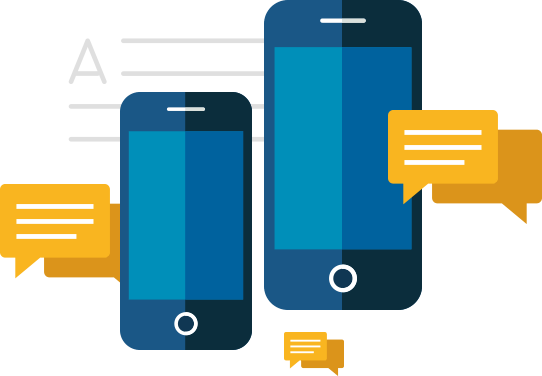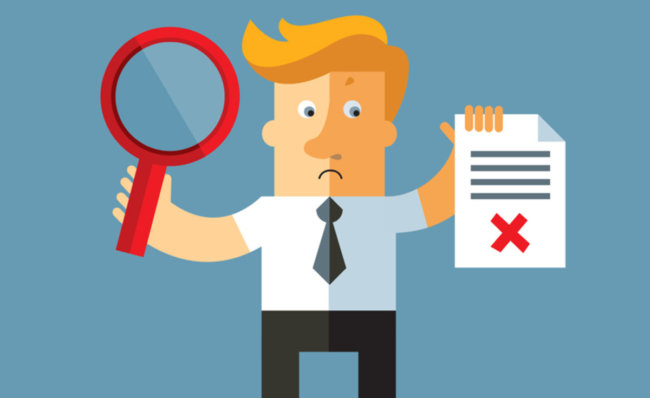18 ноя в 2019 103K
Пользователи интернета и владельцы сайтов периодически сталкиваются с различными ошибками на веб-страницах. Одной из самых распространенных ошибок является error 500 (ошибка 500). Поговорим в нашей статье о том, что это за ошибка и как ее исправить.
Вы можете увидеть ошибку на любом веб-ресурсе, браузере и устройстве. Она не связана с отсутствием интернет-соединения, устаревшей версией операционной системы или браузера. Кроме того, эта ошибка не указывает на то, что сайта не существует или он больше не работает.
Ошибка 500 говорит о том, что сервер не может обработать запрос к сайту, на странице которого вы находитесь. При этом браузер не может точно сообщить, что именно пошло не так.
Отображаться ошибка может по-разному. Вот пример:
Если вы решили купить что-то в любимом интернет-магазине, но увидели на сайте ошибку 500, не стоит сильно огорчаться – она лишь сообщает о том, что вам нужно подождать, пока она будет исправлена.
Если ошибка появилась на вашем сайте, то нужно скорее ее исправлять. Далее я расскажу, как это можно сделать.
Причины возникновения ошибки
Итак, ошибка 500 возникает, когда серверу не удается обработать запрос к сайту. Из-за этого пользователи не могут попасть на сайт, а поисковые системы полноценно с ним работать. Очевидно, что ошибка нуждается в исправлении. В первую очередь необходимо найти проблему.
Основной причиной ошибки 500 может быть:
- Неверный синтаксис файла .htaccess. htaccess – это файл, в котором можно задавать настройки для работы с веб-сервером Apache и вносить изменения в работу сайта (управлять различными перенаправлениями, правами доступа к файлам, опциями PHP, задавать собственные страницы ошибок и т.д.). Узнать больше о файле .htaccess можно в статье «Создание и настройка .htaccess».
- Ошибки в скриптах сайта, то есть сценариях, созданных для автоматического выполнения задач или для расширения функционала сайта.
- Нехватка оперативной памяти при выполнении скрипта.
- Ошибки в коде CMS, системы управления содержимым сайта. В 80% случаев виноваты конфликтующие плагины.
Как получить больше данных о причине ошибки
Что означает ошибка 500, мы теперь знаем. Когда она перестала быть таким загадочным персонажем, не страшно копнуть глубже — научиться определять причину ошибки. В некоторых случаях это можно сделать самостоятельно, так что обращаться за помощью к профильному специалисту не понадобится.
Отображение ошибки бывает разным. Ее внешний облик зависит от того, чем она вызвана.
Самые частые причины ошибки 500 можно распознать по тексту ошибки или внешнему виду страницы.
- Сообщение Internal Server Error говорит о том, что есть проблемы с файлом .htaccess (например, виновата некорректная настройка файла). Убедиться, что .htaccess является корнем проблемы, поможет следующий прием: переименуйте файл .htaccess, добавив единицу в конце названия. Это можно сделать с помощью FTP-клиента (например, FileZilla) или файлового менеджера на вашем хостинге ( вTimeweb такой есть, с ним довольно удобно работать). После изменения проверьте доступность сайта. Если ошибка больше не наблюдается, вы нашли причину.
- Сообщение HTTP ERROR 500 или пустая страница говорит о проблемах со скриптами сайта. В случае с пустой страницей стоит учесть, что отсутствие содержимого сайта не всегда указывает на внутреннюю ошибку сервера 500.
Давайте узнаем, что скрывается за пустой страницей, обратившись к инструментам разработчика. Эта браузерная панель позволяет получить информацию об ошибках и другие данные (время загрузки страницы, html-элементы и т.д.).
Как открыть панель разработчика
- Нажмите клавишу F12 (способ актуален для большинства браузеров на Windows). Используйте сочетание клавиш Cmd+Opt+J, если используете Google Chrome на macOS. Или примените комбинацию Cmd+Opt+C в случае Safari на macOS (но перед этим включите «Меню разработки» в разделе «Настройки» -> «Продвинутые»). Открыть инструменты разработчика также можно, если кликнуть правой кнопкой мыши в любом месте веб-страницы и выбрать «Просмотреть код» в контекстном меню.
- Откройте вкладку «Сеть» (или «Network») и взгляните на число в поле «Статус». Код ответа об ошибке 500 — это соответствующая цифра.

Простыми словами: лог — это журнал, в который записывается информация об ошибках, запросах к серверу, подключениях к серверу, действиях с файлами и т.д.
Как вы видите, данных в логи записывается немало, поэтому они разделены по типам. За сведениями о нашей ошибке можно обратиться к логам ошибок (error_log). Обычно такие логи предоставляет служба поддержки хостинга, на котором размещен сайт. В Timeweb вы можете включить ведение логов и заказать необходимые данные в панели управления. Разобраться в полученных логах поможет статья «Чтение логов».
Как устранить ошибку
Теперь поговорим о том, как исправить ошибку 500. Вернемся к популярным причинам этой проблемы и рассмотрим наиболее эффективные способы решения.
Ошибки в файле .htaccess
У этого файла довольно строгий синтаксис, поэтому неверно написанные директивы (команды) могут привести к ошибке. Попробуйте поочередно удалить команды, добавленные последними, и проверьте работу сайта. Также найти проблемную директиву можно с помощью логов ошибок (через те же инструменты разработчика в браузере). На ошибку в директиве обычно указывает фраза «Invalid command». Информацию о верном написании директивы или способе исправления ошибок в .htaccess вы можете найти в интернете. Не нужно искать, почему сервер выдает ошибку 500, просто введите в строку поиска название нужной команды или текст ошибки из логов.
Ошибки в скриптах сайта
Скрипт не запускается
Обычно это происходит, когда существует ошибка в скрипте или функция, которая не выполняется. Для успешного запуска скрипта функция должна быть верно прописана, поддерживаться сервером и выполняться от используемой версии PHP. Бывают ситуации, когда функция несовместима с определенными версиями PHP. Получить более подробную информацию о той или иной функции можно в интернете.
Не хватает оперативной памяти
Если в логах вы видите ошибку «Allowed memory size», для устранения ошибки 500 стоит оптимизировать работу скрипта. Вы можете воспользоваться специальными расширениями для анализа производительности скрипта или обратиться за помощью к специалисту, который поработает над его оптимизацией.
Если ваш сайт размещен на отдельном физическом или виртуальном сервере, можно попробовать увеличить максимальное использование оперативной памяти на процесс (memory_limit). На шаред хостинге этот параметр обычно не изменяется, но есть возможность купить хостинг помощнее.
Ошибки в CMS
Если код CMS содержит неверный синтаксис, это может вывести сайт из строя. В таком случае логи сообщат вам об ошибке 500 текстом «PHP Parse error: syntax error, unexpected». Так происходит, когда некорректно работает плагин (или тема, используемая в CMS, но реже) либо есть ошибки в коде. Ошибка может быть допущена случайно, произойти при обновлении плагина или версии CMS.
При чтении логов обратите внимание на путь, который следует за сообщением об ошибке, ведь он может указать на проблемную часть кода или плагин. Если проблема в плагине, для восстановления работы сайта переименуйте на время папку, в которой он расположен. Попробуйте обновить плагин или откатить его до прежней версии. Если ситуацию не удается исправить, от расширения стоит отказаться либо заменить его аналогом.
Также в большинстве случаев подобные проблемы помогает решить поддержка CMS.
Информацию о других распространенных ошибках вы можете найти в статье «6 наиболее часто возникающих ошибок HTTP и способы их устранения».
Удачи!
Татьяна Л. +51
Внутренняя ошибка сервера 500 — это общий код состояния HTTP, который означает, что что-то пошло не так на сервере веб-сайта, но сервер не может более конкретно сообщить о том, в чем именно заключается проблема.
Как вы могли увидеть ошибку 500
Сообщение 500 Internal Server Error может отображаться любым количеством способов, поскольку каждому веб-сайту разрешено настраивать сообщение.
Вот несколько распространенных названий ошибки HTTP 500:
- 500 — внутренняя ошибка сервера
- HTTP 500 — внутренняя ошибка сервера
- Временная ошибка (500)
- Внутренняя ошибка сервера
- Внутренняя ошибка HTTP 500
- Ошибка 500
- Ошибка HTTP 500
- 500. Это ошибка сервера
Поскольку веб-сайт, который вы посещаете, генерирует 500 ошибку сервера, его можно увидеть в любом браузере в любой операционной системе, даже на вашем смартфоне.
Большую часть времени, как и веб-страницы, в окне интернет-браузера отображается ошибка 500 Internal Server Error.
Причина ошибок HTTP 500
Как мы уже упоминали выше, сообщения о внутренних ошибках сервера указывают на то, что что-то в общем-то не так.
В большинстве случаев «ошибка» означает проблему в программировании страницы или сайта, но, безусловно, существует вероятность того, что проблема на вашей стороне, что мы рассмотрим ниже.
Как исправить внутреннюю ошибку сервера 500
Как мы упоминали выше, 500 Internal Server Error — это ошибка на стороне сервера, означающая, что проблема, вероятно, не в вашем компьютере или интернет-соединении, а в сервере веб-сайта.
Читайте также: Как проверить серийный номер AirPods Pro
Хотя это маловероятно, возможно, что-то не так с вашей стороны, и в этом случае мы рассмотрим некоторые вещи, которые вы можете попробовать:
-
Перезагрузите веб-страницу. Вы можете сделать это, нажав кнопку обновления / перезагрузки, нажав F5 или Ctrl + R или повторив попытку перехода на URL-адрес из адресной строки.
Даже если ошибка 500 Internal Server Error является проблемой на веб-сервере, проблема может быть временной. Повторная попытка загрузки страницы часто будет успешной.
- Очистите кеш вашего браузера. Если есть проблема с кэшированной версией просматриваемой страницы, это может вызвать проблемы HTTP 500.
-
Удалите куки вашего браузера. Некоторые проблемы с 500 Internal Server Error можно исправить, удалив файлы cookie, связанные с сайтом, на котором вы получаете ошибку. После удаления файлов cookie перезапустите браузер и повторите попытку.
- Устраните неисправность как ошибку тайм-аута 504 шлюза. Это не очень часто, но некоторые серверы выдают 500 ошибку сервера, когда на самом деле там 504 Gateway Timeout которая является более подходящим сообщением, основанным на причине проблемы.
-
Связь с сайтом напрямую является еще одним вариантом. Есть большая вероятность, что администраторы сайта уже знают об ошибке 500, но если вы подозреваете, что они этого не делают, то оповещение об этом помогает вам и им (и всем остальным).
Смотрите нашу статью в списке контактной информации на сайте для получения контактной информации о популярных сайтах. На большинстве сайтов есть учетные записи в социальных сетях, а на некоторых есть даже адреса электронной почты и номера телефонов.
- Вернуться позже. К сожалению, на данный момент 500 Внутренняя ошибка сервера, без сомнения, является проблемой вне вашего контроля, которая в конечном итоге будет исправлена кем-то другим.
Читайте также: Ошибка 800 — что это значит и как исправить
Если во время онлайн-покупки появляется сообщение об ошибке 500 Internal Server Error, это может помочь понять, что продажи, вероятно, прерываются — обычно это отличный стимул для интернет-магазина быстро решить проблему!
Даже если вы получаете ошибку 500 на сайте, который ничего не продает, например на YouTube или Twitter, пока вы сообщаете им о проблеме или, по крайней мере, пытаетесь, вы можете сделать немного больше, чем ждать решения.
Исправление 500 ошибки сервера на вашем собственном сайте
Внутренняя ошибка сервера 500 на вашем собственном сайте требует совершенно другого подхода. Как мы упоминали выше, большинство из 500 ошибок являются ошибками на стороне сервера, а это, вероятно, ваша проблема, которую нужно исправить, если это ваш сайт.
Существует множество причин, по которым ваш сайт может показывать пользователям 500 ошибку, вот наиболее распространенные:
- Ошибка разрешений. В большинстве случаев ошибка 500 Internal Server Error связана с неправильным разрешением для одного или нескольких файлов или папок. В большинстве случаев, неправильное разрешение случается на PHP и на CGI. Обычно они должны быть установлены на 0755 (-rwxr-xr-x).
- Тайм-аут PHP. Если ваш сценарий подключения к внешним ресурсам и время ожидания этих ресурсов может привести к ошибке HTTP 500. Правила тайм-аута или лучшая обработка ошибок в вашем скрипте должны помочь, если это является причиной ошибки 500.
- Ошибка кодирования в .htaccess. Хотя это не так часто, убедитесь, что файл .htaccess вашего сайта правильно структурирован.
Читайте также: Как сделать резервную копию Windows — самые лучшие способы
Если вы используете WordPress, Joomla или другую систему управления контентом или CMS, обязательно поищите в их центрах поддержки более конкретную помощь по устранению неисправности 500 Internal Server Error.
| Коды ошибки 500: основные внутренние ошибки сервера | |
|---|---|
| Код | объяснение |
| 500,0 | Произошла ошибка модуля или ISAPI. |
| 500,11 | Приложение закрывается на веб-сервере. |
| 500,12 | Приложение занято перезагрузкой на веб-сервере. |
| 500,13 | Веб-сервер слишком занят. |
| 500,15 | Прямые запросы на Global.asax не допускаются. |
| 500,19 | Данные конфигурации неверны. |
| 500,21 | Модуль не распознан. |
| 500,22 | Конфигурация ASP.NET httpModules не применяется в режиме управляемого конвейера. |
| 500,23 | Конфигурация ASP.NET httpHandlers не применяется в режиме управляемого конвейера. |
| 500,24 | Конфигурация олицетворения ASP.NET не применяется в режиме управляемого конвейера. |
| 500,50 | Произошла ошибка перезаписи во время обработки уведомления RQ_BEGIN_REQUEST. Произошла ошибка выполнения конфигурации или входящего правила. |
| 500,51 | Произошла ошибка перезаписи во время обработки уведомления GL_PRE_BEGIN_REQUEST. Произошла глобальная конфигурация или ошибка выполнения глобального правила. |
| 500,52 | Произошла ошибка перезаписи во время обработки уведомления RQ_SEND_RESPONSE. Выполнение исходящего правила. |
| 500,53 | Произошла ошибка перезаписи во время обработки уведомления RQ_RELEASE_REQUEST_STATE. Произошла ошибка выполнения правила для исходящих сообщений. Правило настроено для выполнения до обновления выходного пользовательского кэша. |
| 500,100 | Внутренняя ошибка ASP. |
Ошибка отправки смс 28 в Теле2 – частая проблема
Содержаниескрыть1Ошибка отправки смс 28 и 381.1Что значит код ошибки 50, 500, 221, 21, 96?2Решение проблем с отправкой2.1Проверяем остаток на балансе и пакеты услуг3Настраиваем номера смс центров4Настройки для телефона Андроид4.1Первый способ – через настройки телефона4.2Второй способ – инженерное меню4.3Как сменить смс центр в Айфоне4.4Для Blackberry4.5Инструкции для Nokia, Windows Phone и Windows Mobile5Установка официального приложения оператора6Настройки телефона и сети6.1Загруженность сети оператора7Сбой системы Android или IOS8СМС сообщение не отсылается с номер 9009Сайты для отправки SMS сообщений10Заключение
Ошибка отправки смс 28 и 38
- Если вы вводите номер вручную и ошиблись при вводе.
- Номер неправильно записан в телефонной книге вашего устройства.
Самый простой способ проверить корректность номера получателя – проверить количество цифр в телефонной книге и перед отправкой. Корректный номер начинается с +7 или +8 и состоит из 11 цифр без пробелов и лишних знаков. Пример: +7(123)1111111 или +8(123)1111111.
Следующие причины – относятся к балансу на счету, пакету текстовых сообщений и настройкам смс центра оператора:
- Закончился пакет услуг включающий набор бесплатных собщений.
- Отрицательный баланс на балансе.
- Неправильный номер смс центра. Возможно номер сменился, с телефоном играли дети или такое случилось по неопытности или случайных нажатиях. Как проверить и сменить номер центра мы подробно напишем ниже.
Что значит код ошибки 50, 500, 221, 21, 96?
У каждого мобильного оператора свой код ошибок. При отрицательном балансе и попытке отправить сообщение у абонентов Теле2 и МТС высветится код: ошибка 28, у абонентов Мегафона: 50, 500 или 226. Это сервисные команды и для каждого оператора они разные. По этому цифра в коде означает неверный номер абонента, смс центра или минусовый баланс.
Решение проблем с отправкой
Сначала нам предстоит проверить баланс на счету и правильность ввода номера. Эти очевидные вещи помогут сразу отсеять большинство проблем. Возможно вы пополнили счет, но деньги на баланс еще не поступили, либо пакет услуг еще не был активирован для вашего номера.
Проверяем остаток на балансе и пакеты услуг
Для проверки баланса воспользуйтесь комбинацией короткой комбинацией из списка ниже. Информация отобразится в окне через несколько секунд. Наберите комбинацию на экране набора номера и нажмите кнопку вызова:
- Для абонентов Теле2:
*105#. - Для абонентов МТС:
*100#. - Пользователям Мегафон:
*100#. - Короткий номер Билайн:
*102#или#102#. - Для сети Yota:
*100#.
Проверяем остаток на балансе
Настраиваем номера смс центров
Когда вы отсылаете текстовое SMS сообщение оно сначала попадает в смс центр, а оттуда уже адресату.
Cмс-центр (SMSC) – это сервис мобильной сети оператора для обмена короткими текстовыми сообщениями. Сервис автоматический и отвечает за прием, хранение и последующую отправку адресату.
У каждого мобильного оператора свои номера этих центров. Найдите в списке нужный номер и следуйте настройкам из инструкций ниже
Номера смс-центров мобильных операторов:
- Теле2: +79043490000;
- МТС: +7 916 899 91 00, +79184330000;
- Мегафон: +7 926 290 9090;
- Билайн: +79037011111;
- Yota: +79585370690;
Настройки для телефона Андроид
В Андроид смартфонах последнего поколения (которые вышли в 2018, 2019 годах и позднее) номера смс-центра определяются автоматически, в более ранних моделях придется ввести его вручную. Мы рассмотрим оба способа: стандартный через настройки смартфона и более продвинутый через инженерное меню. Для новичков рекомендуем использовать первый способ.
Первый способ – через настройки телефона
Открываем настройки смартфона. В зависимости от версии вам нужно найти в меню пункт “Сообщения”, в дополнительных настройках или пункте “Опции” отыскать раздел “SMS-центр” или “SMSC”. В новых моделях смартфонов зайдите по этому пути:
- Откройте раздел “Приложения”.
- Далее “Системные приложения”. Важно! Заходить следует именно через системные приложения, что бы попасть к нужным настройкам”.
Откройте раздел меню Системные приложения
- В списке находим пункт “Сообщения” и нажимаем туда.
Выбираем пункт Сообщения
- Выбираем раздел “Расширенные настройки”.
Переходим в Расширенные настройки
- Кликаем на пункт “Номер SMS-центра(SMSC)”.
Номер SMS-центра(SMSC)
- Вводим номер из списка выше и нажимаем OK.
Прописываем и подтверждаем изменения
Если у вас телефон Xiaomi, Honor, Huawei или другой китайский собрат – воспользуйтесь поиском по настройкам, так вы найдете нужный пункт меню быстрее как в примере ниже.
Поиск приложения Сообщения и путь к нему через меню
Второй способ – инженерное меню
Заходить в раздел инженерного меню следует только опытным пользователям. Зато здесь предусмотрено автоматическое обновление номера SMSC. Для этого следуйте пошаговой инструкции:
- Открываем экран набора номера и набираем сервисный код:
*#*#4636#*#*. После жмём кнопку вызова.Вводим сервисный код инженерного меню
- В открывшемся меню переходим к пункту “Информация о телефоне1”. В вашей модели пункт может называться “Сведения о телефоне”.
Информация о телефоне1 – для первой симки, второй для другого оператора
- Обратите внимание! Если в вашем телефоне две симкарты – то и пунктов будет больше: “Информация о телефоне1” и “Информация о телефоне2” означает, что у вас два слота под сим карту. Вам нужно выбрать пункт, который соответствует слоту симки, иначе вы примените настройки для другого оператора.
- Если слота два, а сим карта одна – выберите соответствующий слот. Тут ошибиться не получиться – для пустого слота настройки автообновления не применяться.
- В разделах SMSC есть две кнопки “Обновление” и “Обновить”.
- Сначала нужно нажать на “Обновление” через секунду в поле ввода автоматически отобразится номер смс-центра для вашего региона.
- Сохраняем настройки уже по клику на “Обновить” как на картинке.
Нажимаем Обновление (отмечено 1) и подтверждаем (отмечено 2)
- Закрываем раздел и пробуем отправить тестовое сообщение любому абоненту.
Важно! Номера SMSC для каждой области или региона могут отличаться. Если ошибка не разрешилась – поищите в Интернете актуальный номер. Найти его можно на сайте мобильного оператора или позвонив в службу поддержки.
В других моделях телефонов названия разделов меню могут отличаться, это зависит от модели смартфона и фирмы производителя.
Как сменить смс центр в Айфоне
Владельцы Айфонов могут воспользоваться USSD запросом для восстановления стандартных параметров приема сообщений и настроек центра. Для этого:
- Откройте экран набора номера с клавиатурой.
- Наберите USSD запрос в формате: **5005*7672*НОМЕР_SMS_ЦЕНТРА# и нажмите кнопку вызова.
- Вместо “НОМЕР_SMS_ЦЕНТРА” введите номер SMSC базы из списка выше выбрав вашего мобильного оператора.
- Дождитесь уведомления и применения автоматических настроек.
Для Blackberry
Владельцы аппаратов Blackberry могут зайти в “Настройки параметров”, далее “Тест SMS” и пункт “Сервисный центр”. После ввода базы SMSC вашего региона сохраните настройки.
Инструкции для Nokia, Windows Phone и Windows Mobile
Для пользователей Windows Phone и Windows Mobile
Установка официального приложения оператора
Установите из Play Маркет или AppStore официальное приложение вашего оператора. Там можно управлять всеми пакетами услуг, менять тариф, отслеживать баланс и движение средств по счёту. У всех популярных мобильных операторов есть ссылки на загрузку:
- Мой Tele2.
- Мой МТС.
- МегаФон.
- Мой Билайн.
- Yota – мобильный оператор для Android.
Приложения в Google Play – Мой Tele2
В каждом приложении реализованы возможности:
- Управление пакетами услуг;
- Переключение тарифного плана;
- Проверка баланса, остатка SMS, минут и гигабайт;
- Можно вынести виджет с отображением текущего баланса;
- Важные опции – пополнение баланса с карты или счета Google Pay;
- Взятие обещанного платежа;
- Просмотр статистики расходов и отчет;
- Детализация звонков;
Настройки телефона и сети
На современных моделях устройств все настройки сети применяются автоматически. При подключении новой или второй сим-карты оператору приходит уведомление о регистрации нового устройства. Этот процесс занимает от 5ти до 10ти минут, после которого можно пользоваться всеми услугами связи и мобильным Интернетом. Исключения составляют старые кнопочные телефоны. Профиль сети и настройки высылаются в SMS или MMS сообщении. Если автоматическое применение не удалось – следует позвонить оператору техподдержки или на горячую линию и уточнить что делать по возможности назвать фирму и модель телефона.
Загруженность сети оператора
Пик загруженности сети мобильного оператора приходится на обеденное и вечернее время, когда люди закончили работать и начинают звонить и посылать уведомления по работе коллегам, SMS друзьям, родственникам, детям. В эти промежутки времени сбой может произойти чисто по техническим причинам. В таком случае никаких действий предпринимать не стоит – перезагрузите устройство пробуйте отправить уведомление через несколько минут.
Сбой системы Android или IOS
Телефон не застрахован от технических сбоев и ошибок. Тут причин бесконечное множество: конфликтующие приложения, заражения вирусами, заполнение оперативной памяти. Если у вас одновременно “висят” запущенными несколько приложений, а телефон “слабый”, то системному приложению “Сообщения” может банально не хватить оперативной памяти для работы. В таких случаях вам не зря рекомендуют Перезапустить смартфон. В остальном – установите любой бесплатный антивирус и отключите установку из неизвестных источников.
СМС сообщение не отсылается с номер 900
Если вы работаете с мобильным банком и при отправке сообщения на короткий номер 900 у вас появляется одна из ошибок с кодом: 28, 38 или 500 – это означает, что к вашему номеру нет подключенного активного банка. Зайдите в на сайт или в приложение мобильного банка и сверьте привязанный номер.
Возможно вы уже завели аккаунт мобильного банка, но не подтвердили номер телефона, либо ваша учетная запись еще не активирована.
Второй случай – при регистрации указан неверный номер абонента. Таким образом банк защищает своих клиентов, что бы не производить денежные переводы и финансовые операции для незарегистрированных пользователей.
Сайты для отправки SMS сообщений
Что делать если на балансе закончились средства и нет возможности взять обещанный платеж? В Интернете есть множество сервисов, которые позволяют отправить SMS сообщений на любой номер. Большинство бесплатны и не требуют регистрации. Мы советуем использовать официальные сервисы. Все что от вас требуется – авторизоваться в системе используя номер вашего телефона и пароль для входа(код придёт в сообщении после заполнения формы). Например от МТС или Теле2
- Послать сообщение с сайта Теле2. Сервис доступен только для клиентов сети Tele2 (на другие номера не отправит). Указывать номер нужно без кода оператора – пишем только 8 последних цифр. Регистрация и вход на сайт не требуется.
- Отправка SMS с сайта МТС. Абонентам МТС придется авторизоваться в системе и перед отправкой получить код подтверждения. После ввода кода пройдите тест в самом низу и подтвердите что вы “Не робот”. Вот так выглядит сама форма.
Форма отправки SMS с сайта МТС
Обратите внимание, что длина бесплатных сообщений ограничена 140 символами. Отправить длинное послание не получится, а отослать краткое содержательное уведомление через сервис рассылки в самый раз.
Заключение
Иногда на сайтах возникает ошибка с кодом 500. Она ещё называется «внутренняя ошибка сервера». Что можно делать в этой ситуации, как максимально быстро решить проблему?
Содержание
Возникала ли у вас ошибка 500?
500 internal server error — это серверная ошибка, которая указывает на то, что сервер некорректно сконфигурирован либо запрос к серверу не может быть обработан в штатном режиме. Поэтому время от времени такая ошибка может возникать. Рассмотрим самые популярные варианты появления ошибки:
- Некорректные права доступа на файлы и папки. Иногда бывает, что на некоторых серверах блокируются php файлы с правами 777 из-за соображений безопасности.
- Очень долгое выполнение скрипта. На каждом виртуальном хостинге есть жесткие ограничения на время выполнения скрипта. Если это время скриптом превышается, то возникает внутренняя ошибка сервера 500.
- Ошибка в файле .htaccess. Любая ошибка синтаксиса в этом файле сразу переводит сервер в 500 статус.
Метод решения зависит от типа возникшей проблемы на сервере. Поэтому предварительно необходимо продиагностировать варианты ошибок.
На самописных сайтах чаще всего два варианта возникновения ошибки 500: ошибка в .htaccess и слишком долгое выполнение скрипта. Если ошибка в хтаксес, то необходимо откатить файл до предыдущей версии. Если не поможет, то просто очистите его и по строке добавляйте, чтобы найти проблемные директивы. С ними и нужно будет работать. Вероятно, отключен какой-то модуль на стороне сервера.
Если же слишком долго выполняется скрипт, то необходимо его оптимизировать. А это уже вопрос к разработчику. Некоторые скрипты, например, интеграции с обменом данными могут выполняться очень долго, поэтому целесообразно рассмотреть переезд на более мощный сервер.
В вордпрессе internal server error 500 возникает по следующим причинам:
- Неполадки после обновления ядра сайта
- Конфликты с плагинами
- Ошибки в .htaccess
- Превышено время выполнения скрипта
Неполадки после обновления очень сложно отследить. Именно поэтому всегда делайте бэкап перед обновлением! Это убережет вас от случайного возникновения 500 ошибки. Если бэкапа нет, то попытайтесь его запросить у хостинговой компании (в 99% случаев у них будет бэкап за последние сутки или неделю. Можно восстановиться из него). Если же даже хостер не может отдать вам бэкап, то нужно действовать так:
- Проверить все более простые варианты: например, ошибку в хтаксес
- Идти в логи сервера и искать проблемный скрипт
- Определить, почему он выдает ошибку и исправить её
На словах звучит просто, а на практике на решение вопроса может уходить десятки часов. Если у вас на сайте много трафика, то готовы ли вы так рисковать ради слепого обновления? Или лучше просто сделать бэкап?
Если же ошибка вызвана конфликтом плагинов, то тут проще: отключите все плагины (либо удалите их с сервера, они отключатся автоматически). И включайте их потом по одному. Так вы легко определите конфликтый.
В Джумле очень часто ошибка 500 возникает при входе в админку. Подход к решению аналогичен написанному выше: диагностика + поиск решения.
В Joomla лог ошибок лежит в папке logs. Файл называется error.php Если в нем пусто, то посмотрите на логи хостинга (уточните у своего хостера точное месторасположение файла). Скорее всего, вы там увидите скрипт, который выдает ошибку. Ну и дальше уже работайте с этим скриптом, устраняя ошибку.
Иногда ошибка 500 при входе в админку Joomla возникает из-за невозможности записи в папки /logs и /tmp В этом случае временно назначьте права 777 на них (затем обязательно измените на 755 и если ошибка снова проявится — пишите хостеру, т.к. это дыра в безопасности сервера).
Если и это не помогло, то пропишите в configuration.php следующее:
вместо full_path нужно указать полный путь к папке (именно серверный путь, а не http адрес!).
Этих решений достаточно в 95% случаев для решения данной проблемы. Если проблема не решится, то пишите, разберемся в индивидуальном порядке.
В opencart ошибка сервера 500 появляется иногда сама собой. При этом в логах может не быть ничего указано. Интересно, что файл логов может разрастаться очень до больших размеров, тем самым вызывая пятисотую ошибку сервера.
Вот виновник вопроса (лог модуля vQmod): корень_сайта/vqmod/vqmod.log
Решения два: либо время от времени по крону очищать этот файл, либо обновить vQmod до последней версии (в ней файл обнуляется каждые 7 дней).
Битрикс требователен к ресурсам хостинга, поэтому на слабых серверах может периодически возникать ошибка 500. Решение тут может быть только одно — переезд на более надежный и мощный сервер.
Но перед этим обязательно проверить файл error.log, именно в него пишутся все логи ошибок системы. Битрикс очень плотно работает с файловой системой, для него критичны права доступа, поэтому за ними нужно следить особенно тщательно!
В: У меня очень часто появляется ошибка internal server error. Что делать? О: Скорее всего, слабый хостинг. Смените хостера как можно скорее!
В: Влияет ли ошибка 500 на продвижение сайта? О: Конечно! Есть вероятность, что придет поисковой робот, а сайт недоступен. Страницы сайта могут легко выпасть из индекса.
Используемые источники:
- https://timeweb.com/ru/community/articles/chto-takoe-oshibka-500-i-kogda-ona-voznikaet
- https://19216811.ru/error-500
- https://itpen.ru/10-sposobov-ispravit-oshibku-otpravki-sms/
- https://seo-ru.com/blog/razrabotka/oshibka-servera-500-kak-eyo-ispravit
В статье мы собрали актуальные методы исправления ошибок отправки sms сообщений и как поступить если не удается отправить сообщение. Коды ошибок разные: чаще всего встречается ошибка 28 и 38 у абонентов Теле2, Мегафона, Билайна и МТС. Реже приходят коды цифрами 50, 500, 221, 21 и 96. Мы рассмотрели вопрос со всех сторон и в статье покажем все методы решения проблемы: в начале разберемся с самыми распространенными, дадим советы по настройке телефона под управлением Андроид, IOS и Windows Phone. Отдельно затронем тему параметров смс центра приёма сообщений и причины сбоя из-за сбитых настроек и программ.
Если стандартные способы не сработали – дадим инструкцию как проверить и получить автоматические настройки через инженерное меню смартфона.
Ошибка отправки смс 28 в Теле2 – частая проблема
Чаше всего ошибка 28 при отправке сообщений появляется у абонентов оператора Теле2 и Билайн, реже страдают пользователи Йоты. Основных причин сбоя несколько:
Некорректный номер получателя SMS сообщения. К основным причинам сбоя отправки относятся следующие:
- Если вы вводите номер вручную и ошиблись при вводе.
- Номер неправильно записан в телефонной книге вашего устройства.
Самый простой способ проверить корректность номера получателя – проверить количество цифр в телефонной книге и перед отправкой. Корректный номер начинается с +7 или +8 и состоит из 11 цифр без пробелов и лишних знаков. Пример: +7(123)1111111 или +8(123)1111111.
Следующие причины – относятся к балансу на счету, пакету текстовых сообщений и настройкам смс центра оператора:
- Закончился пакет услуг включающий набор бесплатных собщений.
- Отрицательный баланс на балансе.
- Неправильный номер смс центра. Возможно номер сменился, с телефоном играли дети или такое случилось по неопытности или случайных нажатиях. Как проверить и сменить номер центра мы подробно напишем ниже.
Что значит код ошибки 50, 500, 221, 21, 96?
У каждого мобильного оператора свой код ошибок. При отрицательном балансе и попытке отправить сообщение у абонентов Теле2 и МТС высветится код: ошибка 28, у абонентов Мегафона: 50, 500 или 226. Это сервисные команды и для каждого оператора они разные. По этому цифра в коде означает неверный номер абонента, смс центра или минусовый баланс.
Решение проблем с отправкой
Сначала нам предстоит проверить баланс на счету и правильность ввода номера. Эти очевидные вещи помогут сразу отсеять большинство проблем. Возможно вы пополнили счет, но деньги на баланс еще не поступили, либо пакет услуг еще не был активирован для вашего номера.
Проверяем остаток на балансе и пакеты услуг
Для проверки баланса воспользуйтесь комбинацией короткой комбинацией из списка ниже. Информация отобразится в окне через несколько секунд. Наберите комбинацию на экране набора номера и нажмите кнопку вызова:
- Для абонентов Теле2:
*105#. - Для абонентов МТС:
*100#. - Пользователям Мегафон:
*100#. - Короткий номер Билайн:
*102#или#102#. - Для сети Yota:
*100#.
Проверяем остаток на балансе
Настраиваем номера смс центров
Когда вы отсылаете текстовое SMS сообщение оно сначала попадает в смс центр, а оттуда уже адресату.
Cмс-центр (SMSC) – это сервис мобильной сети оператора для обмена короткими текстовыми сообщениями. Сервис автоматический и отвечает за прием, хранение и последующую отправку адресату.
У каждого мобильного оператора свои номера этих центров. Найдите в списке нужный номер и следуйте настройкам из инструкций ниже
Номера смс-центров мобильных операторов:
- Теле2: +79043490000;
- МТС: +7 916 899 91 00, +79184330000;
- Мегафон: +7 926 290 9090;
- Билайн: +79037011111;
- Yota: +79585370690;
Настройки для телефона Андроид
В Андроид смартфонах последнего поколения (которые вышли в 2018, 2019 годах и позднее) номера смс-центра определяются автоматически, в более ранних моделях придется ввести его вручную. Мы рассмотрим оба способа: стандартный через настройки смартфона и более продвинутый через инженерное меню. Для новичков рекомендуем использовать первый способ.
Первый способ – через настройки телефона
Открываем настройки смартфона. В зависимости от версии вам нужно найти в меню пункт «Сообщения», в дополнительных настройках или пункте «Опции» отыскать раздел «SMS-центр» или «SMSC». В новых моделях смартфонов зайдите по этому пути:
- Откройте раздел «Приложения».
- Далее «Системные приложения». Важно! Заходить следует именно через системные приложения, что бы попасть к нужным настройкам».
Откройте раздел меню Системные приложения
- В списке находим пункт «Сообщения» и нажимаем туда.
Выбираем пункт Сообщения
- Выбираем раздел «Расширенные настройки».
Переходим в Расширенные настройки
- Кликаем на пункт «Номер SMS-центра(SMSC)».
Номер SMS-центра(SMSC)
- Вводим номер из списка выше и нажимаем OK.
Прописываем и подтверждаем изменения
Если у вас телефон Xiaomi, Honor, Huawei или другой китайский собрат – воспользуйтесь поиском по настройкам, так вы найдете нужный пункт меню быстрее как в примере ниже.
Поиск приложения Сообщения и путь к нему через меню
Заходить в раздел инженерного меню следует только опытным пользователям. Зато здесь предусмотрено автоматическое обновление номера SMSC. Для этого следуйте пошаговой инструкции:
- Открываем экран набора номера и набираем сервисный код:
*#*#4636#*#*. После жмём кнопку вызова.Вводим сервисный код инженерного меню
- В открывшемся меню переходим к пункту «Информация о телефоне1». В вашей модели пункт может называться «Сведения о телефоне».
Информация о телефоне1 – для первой симки, второй для другого оператора
- Обратите внимание! Если в вашем телефоне две симкарты – то и пунктов будет больше: «Информация о телефоне1» и «Информация о телефоне2» означает, что у вас два слота под сим карту. Вам нужно выбрать пункт, который соответствует слоту симки, иначе вы примените настройки для другого оператора.
- Если слота два, а сим карта одна – выберите соответствующий слот. Тут ошибиться не получиться – для пустого слота настройки автообновления не применяться.
- В разделах SMSC есть две кнопки «Обновление» и «Обновить».
- Сначала нужно нажать на «Обновление» через секунду в поле ввода автоматически отобразится номер смс-центра для вашего региона.
- Сохраняем настройки уже по клику на «Обновить» как на картинке.
Нажимаем Обновление (отмечено 1) и подтверждаем (отмечено 2)
- Закрываем раздел и пробуем отправить тестовое сообщение любому абоненту.
Важно! Номера SMSC для каждой области или региона могут отличаться. Если ошибка не разрешилась – поищите в Интернете актуальный номер. Найти его можно на сайте мобильного оператора или позвонив в службу поддержки.
В других моделях телефонов названия разделов меню могут отличаться, это зависит от модели смартфона и фирмы производителя.
Как сменить смс центр в Айфоне
Владельцы Айфонов могут воспользоваться USSD запросом для восстановления стандартных параметров приема сообщений и настроек центра. Для этого:
- Откройте экран набора номера с клавиатурой.
- Наберите USSD запрос в формате: **5005*7672*НОМЕР_SMS_ЦЕНТРА# и нажмите кнопку вызова.
- Вместо «НОМЕР_SMS_ЦЕНТРА» введите номер SMSC базы из списка выше выбрав вашего мобильного оператора.
- Дождитесь уведомления и применения автоматических настроек.
Для Blackberry
Владельцы аппаратов Blackberry могут зайти в «Настройки параметров», далее «Тест SMS» и пункт «Сервисный центр». После ввода базы SMSC вашего региона сохраните настройки.
Инструкции для Nokia, Windows Phone и Windows Mobile
У телефонов Nokia, Windows Phone и Windows Mobile пункты меню похожи, но существенно отличаются в зависимости от установленной операционной системы: Symbian или Windows Mobile.
В Nokia В «Настройках» есть разделы «Сообщения», снова «Настройки», Сообщения SMS и Функции.
В Windows Mobile Windows Phone искать пункты нужно по разному, стандартно они находятся по этим путям как на скриншоте ниже.
Для пользователей Windows Phone и Windows Mobile
Установка официального приложения оператора
Установите из Play Маркет или AppStore официальное приложение вашего оператора. Там можно управлять всеми пакетами услуг, менять тариф, отслеживать баланс и движение средств по счёту. У всех популярных мобильных операторов есть ссылки на загрузку:
- Мой Tele2.
- Мой МТС.
- МегаФон.
- Мой Билайн.
- Yota – мобильный оператор для Android.
Приложения в Google Play – Мой Tele2
В каждом приложении реализованы возможности:
- Управление пакетами услуг;
- Переключение тарифного плана;
- Проверка баланса, остатка SMS, минут и гигабайт;
- Можно вынести виджет с отображением текущего баланса;
- Важные опции – пополнение баланса с карты или счета Google Pay;
- Взятие обещанного платежа;
- Просмотр статистики расходов и отчет;
- Детализация звонков;
Настройки телефона и сети
На современных моделях устройств все настройки сети применяются автоматически. При подключении новой или второй сим-карты оператору приходит уведомление о регистрации нового устройства. Этот процесс занимает от 5ти до 10ти минут, после которого можно пользоваться всеми услугами связи и мобильным Интернетом. Исключения составляют старые кнопочные телефоны. Профиль сети и настройки высылаются в SMS или MMS сообщении. Если автоматическое применение не удалось – следует позвонить оператору техподдержки или на горячую линию и уточнить что делать по возможности назвать фирму и модель телефона.
Загруженность сети оператора
Пик загруженности сети мобильного оператора приходится на обеденное и вечернее время, когда люди закончили работать и начинают звонить и посылать уведомления по работе коллегам, SMS друзьям, родственникам, детям. В эти промежутки времени сбой может произойти чисто по техническим причинам. В таком случае никаких действий предпринимать не стоит – перезагрузите устройство пробуйте отправить уведомление через несколько минут.
Сбой системы Android или IOS
Телефон не застрахован от технических сбоев и ошибок. Тут причин бесконечное множество: конфликтующие приложения, заражения вирусами, заполнение оперативной памяти. Если у вас одновременно «висят» запущенными несколько приложений, а телефон «слабый», то системному приложению «Сообщения» может банально не хватить оперативной памяти для работы. В таких случаях вам не зря рекомендуют Перезапустить смартфон.
В остальном – установите любой бесплатный антивирус и отключите установку из неизвестных источников.
СМС сообщение не отсылается с номер 900
Если вы работаете с мобильным банком и при отправке сообщения на короткий номер 900 у вас появляется одна из ошибок с кодом: 28, 38 или 500 – это означает, что к вашему номеру нет подключенного активного банка. Зайдите в на сайт или в приложение мобильного банка и сверьте привязанный номер.
Возможно вы уже завели аккаунт мобильного банка, но не подтвердили номер телефона, либо ваша учетная запись еще не активирована.
Второй случай – при регистрации указан неверный номер абонента. Таким образом банк защищает своих клиентов, что бы не производить денежные переводы и финансовые операции для незарегистрированных пользователей.
Сайты для отправки SMS сообщений
Что делать если на балансе закончились средства и нет возможности взять обещанный платеж? В Интернете есть множество сервисов, которые позволяют отправить SMS сообщений на любой номер. Большинство бесплатны и не требуют регистрации. Мы советуем использовать официальные сервисы. Все что от вас требуется – авторизоваться в системе используя номер вашего телефона и пароль для входа(код придёт в сообщении после заполнения формы). Например от МТС или Теле2
- Послать сообщение с сайта Теле2. Сервис доступен только для клиентов сети Tele2 (на другие номера не отправит). Указывать номер нужно без кода оператора – пишем только 8 последних цифр. Регистрация и вход на сайт не требуется.
- Отправка SMS с сайта МТС. Абонентам МТС придется авторизоваться в системе и перед отправкой получить код подтверждения. После ввода кода пройдите тест в самом низу и подтвердите что вы «Не робот». Вот так выглядит сама форма.
Форма отправки SMS с сайта МТС
Обратите внимание, что длина бесплатных сообщений ограничена 140 символами. Отправить длинное послание не получится, а отослать краткое содержательное уведомление через сервис рассылки в самый раз.
Заключение
Сегодня в статье мы рассмотрели как исправить распространенные ошибки отправки смс 28, 38, 50, 500. Самый простой вариант – перезагрузить смартфон и проверить настройки базы SMSC. Если никакой вариант не сработал – попробуйте автоматическое восстановление настроек с помощью USSD команд и сервисных кодов для инженерного меню.
Для владельцев кнопочных телефонов рекомендуем позвонить оператору поддержки. Если дома имеется компьютер с Интернетом – воспользуйтесь сайтами с возможнось рассылки уведомлений. Ссылки на безопасные официальные сервисы мы предоставили выше. Будем благодарны если вы напишите отзыв к этой статье и расскажете какой способ сработал у вас.
Содержание статьи
Ошибки, возникающие при отправке SMS:
- Код 2# — сервисная ошибка, подразумевает несколько вариантов, самая распространенный сбой автохода, дубль запроса, проблемы с сервером или отсутствие денег на балансе.
- Код 21 – аппарат абонента не поддерживает прием текстовых уведомлений.
- Код 50 – сетевой сбой сотовой связи.
Как наладить отправку сообщений расскажем ниже.
Содержание
- Настройки СМС-центра
- Неверный формат набора
- Добровольный запрет СМС
- Настройки телефона
- Помощь сотрудников
- Причины, по которым не приходят СМС на Мегафон
- Почему не отправляются СМС на МегаФоне
- Виды ошибок при отправке СМС с Мегафона
- Подключение услуги смс собщения.
- Вероятные причины почему не отправляются смс и возможности ликвидации проблемы:
- Правильность набора
- Номер СМС-центра
- Отмена запретов
- Сбой
Настройки СМС-центра
Любые СМС на Мегафоне обрабатываются специальным центром, который выступает связующим звеном между мобильными устройствами абонентов. При неверных настройках спота пользователь не сможет посылать сообщения — отправляемые SMS будут «теряться» внутри сети, не находя своего адресата. Настроить СМС-центр можно двумя способами:
- с помощью USSD команды *5005*7672*+79262909090#, которая набирается на системной клавиатуре смартфона;
- через ручной ввод номера +79262909090 в разделе «Сетевых настроек» мобильного устройства.
Для заметки! В меню устройства необходимо указать формат СМС «Текст», срок отправки выбирайте максимальный, который может предложить система устройства. Оператор пытается доставить сообщения на протяжении пяти дней.
При отсутствии или неверном наборе сервисного номера в настройках, SMS не могут быть отправлены. Если после настройки сообщений не получили требуемого результата, стоит предположить, что проблема кроется в системных ограничениях мобильного девайса.
Неверный формат набора
Иногда сообщения не отправляются по причине неверного набора номера адресата — необходимо использовать международный формат, который представляет собой префикс страны и десять дополнительных цифр.
Для заметки! Набирайте номер с 8 или +7. Проверьте, как записан контакт в телефонной книге и при необходимости исправьте.
Бывают случаи, когда пользователь iPhone пытается послать SMS, но по ошибке использует адрес электронной почты вместо телефона получателя: функция iMessage совместима лишь с e-mail зарегистрированных в iCloud владельцев «яблочных» устройств и даёт сбой во время коммуникации с гаджетами под управлением других операционных систем.
Добровольный запрет СМС
Ошибка при отправке текстовых сообщений также связана с добровольным запретом входящих и исходящих SMS. Блокировка может стоять либо у вас, либо у того, кому пытаетесь написать. Во втором случае придётся искать другие способы связаться с адресатом. Обойти установленные ограничения не получится.
Если запрет стоит у вас, то для отмены блокировки отправки СМС необходимо:
- Набрать USSD команду #330*1111#.
Внимание! 1111 – это сетевой пароль, стоит по умолчанию. Если самостоятельно сменили код, то ввести необходимо измененную комбинацию.
- Дождаться уведомления от оператора.
- Перезагрузить мобильное устройство или вынуть вставить SIM-карту.
После выполнения указанного алгоритма сообщения должны отправляться в обычном режиме.
Настройки телефона
Причина ошибки отправки SMS может быть скрыта в самом телефоне. Вне зависимости от операционной системы девайса, пользователю стоит:
- Убедиться в активности сотового модуля. При плохом качестве сигнала или нахождении абонента в роуминге гаджет может автоматически заблокировать работу антенны.
- Проверить режим передачи данных. Если смартфон настроен на отправку СМС, лишь в 3G-сетях, пользователь не сможет послать текстовое сообщение из зоны 2G.
- Обновить протоколы соединения. Иногда для устранения проблемы достаточно выполнить повторную регистрацию SIM-карты в сети оператора с помощью перезагрузки телефона.
Для заметки! Проверьте сим карту на другом устройстве. Если на втором аппарате все в порядке, значит проблема не в Sim, а в настройках смартфона.
Хотя интерфейсы iPhone и Android-смартфонов различаются, доступ к указанным разделам меню можно получить с помощью присутствующего в обеих операционных системах поиска функций (вызывается благодаря свайпу вниз на начальном экране).
Помощь сотрудников
Если ни один из перечисленных выше советов не даёт требуемого результата, за помощью стоит обратиться к консультантам Megafon, которые проверят пользовательский телефон в базе данных и подскажут, что делать для активации SMS-службы.
Свяжитесь с сотрудниками компании по номеру 8 (800) 550-05-00 или личного визита в салон оператора. В каждом случае абоненту придётся пройти идентификацию по паспорту, на который зарегистрирована SIM-карта. Перед обращением в техподдержку рекомендуется проверить:
- баланс лицевого счёта или количество оставшихся в пакете СМС. Мегафон не позволяет отправлять сообщения «в долг»;
- работоспособность SIM карты, достаточно вставить чип в другое устройство и попытаться отправить SMS, если проблема не исчезнет, придётся бесплатно заменить симку на новую;
- отсутствие радиопомех для осуществления коммуникации, возможно, сообщения не отправляются из-за сбоев внутри сети оператора или выхода пользователя из зоны покрытия базовых станций;
Хотя данные действия кажутся очевидными, пользователи иногда забывают об их необходимости и сразу приступают к поиску решения проблемы среди сложных системных настроек.
Благодаря представленным советам можно разобраться, почему не отправляются СМС с Мегафона, и устранить проблему собственными силами. При невозможности или нежелании заниматься настройкой SMS-сервиса самостоятельно, необходимо обратиться за помощью к сотрудникам технической поддержки.
Загрузка …
Проверьте по номеру откуда звонили
before—>
Сообщения все еще пользуются популярностью. Оператор постоянно улучшает связь, однако иногда случаются ситуации, в которых не отправляются СМС Мегафон. В этой статье Вы узнаете факторы, по которым это произошло, и способы решения.
p, blockquote1,0,0,0,0—>
p, blockquote2,0,0,0,0—>
Причины, по которым не приходят СМС на Мегафон
h21,0,0,0,0—>
Когда возникает ситуация, в которой недоступны СМС, присутствуют определенные факторы. Чаще всего они связаны с настройками. Однако порой неполадки возникают из-за качества связи. Таким образом, основными факторами, из-за которых не приходят СМС на Мегафон, являются:
p, blockquote3,0,0,0,0—>
- неверно набран номер получателя;
- неправильные параметры СМС-центра;
- установлено ограничение на сообщения;
- ограничения в устройстве;
- недостаточное количество памяти;
- загруженность сети;
- отрицательный баланс.
В нормальном состоянии СМС можно свободно отправлять. Чаще всего неполадки появляются после перестановки сим-карты в новое устройство. Однако решить их достаточно просто самостоятельно без обращения к специалистам.
p, blockquote4,0,1,0,0—>
Проверьте настройки SMS центра
h31,0,0,0,0—>
Чаще всего, когда на Мегафон не приходят СМС, проблема заключается в установках SMS центра. Он используется для функционирования сообщений, поэтому при неверных настройках эта функция вовсе недоступна. Необходимо установить верные данные SMS центра. Как правило, он автоматически определяется, после замены симкарты, однако могут происходить сбои.
p, blockquote5,0,0,0,0—>
Чтобы исправить это, требуется перейти в параметры сим-карты и указать верные данные. Номер SMS центра различаются в разных регионах. Проверять эту информацию следует на официальном сайте оператора.
p, blockquote6,0,0,0,0—>
Случайно установили запрет на СМС
h32,0,0,0,0—>
Одной из причин, почему не приходят СМС Мегафон, может быть запрет этой функции. Если он каким-либо образом включился, то следует зайти в личный кабинет и проверить подключенные услуги. Если среди них присутствует запрет СМС, то следует убрать его и перезагрузить устройство.
p, blockquote7,0,0,0,0—>
Также можно снять все запреты с помощью USSD команды *330*пароль# и вызов, а после следует перезагрузить смартфон. Стандартный пароль – 1111. Если вы его меняли, то следует указать новый. Если пароль утерян, то восстановить его можно в салоне связи.
p, blockquote8,1,0,0,0—>
Неправильно набран номер абонента
h33,0,0,0,0—>
Такая проблема почему не отправляются СМС Мегафон встречается достаточно часто, несмотря на свою простоту. Убедитесь пожалуйста, что номер адресата начинается с «+7» или «8» и написан полностью и правильно.
p, blockquote9,0,0,0,0—>
Ограничения в смартфоне
h34,0,0,0,0—>
Если не приходят и не отправляются СМС Мегафон, то неполадки могут заключаться в самом устройстве. Чтобы проверить это, следует переставить сим-карту в другой смартфон. Если после этого проблема решилась, то следует сравнить настройки сети в соответствии с инструкцией. Если другого устройства, куда можно установить сим-карту нет, то попробуйте перезагрузить смартфон. В некоторых ситуациях, это так же помогает решить проблему.
p, blockquote10,0,0,0,0—>
Недостаток свободного места на телефоне
h35,0,0,0,0—>
Это особенно актуально в тех ситуациях, когда не приходят СМС на телефон Мегафона. На смартфон устанавливаются различные дополнительные программы, которые занимают место в хранилище данных. Проще всего понять, что места не хватает – это ситуация, в которой вы знаете, что должно прийти сообщение, но его нет. Для решения достаточно очистить память.
p, blockquote11,0,0,0,0—>
Однако даже с достаточным количеством памяти, СМС могут не поступать. В таком случае неисправность заключается в самом телефоне.
p, blockquote12,0,0,1,0—>
Перегрузка сервера
h36,0,0,0,0—>
Эта причина особенно заметна в праздники. Абонентам не удается осуществлять и принимать звонки, а также отправлять сообщения. Такое явление характерно в ситуациях, когда много пользователей одномоментно нагружают сеть: звонят, отправляют СМС. Самостоятельно устранить это невозможно. Услуги связи станут доступны в тот момент, когда снизится нагрузка на сеть, то есть следует просто подождать.
p, blockquote13,0,0,0,0—>
Если перечисленные факторы и методы не помогли, то следует проверить состояние счета. Если же сумма достаточная, то может быть повреждена сим-карта. В таком случае исправит ситуацию только замена. Осуществить это можно в офисе оператора.
p, blockquote14,0,0,0,0—>
Код ошибки 21 при отправке СМС Мегафон означает, что устройство адресата не может принять информацию.
p, blockquote15,0,0,0,0—>
Как исправить ошибку 38 при отправке СМС с Мегафона
h37,0,0,0,0—>
Эта ошибка означает невозможность отправить сведения абоненту, чаще всего, другого оператора. Сначала необходимо удостовериться, что на счету достаточно средств. Если с ним все в порядке, то требуется:
p, blockquote16,0,0,0,0—>
- Перейти в параметры СМС.
- Снять галочку с пункта «Ответ по тому же каналу».
- Перезапустить устройство.
p, blockquote17,0,0,0,1—>
Иногда с функцией отправки сообщений могут случаться сбои. Однако все эти проблемы можно легко решить самостоятельно. Трудности возникают только при повреждении телефона или сим-карты. В таком случае придется обращаться в салон связи или к специалистам.
after—>
Мегафон сегодня входит в тройку лидеров сотовых операторов, поэтому количество пользователей на территории России достигает 60 млн. Отсюда нередко возникают проблемы с качеством связи.
Почему не отправляются СМС на МегаФоне
Одной из распространенных выступает отсутствие возможности отправить СМС-сообщение. Здесь в причинах выделяют как сбои в связи, так и нарушения настроек телефона. Разобрать требуется каждую возможную ситуацию, которая привела к невозможности отправить сообщение аналогичному оператору или другому.
Нет денег на счету
Самая распространенная ошибка того факта, что СМС-сообщение попросту не отправляется, заключается в отсутствии денежных средств на счете. Это легко выяснить, если сделать USSD-запрос, набрав с клавиш *100#. Придет оповещение или СМС-сообщение, в котором будут указаны средства на балансе. Если денег нет, достаточно пополнить счет любым возможным для себя способом.
Также отмечается, что отправка СМС-сообщения, может вызвать ошибку. Она показывается на дисплее экрана сразу при возникновении проблемы. Это ошибка 38 – отсутствие денежных средств на балансе. Подобное высвечивается не всегда, поэтому при отсутствии уведомления об отправке сообщения, лучше удостовериться в наличии денег на счете стандартным вышеуказанным способом.
Установлен запрет
Современные смартфоны могут преподнести их владельцам интересные сюрпризы, которые заключаются в уникальных настройках – заводских ограничениях, о которых человек и не подозревает. К одной из наиболее распространенных относят установку запрета на исходящие СМС-сообщения. Зачем это делают, неизвестно, но некоторые производители выпускают продукцию именно с представленными ограничениями в пользовании сетью.
Чтобы проверить, не стоит ли запрет на смартфоне, необходимо проделать следующие действия:
- Ввести код с клавиатуры #330*пароль смартфона#.
- Нажать на кнопку вызова.
- Затем следует перезагрузить телефон.
Следует отметить, что смартфоны имеют единый код – 1111. Если владелец уже менял пароль, но не помнит его, ему следует позвонить по номеру 0500. Таким образом можно сбросить все собственные настройки до заводских.
Неверный номер
Иногда владелец телефона, отправляя СМС-сообщение, попросту ошибается в номере получателя. Подобное происходит часто, даже при внесении мобильного номера в адресную книгу – можно внести данные с ошибкой на один символ. Также следует отметить возможные происки детей, которые могут удалить один символ из полного номера, отчего происходит сбой в системе – сотовая сеть не определяет получателя, поскольку идентификация с ним считается незаконченной (такого номера не существует). Иногда пользователь, вводивший номер телефона получателя сообщения вручную, забывает указать код +7 или 8.
Существуют иные проблемы, когда причина кроется в данных центра сообщений. Для этого владельцам Андроид необходимо проделать следующее:
- Открыть меню настроек сообщений.
- Выбрать «Дополнительно» и следом «SMS».
- Ввести верный номер центра — +79262909090.
Владельцы Айфона действуют по другой схеме. Им необходимо набрать код, чтобы узнать номер телефона центра сообщений. Для этого с клавиатуры набирают *#5005*7672#. Далее набирают *5005*7672*+79262909090#, если указанный номер не совпадает с тем, который пришел в уведомлении. Таким образом происходит смена данных на нужные.
Неверные настройки аппарата
Нередко причиной возникновения ошибки при отправке сообщения выступает неправильные настройки самого мобильного телефона. Такое в большинстве случаев происходит по вине самого владельца, который не разбирается в настройках и может внезапно и по незнанию переключить одну клавишу. Она и может стать препятствием к отправке СМС-сообщений.
Чтобы удостовериться в неверности настроек мобильного телефона, необходимо обратить внимание на следующие действия:
- Многие гаджеты автоматически блокируют отправку сообщений по причине нахождения в роуминге или вследствие плохого качества сигнала для сохранения зарядки телефона. Поэтому необходимо удостовериться, что пользователь не находится за пределами своего региона, а также проверить качество связи (всем известные антенны вверху экрана).
- Важно проверить режим передачи данных. Так, существует несколько видов сетей. Поэтому, если телефон настроен на отправку СМС-сообщений в режиме 3G-сети, при нахождении в зоне 4G он этого сделать не сможет. Необходимо проверить настройки телефона и действие сети на момент отправки сообщения – это можно сделать, также рассмотрев зону правого верхнего угла экрана.
- Самостоятельно рекомендуется обновить протоколы соединения. Для этого можно просто перезагрузить телефон с последующим вводом PIN-кода. Это приводит к повторной регистрации симкарты в сети оператора.
Иногда требуется проверить симкарту на другом мобильном телефоне, чтобы удостовериться в отсутствии с ней проблем.
Если есть такая возможность, вставьте карту в другое устройство, и отправьте сообщение стандартным способом. При отсутствии проблем приступают к выяснению причины – она теперь связана именно с настройками мобильного телефона.
Настройки СМС-центра
Каждый сотовый оператор имеет в своем наличии специальный центр, который занимается обработкой сообщений. Он выступает в качестве связующего звена между мобильными абонентами. Если у одного пользователя сотового телефона будут нарушены настройки, передача сообщения не произойдет. Можно осуществить самостоятельно работу над ошибками, что происходит двумя способами.
- Первый – это отправить USSD-запрос, который просто набирается на клавиатуре мобильного телефона. Запрос представляется для Мегафона как: *5005*7672*+79262909090#.
- Второй способ – это ручная настройка. Для этого необходимо выбрать раздел «Сетевые настройки» на своем мобильнике, после чего набрать номер телефона +79262909090.
Можно выделить дополнительный способ устранения ошибки, которая кроется в простой невнимательности. Так, в меню устройства требуется поставить формат ввода СМС-сообщений «Текст». Здесь же можно установить срок отправки письма.
Если все представленные способы не принесут нужного результата, следует поискать причину возникновения проблемы в другом месте. Как правило, это ограничения мобильного телефона, что было уже описано выше.
Каждый оператор устанавливает свой срок доставки СМС-сообщения. Для Мегафона это 5 дней. Получается, что в течение представленного времени будет сохранен текст в сети. По истечении срока сообщение автоматически удаляется, получить его не представляется возможным.
При этом некоторые абоненты получают сообщение об отсутствии возможности доставить текст до получателя, вследствие чего сообщение удалено из базы.
Перегрузка сервера
Это типичная проблема выходного дня или крупного праздника. Здесь причина кроется в банальной перезагрузке сервера, отчего сообщения отправляются с задержкой. Иногда сеть настолько перегружена, что абонент получает уведомление об ошибке отправки текста получателю. Расстраиваться не следует, и искать причину в настройках мобильного телефона не придется.
В большинстве случаев оператор Мегафон принимает сообщение и ставит его в очередь на отправку. Как только очередность приходит, письмо отправляется. Зачастую это происходит через несколько минут, но можно ожидать и сутки.
Переполнена память мобильного телефона
Если смс-сообщение не отправляется, можно проверить архив сообщений на своем телефоне. Зачастую именно эта проблема приводит к затруднениям. Когда в архиве много писем, их отправка и получение оказывается невозможным. Но мобильные устройства работают таким образом, что они оповещают владельца о наличии неприятностей и перегрузе архива.
Как только пользователь получает подобное уведомление, ему необходимо совершить необходимые действия для устранения ошибки. Это значит, что нужно просто удалить сообщения из архива. Таким образом, владелец мобильника заметит улучшение в работе всей системы.
Современные модели смартфонов могут хранить большой объем писем. Поэтому с ними таких проблем возникнуть не должно. А вот прежние модели стандартных мобильных телефонов требуют постоянной очистки архива. За этим рекомендуется следить, чтобы не столкнуться с неприятностью в самый неожиданный момент.
Виды ошибок при отправке СМС с Мегафона
Возможные ошибки при отправке СМС были представлены выше с подробным описанием устранения проблемы самостоятельно. Необходимо рассмотреть коды уведомлений, которые иногда приходят владельцу мобильного телефона. Здесь выделяют следующие отождествления:
- Ошибка 2# — это оповещение указывает на нулевой баланс у отправителя. Чтобы отправить письмо, достаточно отправить на счет немного денежных средств.
- Ошибка 21 – это уведомление говорит о неверных параметрах ввода, поэтому владелец мобильника не может получить послание.
- Ошибка 50 – это сбой сотовой сети, поэтому необходимо просто подождать восстановление и окончание технических работ.
Это все возможные проблемы, которые могут возникнуть при отправке СМС. Зачастую достаточно воспользоваться приведенными инструкциями по устранению ошибки, и пользоваться сетью Мегафон в полном объеме.
Содержание:
- Описание
- Подключение услуги смс сообщения
- 4 основные причины почему не отправляются смс на мегафоне
- Отзывы
Инструкция при невозможности отослать SMS с Мегафона.
Номер адресата советуется указывать с использованием кода страны (и кода оператора мобильной связи). Пример в случае с получателем SMS-сообщения, у которого оператор Мегафон: +7 926 NNNNNNN.
В случае пребывания за границами РФ при отправлении и/или получении SMS в детализации может быть показан номер SMS-центра, а не номер отправителя и/или получателя.
Количество разрешенных символов одного SMS-сообщения равно 160 символам латиницей и 70 символам старославянской азбуки. В случае превышения установленных норм по количеству символом, сообщение будет поделено на части. Каждая часть является отдельным сообщением, оплачивающимся по тарифу. Следует помнить, что 3 символа в каждой из частей используются для отправки служебной информации.
Подключение услуги смс собщения.
Каждому из абонентов оператора Мегафон доступна услуга. Важно также то, что она не требует подключения.
Все SIM-карты наделены номером ЦТС (Центра текстовых сообщений) +7 926 290-90-90.
Также имеется и может быть использован всеми абонентами Мегафон второй ЦТС +7 926 290-90-80. Этот номер не внесён по умолчанию в настройки, но при отправке SMS абонент может использовать любой из вышеперечисленных номеров.
ВАЖНО! Отправка SMS-сообщения не сможет быть осуществлена, если в параметры телефона ЦТС не внесен или выбран неправильно.
Вероятные причины почему не отправляются смс и возможности ликвидации проблемы:
1. Неверно указан или вообще не был сохранен номер ЦТС.
В параметрах телефона измените номер ЦТС на +7 926 290-90-90.
2.Неверно указан номер телефона получателя — отсутствие +7 или 8, или же номер указан не целиком. Убедитесь, что набираемый номер верен (также правильно ли он записан в контактах телефона).
3. Имеется запрет на отсылку SMS.
Следует избавиться от запретов при помощи #330*1111#, после чего потребуется выключить и заново включить мобильное устройство.
4. Ограничения в мобильном устройстве.
Регистрируйте своё мобильное устройство и/или проверьте Вашу SIM в другом телефоне. В случае возможности отправки сообщений с другого телефонного аппарата, пересмотрите параметры Вашего мобильного устройства, используя инструкцию от него.
Отзывы
Официальный сайт МегаФона приводит несколько причин того, почему не отправляются СМС с телефона.
Правильность набора
Проверьте номер адресата сообщения.
Номер СМС-центра
- +7 926 290 9090
* iPhone поддерживает команду запроса номера СМС-центра *#5005*7672#.
Настройка запросом USSD
Помимо функционала меню операционной системы имеется быстрый способ. Наберите с телефона iOS:
- *5005*7672*+79262909090#
* Владельцам Андроидов придется штудировать системное меню. Быстрая комбинация отсутствует.
ОС Андроид
- Внутри оснастки Сообщения откройте Меню (иногда Опции).
- Настройки → Дополнительно → SMS.
- Выставьте правильный номер.
Экстра
Дополнительно оператор рекомендует путём корректировки телефонных установок выставить максимальный срок доставки сообщений (стандартно – 5 дней).
Отмена запретов
Оператор позволяет часть сервисов запретить. Быть может, это стало причиной неработоспособности. Наберите:
- #330*сетевой_пароль#
Сетевой пароль обычно 1111. Сбросить поможет сотрудник технической поддержки. Можете также навестить офис.
Сбой
Заметив неладное после замены СИМ-карты, перезагрузите аппарат. Можете также вытащить кусочек пластика с тем, чтобы опробовать на другом смартфоне. Результат эксперимента поможет локализовать проблему.
Используемые источники:
- https://tarifam.ru/ne-otpravlyayutsya-sms-megafon/
- https://zvondozvon.ru/operator/megafon/ne-prihodyat-sms-megafon
- https://kakoperator.ru/operators/chto-delat-esli-telefon-megafon-ne-otpravlyaet-sms
- https://megafon-info.ru/pochemu-ne-otpravlyayutsya-sms-s-telefona-megafon.html
- https://setinoid.ru/megafon/mistake/pochemu-ne-otpravlyayutsya-sms-megafona
18 ноя в 2019 103K
Пользователи интернета и владельцы сайтов периодически сталкиваются с различными ошибками на веб-страницах. Одной из самых распространенных ошибок является error 500 (ошибка 500). Поговорим в нашей статье о том, что это за ошибка и как ее исправить.
Вы можете увидеть ошибку на любом веб-ресурсе, браузере и устройстве. Она не связана с отсутствием интернет-соединения, устаревшей версией операционной системы или браузера. Кроме того, эта ошибка не указывает на то, что сайта не существует или он больше не работает.
Ошибка 500 говорит о том, что сервер не может обработать запрос к сайту, на странице которого вы находитесь. При этом браузер не может точно сообщить, что именно пошло не так.
Отображаться ошибка может по-разному. Вот пример:
Если вы решили купить что-то в любимом интернет-магазине, но увидели на сайте ошибку 500, не стоит сильно огорчаться – она лишь сообщает о том, что вам нужно подождать, пока она будет исправлена.
Если ошибка появилась на вашем сайте, то нужно скорее ее исправлять. Далее я расскажу, как это можно сделать.
Причины возникновения ошибки
Итак, ошибка 500 возникает, когда серверу не удается обработать запрос к сайту. Из-за этого пользователи не могут попасть на сайт, а поисковые системы полноценно с ним работать. Очевидно, что ошибка нуждается в исправлении. В первую очередь необходимо найти проблему.
Основной причиной ошибки 500 может быть:
- Неверный синтаксис файла .htaccess. htaccess – это файл, в котором можно задавать настройки для работы с веб-сервером Apache и вносить изменения в работу сайта (управлять различными перенаправлениями, правами доступа к файлам, опциями PHP, задавать собственные страницы ошибок и т.д.). Узнать больше о файле .htaccess можно в статье «Создание и настройка .htaccess».
- Ошибки в скриптах сайта, то есть сценариях, созданных для автоматического выполнения задач или для расширения функционала сайта.
- Нехватка оперативной памяти при выполнении скрипта.
- Ошибки в коде CMS, системы управления содержимым сайта. В 80% случаев виноваты конфликтующие плагины.
Как получить больше данных о причине ошибки
Что означает ошибка 500, мы теперь знаем. Когда она перестала быть таким загадочным персонажем, не страшно копнуть глубже — научиться определять причину ошибки. В некоторых случаях это можно сделать самостоятельно, так что обращаться за помощью к профильному специалисту не понадобится.
Отображение ошибки бывает разным. Ее внешний облик зависит от того, чем она вызвана.
Самые частые причины ошибки 500 можно распознать по тексту ошибки или внешнему виду страницы.
- Сообщение Internal Server Error говорит о том, что есть проблемы с файлом .htaccess (например, виновата некорректная настройка файла). Убедиться, что .htaccess является корнем проблемы, поможет следующий прием: переименуйте файл .htaccess, добавив единицу в конце названия. Это можно сделать с помощью FTP-клиента (например, FileZilla) или файлового менеджера на вашем хостинге ( вTimeweb такой есть, с ним довольно удобно работать). После изменения проверьте доступность сайта. Если ошибка больше не наблюдается, вы нашли причину.
- Сообщение HTTP ERROR 500 или пустая страница говорит о проблемах со скриптами сайта. В случае с пустой страницей стоит учесть, что отсутствие содержимого сайта не всегда указывает на внутреннюю ошибку сервера 500.
Давайте узнаем, что скрывается за пустой страницей, обратившись к инструментам разработчика. Эта браузерная панель позволяет получить информацию об ошибках и другие данные (время загрузки страницы, html-элементы и т.д.).
Как открыть панель разработчика
- Нажмите клавишу F12 (способ актуален для большинства браузеров на Windows). Используйте сочетание клавиш Cmd+Opt+J, если используете Google Chrome на macOS. Или примените комбинацию Cmd+Opt+C в случае Safari на macOS (но перед этим включите «Меню разработки» в разделе «Настройки» -> «Продвинутые»). Открыть инструменты разработчика также можно, если кликнуть правой кнопкой мыши в любом месте веб-страницы и выбрать «Просмотреть код» в контекстном меню.
- Откройте вкладку «Сеть» (или «Network») и взгляните на число в поле «Статус». Код ответа об ошибке 500 — это соответствующая цифра.

Простыми словами: лог — это журнал, в который записывается информация об ошибках, запросах к серверу, подключениях к серверу, действиях с файлами и т.д.
Как вы видите, данных в логи записывается немало, поэтому они разделены по типам. За сведениями о нашей ошибке можно обратиться к логам ошибок (error_log). Обычно такие логи предоставляет служба поддержки хостинга, на котором размещен сайт. В Timeweb вы можете включить ведение логов и заказать необходимые данные в панели управления. Разобраться в полученных логах поможет статья «Чтение логов».
Как устранить ошибку
Теперь поговорим о том, как исправить ошибку 500. Вернемся к популярным причинам этой проблемы и рассмотрим наиболее эффективные способы решения.
Ошибки в файле .htaccess
У этого файла довольно строгий синтаксис, поэтому неверно написанные директивы (команды) могут привести к ошибке. Попробуйте поочередно удалить команды, добавленные последними, и проверьте работу сайта. Также найти проблемную директиву можно с помощью логов ошибок (через те же инструменты разработчика в браузере). На ошибку в директиве обычно указывает фраза «Invalid command». Информацию о верном написании директивы или способе исправления ошибок в .htaccess вы можете найти в интернете. Не нужно искать, почему сервер выдает ошибку 500, просто введите в строку поиска название нужной команды или текст ошибки из логов.
Ошибки в скриптах сайта
Скрипт не запускается
Обычно это происходит, когда существует ошибка в скрипте или функция, которая не выполняется. Для успешного запуска скрипта функция должна быть верно прописана, поддерживаться сервером и выполняться от используемой версии PHP. Бывают ситуации, когда функция несовместима с определенными версиями PHP. Получить более подробную информацию о той или иной функции можно в интернете.
Не хватает оперативной памяти
Если в логах вы видите ошибку «Allowed memory size», для устранения ошибки 500 стоит оптимизировать работу скрипта. Вы можете воспользоваться специальными расширениями для анализа производительности скрипта или обратиться за помощью к специалисту, который поработает над его оптимизацией.
Если ваш сайт размещен на отдельном физическом или виртуальном сервере, можно попробовать увеличить максимальное использование оперативной памяти на процесс (memory_limit). На шаред хостинге этот параметр обычно не изменяется, но есть возможность купить хостинг помощнее.
Ошибки в CMS
Если код CMS содержит неверный синтаксис, это может вывести сайт из строя. В таком случае логи сообщат вам об ошибке 500 текстом «PHP Parse error: syntax error, unexpected». Так происходит, когда некорректно работает плагин (или тема, используемая в CMS, но реже) либо есть ошибки в коде. Ошибка может быть допущена случайно, произойти при обновлении плагина или версии CMS.
При чтении логов обратите внимание на путь, который следует за сообщением об ошибке, ведь он может указать на проблемную часть кода или плагин. Если проблема в плагине, для восстановления работы сайта переименуйте на время папку, в которой он расположен. Попробуйте обновить плагин или откатить его до прежней версии. Если ситуацию не удается исправить, от расширения стоит отказаться либо заменить его аналогом.
Также в большинстве случаев подобные проблемы помогает решить поддержка CMS.
Информацию о других распространенных ошибках вы можете найти в статье «6 наиболее часто возникающих ошибок HTTP и способы их устранения».
Удачи!
Татьяна Л. +51
Внутренняя ошибка сервера 500 — это общий код состояния HTTP, который означает, что что-то пошло не так на сервере веб-сайта, но сервер не может более конкретно сообщить о том, в чем именно заключается проблема.
Как вы могли увидеть ошибку 500
Сообщение 500 Internal Server Error может отображаться любым количеством способов, поскольку каждому веб-сайту разрешено настраивать сообщение.
Вот несколько распространенных названий ошибки HTTP 500:
- 500 — внутренняя ошибка сервера
- HTTP 500 — внутренняя ошибка сервера
- Временная ошибка (500)
- Внутренняя ошибка сервера
- Внутренняя ошибка HTTP 500
- Ошибка 500
- Ошибка HTTP 500
- 500. Это ошибка сервера
Поскольку веб-сайт, который вы посещаете, генерирует 500 ошибку сервера, его можно увидеть в любом браузере в любой операционной системе, даже на вашем смартфоне.
Большую часть времени, как и веб-страницы, в окне интернет-браузера отображается ошибка 500 Internal Server Error.
Причина ошибок HTTP 500
Как мы уже упоминали выше, сообщения о внутренних ошибках сервера указывают на то, что что-то в общем-то не так.
В большинстве случаев «ошибка» означает проблему в программировании страницы или сайта, но, безусловно, существует вероятность того, что проблема на вашей стороне, что мы рассмотрим ниже.
Как исправить внутреннюю ошибку сервера 500
Как мы упоминали выше, 500 Internal Server Error — это ошибка на стороне сервера, означающая, что проблема, вероятно, не в вашем компьютере или интернет-соединении, а в сервере веб-сайта.
Читайте также: Как проверить серийный номер AirPods Pro
Хотя это маловероятно, возможно, что-то не так с вашей стороны, и в этом случае мы рассмотрим некоторые вещи, которые вы можете попробовать:
-
Перезагрузите веб-страницу. Вы можете сделать это, нажав кнопку обновления / перезагрузки, нажав F5 или Ctrl + R или повторив попытку перехода на URL-адрес из адресной строки.
Даже если ошибка 500 Internal Server Error является проблемой на веб-сервере, проблема может быть временной. Повторная попытка загрузки страницы часто будет успешной.
- Очистите кеш вашего браузера. Если есть проблема с кэшированной версией просматриваемой страницы, это может вызвать проблемы HTTP 500.
-
Удалите куки вашего браузера. Некоторые проблемы с 500 Internal Server Error можно исправить, удалив файлы cookie, связанные с сайтом, на котором вы получаете ошибку. После удаления файлов cookie перезапустите браузер и повторите попытку.
- Устраните неисправность как ошибку тайм-аута 504 шлюза. Это не очень часто, но некоторые серверы выдают 500 ошибку сервера, когда на самом деле там 504 Gateway Timeout которая является более подходящим сообщением, основанным на причине проблемы.
-
Связь с сайтом напрямую является еще одним вариантом. Есть большая вероятность, что администраторы сайта уже знают об ошибке 500, но если вы подозреваете, что они этого не делают, то оповещение об этом помогает вам и им (и всем остальным).
Смотрите нашу статью в списке контактной информации на сайте для получения контактной информации о популярных сайтах. На большинстве сайтов есть учетные записи в социальных сетях, а на некоторых есть даже адреса электронной почты и номера телефонов.
- Вернуться позже. К сожалению, на данный момент 500 Внутренняя ошибка сервера, без сомнения, является проблемой вне вашего контроля, которая в конечном итоге будет исправлена кем-то другим.
Читайте также: Ошибка 800 — что это значит и как исправить
Если во время онлайн-покупки появляется сообщение об ошибке 500 Internal Server Error, это может помочь понять, что продажи, вероятно, прерываются — обычно это отличный стимул для интернет-магазина быстро решить проблему!
Даже если вы получаете ошибку 500 на сайте, который ничего не продает, например на YouTube или Twitter, пока вы сообщаете им о проблеме или, по крайней мере, пытаетесь, вы можете сделать немного больше, чем ждать решения.
Исправление 500 ошибки сервера на вашем собственном сайте
Внутренняя ошибка сервера 500 на вашем собственном сайте требует совершенно другого подхода. Как мы упоминали выше, большинство из 500 ошибок являются ошибками на стороне сервера, а это, вероятно, ваша проблема, которую нужно исправить, если это ваш сайт.
Существует множество причин, по которым ваш сайт может показывать пользователям 500 ошибку, вот наиболее распространенные:
- Ошибка разрешений. В большинстве случаев ошибка 500 Internal Server Error связана с неправильным разрешением для одного или нескольких файлов или папок. В большинстве случаев, неправильное разрешение случается на PHP и на CGI. Обычно они должны быть установлены на 0755 (-rwxr-xr-x).
- Тайм-аут PHP. Если ваш сценарий подключения к внешним ресурсам и время ожидания этих ресурсов может привести к ошибке HTTP 500. Правила тайм-аута или лучшая обработка ошибок в вашем скрипте должны помочь, если это является причиной ошибки 500.
- Ошибка кодирования в .htaccess. Хотя это не так часто, убедитесь, что файл .htaccess вашего сайта правильно структурирован.
Читайте также: Как сделать резервную копию Windows — самые лучшие способы
Если вы используете WordPress, Joomla или другую систему управления контентом или CMS, обязательно поищите в их центрах поддержки более конкретную помощь по устранению неисправности 500 Internal Server Error.
| Коды ошибки 500: основные внутренние ошибки сервера | |
|---|---|
| Код | объяснение |
| 500,0 | Произошла ошибка модуля или ISAPI. |
| 500,11 | Приложение закрывается на веб-сервере. |
| 500,12 | Приложение занято перезагрузкой на веб-сервере. |
| 500,13 | Веб-сервер слишком занят. |
| 500,15 | Прямые запросы на Global.asax не допускаются. |
| 500,19 | Данные конфигурации неверны. |
| 500,21 | Модуль не распознан. |
| 500,22 | Конфигурация ASP.NET httpModules не применяется в режиме управляемого конвейера. |
| 500,23 | Конфигурация ASP.NET httpHandlers не применяется в режиме управляемого конвейера. |
| 500,24 | Конфигурация олицетворения ASP.NET не применяется в режиме управляемого конвейера. |
| 500,50 | Произошла ошибка перезаписи во время обработки уведомления RQ_BEGIN_REQUEST. Произошла ошибка выполнения конфигурации или входящего правила. |
| 500,51 | Произошла ошибка перезаписи во время обработки уведомления GL_PRE_BEGIN_REQUEST. Произошла глобальная конфигурация или ошибка выполнения глобального правила. |
| 500,52 | Произошла ошибка перезаписи во время обработки уведомления RQ_SEND_RESPONSE. Выполнение исходящего правила. |
| 500,53 | Произошла ошибка перезаписи во время обработки уведомления RQ_RELEASE_REQUEST_STATE. Произошла ошибка выполнения правила для исходящих сообщений. Правило настроено для выполнения до обновления выходного пользовательского кэша. |
| 500,100 | Внутренняя ошибка ASP. |
Ошибка отправки смс 28 в Теле2 – частая проблема
Содержаниескрыть1Ошибка отправки смс 28 и 381.1Что значит код ошибки 50, 500, 221, 21, 96?2Решение проблем с отправкой2.1Проверяем остаток на балансе и пакеты услуг3Настраиваем номера смс центров4Настройки для телефона Андроид4.1Первый способ – через настройки телефона4.2Второй способ – инженерное меню4.3Как сменить смс центр в Айфоне4.4Для Blackberry4.5Инструкции для Nokia, Windows Phone и Windows Mobile5Установка официального приложения оператора6Настройки телефона и сети6.1Загруженность сети оператора7Сбой системы Android или IOS8СМС сообщение не отсылается с номер 9009Сайты для отправки SMS сообщений10Заключение
Ошибка отправки смс 28 и 38
- Если вы вводите номер вручную и ошиблись при вводе.
- Номер неправильно записан в телефонной книге вашего устройства.
Самый простой способ проверить корректность номера получателя – проверить количество цифр в телефонной книге и перед отправкой. Корректный номер начинается с +7 или +8 и состоит из 11 цифр без пробелов и лишних знаков. Пример: +7(123)1111111 или +8(123)1111111.
Следующие причины – относятся к балансу на счету, пакету текстовых сообщений и настройкам смс центра оператора:
- Закончился пакет услуг включающий набор бесплатных собщений.
- Отрицательный баланс на балансе.
- Неправильный номер смс центра. Возможно номер сменился, с телефоном играли дети или такое случилось по неопытности или случайных нажатиях. Как проверить и сменить номер центра мы подробно напишем ниже.
Что значит код ошибки 50, 500, 221, 21, 96?
У каждого мобильного оператора свой код ошибок. При отрицательном балансе и попытке отправить сообщение у абонентов Теле2 и МТС высветится код: ошибка 28, у абонентов Мегафона: 50, 500 или 226. Это сервисные команды и для каждого оператора они разные. По этому цифра в коде означает неверный номер абонента, смс центра или минусовый баланс.
Решение проблем с отправкой
Сначала нам предстоит проверить баланс на счету и правильность ввода номера. Эти очевидные вещи помогут сразу отсеять большинство проблем. Возможно вы пополнили счет, но деньги на баланс еще не поступили, либо пакет услуг еще не был активирован для вашего номера.
Проверяем остаток на балансе и пакеты услуг
Для проверки баланса воспользуйтесь комбинацией короткой комбинацией из списка ниже. Информация отобразится в окне через несколько секунд. Наберите комбинацию на экране набора номера и нажмите кнопку вызова:
- Для абонентов Теле2:
*105#. - Для абонентов МТС:
*100#. - Пользователям Мегафон:
*100#. - Короткий номер Билайн:
*102#или#102#. - Для сети Yota:
*100#.
Проверяем остаток на балансе
Настраиваем номера смс центров
Когда вы отсылаете текстовое SMS сообщение оно сначала попадает в смс центр, а оттуда уже адресату.
Cмс-центр (SMSC) – это сервис мобильной сети оператора для обмена короткими текстовыми сообщениями. Сервис автоматический и отвечает за прием, хранение и последующую отправку адресату.
У каждого мобильного оператора свои номера этих центров. Найдите в списке нужный номер и следуйте настройкам из инструкций ниже
Номера смс-центров мобильных операторов:
- Теле2: +79043490000;
- МТС: +7 916 899 91 00, +79184330000;
- Мегафон: +7 926 290 9090;
- Билайн: +79037011111;
- Yota: +79585370690;
Настройки для телефона Андроид
В Андроид смартфонах последнего поколения (которые вышли в 2018, 2019 годах и позднее) номера смс-центра определяются автоматически, в более ранних моделях придется ввести его вручную. Мы рассмотрим оба способа: стандартный через настройки смартфона и более продвинутый через инженерное меню. Для новичков рекомендуем использовать первый способ.
Первый способ – через настройки телефона
Открываем настройки смартфона. В зависимости от версии вам нужно найти в меню пункт “Сообщения”, в дополнительных настройках или пункте “Опции” отыскать раздел “SMS-центр” или “SMSC”. В новых моделях смартфонов зайдите по этому пути:
- Откройте раздел “Приложения”.
- Далее “Системные приложения”. Важно! Заходить следует именно через системные приложения, что бы попасть к нужным настройкам”.
Откройте раздел меню Системные приложения
- В списке находим пункт “Сообщения” и нажимаем туда.
Выбираем пункт Сообщения
- Выбираем раздел “Расширенные настройки”.
Переходим в Расширенные настройки
- Кликаем на пункт “Номер SMS-центра(SMSC)”.
Номер SMS-центра(SMSC)
- Вводим номер из списка выше и нажимаем OK.
Прописываем и подтверждаем изменения
Если у вас телефон Xiaomi, Honor, Huawei или другой китайский собрат – воспользуйтесь поиском по настройкам, так вы найдете нужный пункт меню быстрее как в примере ниже.
Поиск приложения Сообщения и путь к нему через меню
Второй способ – инженерное меню
Заходить в раздел инженерного меню следует только опытным пользователям. Зато здесь предусмотрено автоматическое обновление номера SMSC. Для этого следуйте пошаговой инструкции:
- Открываем экран набора номера и набираем сервисный код:
*#*#4636#*#*. После жмём кнопку вызова.Вводим сервисный код инженерного меню
- В открывшемся меню переходим к пункту “Информация о телефоне1”. В вашей модели пункт может называться “Сведения о телефоне”.
Информация о телефоне1 – для первой симки, второй для другого оператора
- Обратите внимание! Если в вашем телефоне две симкарты – то и пунктов будет больше: “Информация о телефоне1” и “Информация о телефоне2” означает, что у вас два слота под сим карту. Вам нужно выбрать пункт, который соответствует слоту симки, иначе вы примените настройки для другого оператора.
- Если слота два, а сим карта одна – выберите соответствующий слот. Тут ошибиться не получиться – для пустого слота настройки автообновления не применяться.
- В разделах SMSC есть две кнопки “Обновление” и “Обновить”.
- Сначала нужно нажать на “Обновление” через секунду в поле ввода автоматически отобразится номер смс-центра для вашего региона.
- Сохраняем настройки уже по клику на “Обновить” как на картинке.
Нажимаем Обновление (отмечено 1) и подтверждаем (отмечено 2)
- Закрываем раздел и пробуем отправить тестовое сообщение любому абоненту.
Важно! Номера SMSC для каждой области или региона могут отличаться. Если ошибка не разрешилась – поищите в Интернете актуальный номер. Найти его можно на сайте мобильного оператора или позвонив в службу поддержки.
В других моделях телефонов названия разделов меню могут отличаться, это зависит от модели смартфона и фирмы производителя.
Как сменить смс центр в Айфоне
Владельцы Айфонов могут воспользоваться USSD запросом для восстановления стандартных параметров приема сообщений и настроек центра. Для этого:
- Откройте экран набора номера с клавиатурой.
- Наберите USSD запрос в формате: **5005*7672*НОМЕР_SMS_ЦЕНТРА# и нажмите кнопку вызова.
- Вместо “НОМЕР_SMS_ЦЕНТРА” введите номер SMSC базы из списка выше выбрав вашего мобильного оператора.
- Дождитесь уведомления и применения автоматических настроек.
Для Blackberry
Владельцы аппаратов Blackberry могут зайти в “Настройки параметров”, далее “Тест SMS” и пункт “Сервисный центр”. После ввода базы SMSC вашего региона сохраните настройки.
Инструкции для Nokia, Windows Phone и Windows Mobile
Для пользователей Windows Phone и Windows Mobile
Установка официального приложения оператора
Установите из Play Маркет или AppStore официальное приложение вашего оператора. Там можно управлять всеми пакетами услуг, менять тариф, отслеживать баланс и движение средств по счёту. У всех популярных мобильных операторов есть ссылки на загрузку:
- Мой Tele2.
- Мой МТС.
- МегаФон.
- Мой Билайн.
- Yota – мобильный оператор для Android.
Приложения в Google Play – Мой Tele2
В каждом приложении реализованы возможности:
- Управление пакетами услуг;
- Переключение тарифного плана;
- Проверка баланса, остатка SMS, минут и гигабайт;
- Можно вынести виджет с отображением текущего баланса;
- Важные опции – пополнение баланса с карты или счета Google Pay;
- Взятие обещанного платежа;
- Просмотр статистики расходов и отчет;
- Детализация звонков;
Настройки телефона и сети
На современных моделях устройств все настройки сети применяются автоматически. При подключении новой или второй сим-карты оператору приходит уведомление о регистрации нового устройства. Этот процесс занимает от 5ти до 10ти минут, после которого можно пользоваться всеми услугами связи и мобильным Интернетом. Исключения составляют старые кнопочные телефоны. Профиль сети и настройки высылаются в SMS или MMS сообщении. Если автоматическое применение не удалось – следует позвонить оператору техподдержки или на горячую линию и уточнить что делать по возможности назвать фирму и модель телефона.
Загруженность сети оператора
Пик загруженности сети мобильного оператора приходится на обеденное и вечернее время, когда люди закончили работать и начинают звонить и посылать уведомления по работе коллегам, SMS друзьям, родственникам, детям. В эти промежутки времени сбой может произойти чисто по техническим причинам. В таком случае никаких действий предпринимать не стоит – перезагрузите устройство пробуйте отправить уведомление через несколько минут.
Сбой системы Android или IOS
Телефон не застрахован от технических сбоев и ошибок. Тут причин бесконечное множество: конфликтующие приложения, заражения вирусами, заполнение оперативной памяти. Если у вас одновременно “висят” запущенными несколько приложений, а телефон “слабый”, то системному приложению “Сообщения” может банально не хватить оперативной памяти для работы. В таких случаях вам не зря рекомендуют Перезапустить смартфон. В остальном – установите любой бесплатный антивирус и отключите установку из неизвестных источников.
СМС сообщение не отсылается с номер 900
Если вы работаете с мобильным банком и при отправке сообщения на короткий номер 900 у вас появляется одна из ошибок с кодом: 28, 38 или 500 – это означает, что к вашему номеру нет подключенного активного банка. Зайдите в на сайт или в приложение мобильного банка и сверьте привязанный номер.
Возможно вы уже завели аккаунт мобильного банка, но не подтвердили номер телефона, либо ваша учетная запись еще не активирована.
Второй случай – при регистрации указан неверный номер абонента. Таким образом банк защищает своих клиентов, что бы не производить денежные переводы и финансовые операции для незарегистрированных пользователей.
Сайты для отправки SMS сообщений
Что делать если на балансе закончились средства и нет возможности взять обещанный платеж? В Интернете есть множество сервисов, которые позволяют отправить SMS сообщений на любой номер. Большинство бесплатны и не требуют регистрации. Мы советуем использовать официальные сервисы. Все что от вас требуется – авторизоваться в системе используя номер вашего телефона и пароль для входа(код придёт в сообщении после заполнения формы). Например от МТС или Теле2
- Послать сообщение с сайта Теле2. Сервис доступен только для клиентов сети Tele2 (на другие номера не отправит). Указывать номер нужно без кода оператора – пишем только 8 последних цифр. Регистрация и вход на сайт не требуется.
- Отправка SMS с сайта МТС. Абонентам МТС придется авторизоваться в системе и перед отправкой получить код подтверждения. После ввода кода пройдите тест в самом низу и подтвердите что вы “Не робот”. Вот так выглядит сама форма.
Форма отправки SMS с сайта МТС
Обратите внимание, что длина бесплатных сообщений ограничена 140 символами. Отправить длинное послание не получится, а отослать краткое содержательное уведомление через сервис рассылки в самый раз.
Заключение
Иногда на сайтах возникает ошибка с кодом 500. Она ещё называется «внутренняя ошибка сервера». Что можно делать в этой ситуации, как максимально быстро решить проблему?
Содержание
Возникала ли у вас ошибка 500?
500 internal server error — это серверная ошибка, которая указывает на то, что сервер некорректно сконфигурирован либо запрос к серверу не может быть обработан в штатном режиме. Поэтому время от времени такая ошибка может возникать. Рассмотрим самые популярные варианты появления ошибки:
- Некорректные права доступа на файлы и папки. Иногда бывает, что на некоторых серверах блокируются php файлы с правами 777 из-за соображений безопасности.
- Очень долгое выполнение скрипта. На каждом виртуальном хостинге есть жесткие ограничения на время выполнения скрипта. Если это время скриптом превышается, то возникает внутренняя ошибка сервера 500.
- Ошибка в файле .htaccess. Любая ошибка синтаксиса в этом файле сразу переводит сервер в 500 статус.
Метод решения зависит от типа возникшей проблемы на сервере. Поэтому предварительно необходимо продиагностировать варианты ошибок.
На самописных сайтах чаще всего два варианта возникновения ошибки 500: ошибка в .htaccess и слишком долгое выполнение скрипта. Если ошибка в хтаксес, то необходимо откатить файл до предыдущей версии. Если не поможет, то просто очистите его и по строке добавляйте, чтобы найти проблемные директивы. С ними и нужно будет работать. Вероятно, отключен какой-то модуль на стороне сервера.
Если же слишком долго выполняется скрипт, то необходимо его оптимизировать. А это уже вопрос к разработчику. Некоторые скрипты, например, интеграции с обменом данными могут выполняться очень долго, поэтому целесообразно рассмотреть переезд на более мощный сервер.
В вордпрессе internal server error 500 возникает по следующим причинам:
- Неполадки после обновления ядра сайта
- Конфликты с плагинами
- Ошибки в .htaccess
- Превышено время выполнения скрипта
Неполадки после обновления очень сложно отследить. Именно поэтому всегда делайте бэкап перед обновлением! Это убережет вас от случайного возникновения 500 ошибки. Если бэкапа нет, то попытайтесь его запросить у хостинговой компании (в 99% случаев у них будет бэкап за последние сутки или неделю. Можно восстановиться из него). Если же даже хостер не может отдать вам бэкап, то нужно действовать так:
- Проверить все более простые варианты: например, ошибку в хтаксес
- Идти в логи сервера и искать проблемный скрипт
- Определить, почему он выдает ошибку и исправить её
На словах звучит просто, а на практике на решение вопроса может уходить десятки часов. Если у вас на сайте много трафика, то готовы ли вы так рисковать ради слепого обновления? Или лучше просто сделать бэкап?
Если же ошибка вызвана конфликтом плагинов, то тут проще: отключите все плагины (либо удалите их с сервера, они отключатся автоматически). И включайте их потом по одному. Так вы легко определите конфликтый.
В Джумле очень часто ошибка 500 возникает при входе в админку. Подход к решению аналогичен написанному выше: диагностика + поиск решения.
В Joomla лог ошибок лежит в папке logs. Файл называется error.php Если в нем пусто, то посмотрите на логи хостинга (уточните у своего хостера точное месторасположение файла). Скорее всего, вы там увидите скрипт, который выдает ошибку. Ну и дальше уже работайте с этим скриптом, устраняя ошибку.
Иногда ошибка 500 при входе в админку Joomla возникает из-за невозможности записи в папки /logs и /tmp В этом случае временно назначьте права 777 на них (затем обязательно измените на 755 и если ошибка снова проявится — пишите хостеру, т.к. это дыра в безопасности сервера).
Если и это не помогло, то пропишите в configuration.php следующее:
вместо full_path нужно указать полный путь к папке (именно серверный путь, а не http адрес!).
Этих решений достаточно в 95% случаев для решения данной проблемы. Если проблема не решится, то пишите, разберемся в индивидуальном порядке.
В opencart ошибка сервера 500 появляется иногда сама собой. При этом в логах может не быть ничего указано. Интересно, что файл логов может разрастаться очень до больших размеров, тем самым вызывая пятисотую ошибку сервера.
Вот виновник вопроса (лог модуля vQmod): корень_сайта/vqmod/vqmod.log
Решения два: либо время от времени по крону очищать этот файл, либо обновить vQmod до последней версии (в ней файл обнуляется каждые 7 дней).
Битрикс требователен к ресурсам хостинга, поэтому на слабых серверах может периодически возникать ошибка 500. Решение тут может быть только одно — переезд на более надежный и мощный сервер.
Но перед этим обязательно проверить файл error.log, именно в него пишутся все логи ошибок системы. Битрикс очень плотно работает с файловой системой, для него критичны права доступа, поэтому за ними нужно следить особенно тщательно!
В: У меня очень часто появляется ошибка internal server error. Что делать? О: Скорее всего, слабый хостинг. Смените хостера как можно скорее!
В: Влияет ли ошибка 500 на продвижение сайта? О: Конечно! Есть вероятность, что придет поисковой робот, а сайт недоступен. Страницы сайта могут легко выпасть из индекса.
Используемые источники:
- https://timeweb.com/ru/community/articles/chto-takoe-oshibka-500-i-kogda-ona-voznikaet
- https://19216811.ru/error-500
- https://itpen.ru/10-sposobov-ispravit-oshibku-otpravki-sms/
- https://seo-ru.com/blog/razrabotka/oshibka-servera-500-kak-eyo-ispravit
В статье мы собрали актуальные методы исправления ошибок отправки sms сообщений и как поступить если не удается отправить сообщение. Коды ошибок разные: чаще всего встречается ошибка 28 и 38 у абонентов Теле2, Мегафона, Билайна и МТС. Реже приходят коды цифрами 50, 500, 221, 21 и 96. Мы рассмотрели вопрос со всех сторон и в статье покажем все методы решения проблемы: в начале разберемся с самыми распространенными, дадим советы по настройке телефона под управлением Андроид, IOS и Windows Phone. Отдельно затронем тему параметров смс центра приёма сообщений и причины сбоя из-за сбитых настроек и программ.
Если стандартные способы не сработали – дадим инструкцию как проверить и получить автоматические настройки через инженерное меню смартфона.
Ошибка отправки смс 28 в Теле2 – частая проблема
Чаше всего ошибка 28 при отправке сообщений появляется у абонентов оператора Теле2 и Билайн, реже страдают пользователи Йоты. Основных причин сбоя несколько:
Некорректный номер получателя SMS сообщения. К основным причинам сбоя отправки относятся следующие:
- Если вы вводите номер вручную и ошиблись при вводе.
- Номер неправильно записан в телефонной книге вашего устройства.
Самый простой способ проверить корректность номера получателя – проверить количество цифр в телефонной книге и перед отправкой. Корректный номер начинается с +7 или +8 и состоит из 11 цифр без пробелов и лишних знаков. Пример: +7(123)1111111 или +8(123)1111111.
Следующие причины – относятся к балансу на счету, пакету текстовых сообщений и настройкам смс центра оператора:
- Закончился пакет услуг включающий набор бесплатных собщений.
- Отрицательный баланс на балансе.
- Неправильный номер смс центра. Возможно номер сменился, с телефоном играли дети или такое случилось по неопытности или случайных нажатиях. Как проверить и сменить номер центра мы подробно напишем ниже.
Что значит код ошибки 50, 500, 221, 21, 96?
У каждого мобильного оператора свой код ошибок. При отрицательном балансе и попытке отправить сообщение у абонентов Теле2 и МТС высветится код: ошибка 28, у абонентов Мегафона: 50, 500 или 226. Это сервисные команды и для каждого оператора они разные. По этому цифра в коде означает неверный номер абонента, смс центра или минусовый баланс.
Решение проблем с отправкой
Сначала нам предстоит проверить баланс на счету и правильность ввода номера. Эти очевидные вещи помогут сразу отсеять большинство проблем. Возможно вы пополнили счет, но деньги на баланс еще не поступили, либо пакет услуг еще не был активирован для вашего номера.
Проверяем остаток на балансе и пакеты услуг
Для проверки баланса воспользуйтесь комбинацией короткой комбинацией из списка ниже. Информация отобразится в окне через несколько секунд. Наберите комбинацию на экране набора номера и нажмите кнопку вызова:
- Для абонентов Теле2:
*105#. - Для абонентов МТС:
*100#. - Пользователям Мегафон:
*100#. - Короткий номер Билайн:
*102#или#102#. - Для сети Yota:
*100#.
Проверяем остаток на балансе
Настраиваем номера смс центров
Когда вы отсылаете текстовое SMS сообщение оно сначала попадает в смс центр, а оттуда уже адресату.
Cмс-центр (SMSC) – это сервис мобильной сети оператора для обмена короткими текстовыми сообщениями. Сервис автоматический и отвечает за прием, хранение и последующую отправку адресату.
У каждого мобильного оператора свои номера этих центров. Найдите в списке нужный номер и следуйте настройкам из инструкций ниже
Номера смс-центров мобильных операторов:
- Теле2: +79043490000;
- МТС: +7 916 899 91 00, +79184330000;
- Мегафон: +7 926 290 9090;
- Билайн: +79037011111;
- Yota: +79585370690;
Настройки для телефона Андроид
В Андроид смартфонах последнего поколения (которые вышли в 2018, 2019 годах и позднее) номера смс-центра определяются автоматически, в более ранних моделях придется ввести его вручную. Мы рассмотрим оба способа: стандартный через настройки смартфона и более продвинутый через инженерное меню. Для новичков рекомендуем использовать первый способ.
Первый способ – через настройки телефона
Открываем настройки смартфона. В зависимости от версии вам нужно найти в меню пункт «Сообщения», в дополнительных настройках или пункте «Опции» отыскать раздел «SMS-центр» или «SMSC». В новых моделях смартфонов зайдите по этому пути:
- Откройте раздел «Приложения».
- Далее «Системные приложения». Важно! Заходить следует именно через системные приложения, что бы попасть к нужным настройкам».
Откройте раздел меню Системные приложения
- В списке находим пункт «Сообщения» и нажимаем туда.
Выбираем пункт Сообщения
- Выбираем раздел «Расширенные настройки».
Переходим в Расширенные настройки
- Кликаем на пункт «Номер SMS-центра(SMSC)».
Номер SMS-центра(SMSC)
- Вводим номер из списка выше и нажимаем OK.
Прописываем и подтверждаем изменения
Если у вас телефон Xiaomi, Honor, Huawei или другой китайский собрат – воспользуйтесь поиском по настройкам, так вы найдете нужный пункт меню быстрее как в примере ниже.
Поиск приложения Сообщения и путь к нему через меню
Заходить в раздел инженерного меню следует только опытным пользователям. Зато здесь предусмотрено автоматическое обновление номера SMSC. Для этого следуйте пошаговой инструкции:
- Открываем экран набора номера и набираем сервисный код:
*#*#4636#*#*. После жмём кнопку вызова.Вводим сервисный код инженерного меню
- В открывшемся меню переходим к пункту «Информация о телефоне1». В вашей модели пункт может называться «Сведения о телефоне».
Информация о телефоне1 – для первой симки, второй для другого оператора
- Обратите внимание! Если в вашем телефоне две симкарты – то и пунктов будет больше: «Информация о телефоне1» и «Информация о телефоне2» означает, что у вас два слота под сим карту. Вам нужно выбрать пункт, который соответствует слоту симки, иначе вы примените настройки для другого оператора.
- Если слота два, а сим карта одна – выберите соответствующий слот. Тут ошибиться не получиться – для пустого слота настройки автообновления не применяться.
- В разделах SMSC есть две кнопки «Обновление» и «Обновить».
- Сначала нужно нажать на «Обновление» через секунду в поле ввода автоматически отобразится номер смс-центра для вашего региона.
- Сохраняем настройки уже по клику на «Обновить» как на картинке.
Нажимаем Обновление (отмечено 1) и подтверждаем (отмечено 2)
- Закрываем раздел и пробуем отправить тестовое сообщение любому абоненту.
Важно! Номера SMSC для каждой области или региона могут отличаться. Если ошибка не разрешилась – поищите в Интернете актуальный номер. Найти его можно на сайте мобильного оператора или позвонив в службу поддержки.
В других моделях телефонов названия разделов меню могут отличаться, это зависит от модели смартфона и фирмы производителя.
Как сменить смс центр в Айфоне
Владельцы Айфонов могут воспользоваться USSD запросом для восстановления стандартных параметров приема сообщений и настроек центра. Для этого:
- Откройте экран набора номера с клавиатурой.
- Наберите USSD запрос в формате: **5005*7672*НОМЕР_SMS_ЦЕНТРА# и нажмите кнопку вызова.
- Вместо «НОМЕР_SMS_ЦЕНТРА» введите номер SMSC базы из списка выше выбрав вашего мобильного оператора.
- Дождитесь уведомления и применения автоматических настроек.
Для Blackberry
Владельцы аппаратов Blackberry могут зайти в «Настройки параметров», далее «Тест SMS» и пункт «Сервисный центр». После ввода базы SMSC вашего региона сохраните настройки.
Инструкции для Nokia, Windows Phone и Windows Mobile
У телефонов Nokia, Windows Phone и Windows Mobile пункты меню похожи, но существенно отличаются в зависимости от установленной операционной системы: Symbian или Windows Mobile.
В Nokia В «Настройках» есть разделы «Сообщения», снова «Настройки», Сообщения SMS и Функции.
В Windows Mobile Windows Phone искать пункты нужно по разному, стандартно они находятся по этим путям как на скриншоте ниже.
Для пользователей Windows Phone и Windows Mobile
Установка официального приложения оператора
Установите из Play Маркет или AppStore официальное приложение вашего оператора. Там можно управлять всеми пакетами услуг, менять тариф, отслеживать баланс и движение средств по счёту. У всех популярных мобильных операторов есть ссылки на загрузку:
- Мой Tele2.
- Мой МТС.
- МегаФон.
- Мой Билайн.
- Yota – мобильный оператор для Android.
Приложения в Google Play – Мой Tele2
В каждом приложении реализованы возможности:
- Управление пакетами услуг;
- Переключение тарифного плана;
- Проверка баланса, остатка SMS, минут и гигабайт;
- Можно вынести виджет с отображением текущего баланса;
- Важные опции – пополнение баланса с карты или счета Google Pay;
- Взятие обещанного платежа;
- Просмотр статистики расходов и отчет;
- Детализация звонков;
Настройки телефона и сети
На современных моделях устройств все настройки сети применяются автоматически. При подключении новой или второй сим-карты оператору приходит уведомление о регистрации нового устройства. Этот процесс занимает от 5ти до 10ти минут, после которого можно пользоваться всеми услугами связи и мобильным Интернетом. Исключения составляют старые кнопочные телефоны. Профиль сети и настройки высылаются в SMS или MMS сообщении. Если автоматическое применение не удалось – следует позвонить оператору техподдержки или на горячую линию и уточнить что делать по возможности назвать фирму и модель телефона.
Загруженность сети оператора
Пик загруженности сети мобильного оператора приходится на обеденное и вечернее время, когда люди закончили работать и начинают звонить и посылать уведомления по работе коллегам, SMS друзьям, родственникам, детям. В эти промежутки времени сбой может произойти чисто по техническим причинам. В таком случае никаких действий предпринимать не стоит – перезагрузите устройство пробуйте отправить уведомление через несколько минут.
Сбой системы Android или IOS
Телефон не застрахован от технических сбоев и ошибок. Тут причин бесконечное множество: конфликтующие приложения, заражения вирусами, заполнение оперативной памяти. Если у вас одновременно «висят» запущенными несколько приложений, а телефон «слабый», то системному приложению «Сообщения» может банально не хватить оперативной памяти для работы. В таких случаях вам не зря рекомендуют Перезапустить смартфон.
В остальном – установите любой бесплатный антивирус и отключите установку из неизвестных источников.
СМС сообщение не отсылается с номер 900
Если вы работаете с мобильным банком и при отправке сообщения на короткий номер 900 у вас появляется одна из ошибок с кодом: 28, 38 или 500 – это означает, что к вашему номеру нет подключенного активного банка. Зайдите в на сайт или в приложение мобильного банка и сверьте привязанный номер.
Возможно вы уже завели аккаунт мобильного банка, но не подтвердили номер телефона, либо ваша учетная запись еще не активирована.
Второй случай – при регистрации указан неверный номер абонента. Таким образом банк защищает своих клиентов, что бы не производить денежные переводы и финансовые операции для незарегистрированных пользователей.
Сайты для отправки SMS сообщений
Что делать если на балансе закончились средства и нет возможности взять обещанный платеж? В Интернете есть множество сервисов, которые позволяют отправить SMS сообщений на любой номер. Большинство бесплатны и не требуют регистрации. Мы советуем использовать официальные сервисы. Все что от вас требуется – авторизоваться в системе используя номер вашего телефона и пароль для входа(код придёт в сообщении после заполнения формы). Например от МТС или Теле2
- Послать сообщение с сайта Теле2. Сервис доступен только для клиентов сети Tele2 (на другие номера не отправит). Указывать номер нужно без кода оператора – пишем только 8 последних цифр. Регистрация и вход на сайт не требуется.
- Отправка SMS с сайта МТС. Абонентам МТС придется авторизоваться в системе и перед отправкой получить код подтверждения. После ввода кода пройдите тест в самом низу и подтвердите что вы «Не робот». Вот так выглядит сама форма.
Форма отправки SMS с сайта МТС
Обратите внимание, что длина бесплатных сообщений ограничена 140 символами. Отправить длинное послание не получится, а отослать краткое содержательное уведомление через сервис рассылки в самый раз.
Заключение
Сегодня в статье мы рассмотрели как исправить распространенные ошибки отправки смс 28, 38, 50, 500. Самый простой вариант – перезагрузить смартфон и проверить настройки базы SMSC. Если никакой вариант не сработал – попробуйте автоматическое восстановление настроек с помощью USSD команд и сервисных кодов для инженерного меню.
Для владельцев кнопочных телефонов рекомендуем позвонить оператору поддержки. Если дома имеется компьютер с Интернетом – воспользуйтесь сайтами с возможнось рассылки уведомлений. Ссылки на безопасные официальные сервисы мы предоставили выше. Будем благодарны если вы напишите отзыв к этой статье и расскажете какой способ сработал у вас.
Содержание статьи
Ошибки, возникающие при отправке SMS:
- Код 2# — сервисная ошибка, подразумевает несколько вариантов, самая распространенный сбой автохода, дубль запроса, проблемы с сервером или отсутствие денег на балансе.
- Код 21 – аппарат абонента не поддерживает прием текстовых уведомлений.
- Код 50 – сетевой сбой сотовой связи.
Как наладить отправку сообщений расскажем ниже.
Содержание
- Настройки СМС-центра
- Неверный формат набора
- Добровольный запрет СМС
- Настройки телефона
- Помощь сотрудников
- Причины, по которым не приходят СМС на Мегафон
- Почему не отправляются СМС на МегаФоне
- Виды ошибок при отправке СМС с Мегафона
- Подключение услуги смс собщения.
- Вероятные причины почему не отправляются смс и возможности ликвидации проблемы:
- Правильность набора
- Номер СМС-центра
- Отмена запретов
- Сбой
Настройки СМС-центра
Любые СМС на Мегафоне обрабатываются специальным центром, который выступает связующим звеном между мобильными устройствами абонентов. При неверных настройках спота пользователь не сможет посылать сообщения — отправляемые SMS будут «теряться» внутри сети, не находя своего адресата. Настроить СМС-центр можно двумя способами:
- с помощью USSD команды *5005*7672*+79262909090#, которая набирается на системной клавиатуре смартфона;
- через ручной ввод номера +79262909090 в разделе «Сетевых настроек» мобильного устройства.
Для заметки! В меню устройства необходимо указать формат СМС «Текст», срок отправки выбирайте максимальный, который может предложить система устройства. Оператор пытается доставить сообщения на протяжении пяти дней.
При отсутствии или неверном наборе сервисного номера в настройках, SMS не могут быть отправлены. Если после настройки сообщений не получили требуемого результата, стоит предположить, что проблема кроется в системных ограничениях мобильного девайса.
Неверный формат набора
Иногда сообщения не отправляются по причине неверного набора номера адресата — необходимо использовать международный формат, который представляет собой префикс страны и десять дополнительных цифр.
Для заметки! Набирайте номер с 8 или +7. Проверьте, как записан контакт в телефонной книге и при необходимости исправьте.
Бывают случаи, когда пользователь iPhone пытается послать SMS, но по ошибке использует адрес электронной почты вместо телефона получателя: функция iMessage совместима лишь с e-mail зарегистрированных в iCloud владельцев «яблочных» устройств и даёт сбой во время коммуникации с гаджетами под управлением других операционных систем.
Добровольный запрет СМС
Ошибка при отправке текстовых сообщений также связана с добровольным запретом входящих и исходящих SMS. Блокировка может стоять либо у вас, либо у того, кому пытаетесь написать. Во втором случае придётся искать другие способы связаться с адресатом. Обойти установленные ограничения не получится.
Если запрет стоит у вас, то для отмены блокировки отправки СМС необходимо:
- Набрать USSD команду #330*1111#.
Внимание! 1111 – это сетевой пароль, стоит по умолчанию. Если самостоятельно сменили код, то ввести необходимо измененную комбинацию.
- Дождаться уведомления от оператора.
- Перезагрузить мобильное устройство или вынуть вставить SIM-карту.
После выполнения указанного алгоритма сообщения должны отправляться в обычном режиме.
Настройки телефона
Причина ошибки отправки SMS может быть скрыта в самом телефоне. Вне зависимости от операционной системы девайса, пользователю стоит:
- Убедиться в активности сотового модуля. При плохом качестве сигнала или нахождении абонента в роуминге гаджет может автоматически заблокировать работу антенны.
- Проверить режим передачи данных. Если смартфон настроен на отправку СМС, лишь в 3G-сетях, пользователь не сможет послать текстовое сообщение из зоны 2G.
- Обновить протоколы соединения. Иногда для устранения проблемы достаточно выполнить повторную регистрацию SIM-карты в сети оператора с помощью перезагрузки телефона.
Для заметки! Проверьте сим карту на другом устройстве. Если на втором аппарате все в порядке, значит проблема не в Sim, а в настройках смартфона.
Хотя интерфейсы iPhone и Android-смартфонов различаются, доступ к указанным разделам меню можно получить с помощью присутствующего в обеих операционных системах поиска функций (вызывается благодаря свайпу вниз на начальном экране).
Помощь сотрудников
Если ни один из перечисленных выше советов не даёт требуемого результата, за помощью стоит обратиться к консультантам Megafon, которые проверят пользовательский телефон в базе данных и подскажут, что делать для активации SMS-службы.
Свяжитесь с сотрудниками компании по номеру 8 (800) 550-05-00 или личного визита в салон оператора. В каждом случае абоненту придётся пройти идентификацию по паспорту, на который зарегистрирована SIM-карта. Перед обращением в техподдержку рекомендуется проверить:
- баланс лицевого счёта или количество оставшихся в пакете СМС. Мегафон не позволяет отправлять сообщения «в долг»;
- работоспособность SIM карты, достаточно вставить чип в другое устройство и попытаться отправить SMS, если проблема не исчезнет, придётся бесплатно заменить симку на новую;
- отсутствие радиопомех для осуществления коммуникации, возможно, сообщения не отправляются из-за сбоев внутри сети оператора или выхода пользователя из зоны покрытия базовых станций;
Хотя данные действия кажутся очевидными, пользователи иногда забывают об их необходимости и сразу приступают к поиску решения проблемы среди сложных системных настроек.
Благодаря представленным советам можно разобраться, почему не отправляются СМС с Мегафона, и устранить проблему собственными силами. При невозможности или нежелании заниматься настройкой SMS-сервиса самостоятельно, необходимо обратиться за помощью к сотрудникам технической поддержки.
Загрузка …
Проверьте по номеру откуда звонили
before—>
Сообщения все еще пользуются популярностью. Оператор постоянно улучшает связь, однако иногда случаются ситуации, в которых не отправляются СМС Мегафон. В этой статье Вы узнаете факторы, по которым это произошло, и способы решения.
p, blockquote1,0,0,0,0—>
p, blockquote2,0,0,0,0—>
Причины, по которым не приходят СМС на Мегафон
h21,0,0,0,0—>
Когда возникает ситуация, в которой недоступны СМС, присутствуют определенные факторы. Чаще всего они связаны с настройками. Однако порой неполадки возникают из-за качества связи. Таким образом, основными факторами, из-за которых не приходят СМС на Мегафон, являются:
p, blockquote3,0,0,0,0—>
- неверно набран номер получателя;
- неправильные параметры СМС-центра;
- установлено ограничение на сообщения;
- ограничения в устройстве;
- недостаточное количество памяти;
- загруженность сети;
- отрицательный баланс.
В нормальном состоянии СМС можно свободно отправлять. Чаще всего неполадки появляются после перестановки сим-карты в новое устройство. Однако решить их достаточно просто самостоятельно без обращения к специалистам.
p, blockquote4,0,1,0,0—>
Проверьте настройки SMS центра
h31,0,0,0,0—>
Чаще всего, когда на Мегафон не приходят СМС, проблема заключается в установках SMS центра. Он используется для функционирования сообщений, поэтому при неверных настройках эта функция вовсе недоступна. Необходимо установить верные данные SMS центра. Как правило, он автоматически определяется, после замены симкарты, однако могут происходить сбои.
p, blockquote5,0,0,0,0—>
Чтобы исправить это, требуется перейти в параметры сим-карты и указать верные данные. Номер SMS центра различаются в разных регионах. Проверять эту информацию следует на официальном сайте оператора.
p, blockquote6,0,0,0,0—>
Случайно установили запрет на СМС
h32,0,0,0,0—>
Одной из причин, почему не приходят СМС Мегафон, может быть запрет этой функции. Если он каким-либо образом включился, то следует зайти в личный кабинет и проверить подключенные услуги. Если среди них присутствует запрет СМС, то следует убрать его и перезагрузить устройство.
p, blockquote7,0,0,0,0—>
Также можно снять все запреты с помощью USSD команды *330*пароль# и вызов, а после следует перезагрузить смартфон. Стандартный пароль – 1111. Если вы его меняли, то следует указать новый. Если пароль утерян, то восстановить его можно в салоне связи.
p, blockquote8,1,0,0,0—>
Неправильно набран номер абонента
h33,0,0,0,0—>
Такая проблема почему не отправляются СМС Мегафон встречается достаточно часто, несмотря на свою простоту. Убедитесь пожалуйста, что номер адресата начинается с «+7» или «8» и написан полностью и правильно.
p, blockquote9,0,0,0,0—>
Ограничения в смартфоне
h34,0,0,0,0—>
Если не приходят и не отправляются СМС Мегафон, то неполадки могут заключаться в самом устройстве. Чтобы проверить это, следует переставить сим-карту в другой смартфон. Если после этого проблема решилась, то следует сравнить настройки сети в соответствии с инструкцией. Если другого устройства, куда можно установить сим-карту нет, то попробуйте перезагрузить смартфон. В некоторых ситуациях, это так же помогает решить проблему.
p, blockquote10,0,0,0,0—>
Недостаток свободного места на телефоне
h35,0,0,0,0—>
Это особенно актуально в тех ситуациях, когда не приходят СМС на телефон Мегафона. На смартфон устанавливаются различные дополнительные программы, которые занимают место в хранилище данных. Проще всего понять, что места не хватает – это ситуация, в которой вы знаете, что должно прийти сообщение, но его нет. Для решения достаточно очистить память.
p, blockquote11,0,0,0,0—>
Однако даже с достаточным количеством памяти, СМС могут не поступать. В таком случае неисправность заключается в самом телефоне.
p, blockquote12,0,0,1,0—>
Перегрузка сервера
h36,0,0,0,0—>
Эта причина особенно заметна в праздники. Абонентам не удается осуществлять и принимать звонки, а также отправлять сообщения. Такое явление характерно в ситуациях, когда много пользователей одномоментно нагружают сеть: звонят, отправляют СМС. Самостоятельно устранить это невозможно. Услуги связи станут доступны в тот момент, когда снизится нагрузка на сеть, то есть следует просто подождать.
p, blockquote13,0,0,0,0—>
Если перечисленные факторы и методы не помогли, то следует проверить состояние счета. Если же сумма достаточная, то может быть повреждена сим-карта. В таком случае исправит ситуацию только замена. Осуществить это можно в офисе оператора.
p, blockquote14,0,0,0,0—>
Код ошибки 21 при отправке СМС Мегафон означает, что устройство адресата не может принять информацию.
p, blockquote15,0,0,0,0—>
Как исправить ошибку 38 при отправке СМС с Мегафона
h37,0,0,0,0—>
Эта ошибка означает невозможность отправить сведения абоненту, чаще всего, другого оператора. Сначала необходимо удостовериться, что на счету достаточно средств. Если с ним все в порядке, то требуется:
p, blockquote16,0,0,0,0—>
- Перейти в параметры СМС.
- Снять галочку с пункта «Ответ по тому же каналу».
- Перезапустить устройство.
p, blockquote17,0,0,0,1—>
Иногда с функцией отправки сообщений могут случаться сбои. Однако все эти проблемы можно легко решить самостоятельно. Трудности возникают только при повреждении телефона или сим-карты. В таком случае придется обращаться в салон связи или к специалистам.
after—>
Мегафон сегодня входит в тройку лидеров сотовых операторов, поэтому количество пользователей на территории России достигает 60 млн. Отсюда нередко возникают проблемы с качеством связи.
Почему не отправляются СМС на МегаФоне
Одной из распространенных выступает отсутствие возможности отправить СМС-сообщение. Здесь в причинах выделяют как сбои в связи, так и нарушения настроек телефона. Разобрать требуется каждую возможную ситуацию, которая привела к невозможности отправить сообщение аналогичному оператору или другому.
Нет денег на счету
Самая распространенная ошибка того факта, что СМС-сообщение попросту не отправляется, заключается в отсутствии денежных средств на счете. Это легко выяснить, если сделать USSD-запрос, набрав с клавиш *100#. Придет оповещение или СМС-сообщение, в котором будут указаны средства на балансе. Если денег нет, достаточно пополнить счет любым возможным для себя способом.
Также отмечается, что отправка СМС-сообщения, может вызвать ошибку. Она показывается на дисплее экрана сразу при возникновении проблемы. Это ошибка 38 – отсутствие денежных средств на балансе. Подобное высвечивается не всегда, поэтому при отсутствии уведомления об отправке сообщения, лучше удостовериться в наличии денег на счете стандартным вышеуказанным способом.
Установлен запрет
Современные смартфоны могут преподнести их владельцам интересные сюрпризы, которые заключаются в уникальных настройках – заводских ограничениях, о которых человек и не подозревает. К одной из наиболее распространенных относят установку запрета на исходящие СМС-сообщения. Зачем это делают, неизвестно, но некоторые производители выпускают продукцию именно с представленными ограничениями в пользовании сетью.
Чтобы проверить, не стоит ли запрет на смартфоне, необходимо проделать следующие действия:
- Ввести код с клавиатуры #330*пароль смартфона#.
- Нажать на кнопку вызова.
- Затем следует перезагрузить телефон.
Следует отметить, что смартфоны имеют единый код – 1111. Если владелец уже менял пароль, но не помнит его, ему следует позвонить по номеру 0500. Таким образом можно сбросить все собственные настройки до заводских.
Неверный номер
Иногда владелец телефона, отправляя СМС-сообщение, попросту ошибается в номере получателя. Подобное происходит часто, даже при внесении мобильного номера в адресную книгу – можно внести данные с ошибкой на один символ. Также следует отметить возможные происки детей, которые могут удалить один символ из полного номера, отчего происходит сбой в системе – сотовая сеть не определяет получателя, поскольку идентификация с ним считается незаконченной (такого номера не существует). Иногда пользователь, вводивший номер телефона получателя сообщения вручную, забывает указать код +7 или 8.
Существуют иные проблемы, когда причина кроется в данных центра сообщений. Для этого владельцам Андроид необходимо проделать следующее:
- Открыть меню настроек сообщений.
- Выбрать «Дополнительно» и следом «SMS».
- Ввести верный номер центра — +79262909090.
Владельцы Айфона действуют по другой схеме. Им необходимо набрать код, чтобы узнать номер телефона центра сообщений. Для этого с клавиатуры набирают *#5005*7672#. Далее набирают *5005*7672*+79262909090#, если указанный номер не совпадает с тем, который пришел в уведомлении. Таким образом происходит смена данных на нужные.
Неверные настройки аппарата
Нередко причиной возникновения ошибки при отправке сообщения выступает неправильные настройки самого мобильного телефона. Такое в большинстве случаев происходит по вине самого владельца, который не разбирается в настройках и может внезапно и по незнанию переключить одну клавишу. Она и может стать препятствием к отправке СМС-сообщений.
Чтобы удостовериться в неверности настроек мобильного телефона, необходимо обратить внимание на следующие действия:
- Многие гаджеты автоматически блокируют отправку сообщений по причине нахождения в роуминге или вследствие плохого качества сигнала для сохранения зарядки телефона. Поэтому необходимо удостовериться, что пользователь не находится за пределами своего региона, а также проверить качество связи (всем известные антенны вверху экрана).
- Важно проверить режим передачи данных. Так, существует несколько видов сетей. Поэтому, если телефон настроен на отправку СМС-сообщений в режиме 3G-сети, при нахождении в зоне 4G он этого сделать не сможет. Необходимо проверить настройки телефона и действие сети на момент отправки сообщения – это можно сделать, также рассмотрев зону правого верхнего угла экрана.
- Самостоятельно рекомендуется обновить протоколы соединения. Для этого можно просто перезагрузить телефон с последующим вводом PIN-кода. Это приводит к повторной регистрации симкарты в сети оператора.
Иногда требуется проверить симкарту на другом мобильном телефоне, чтобы удостовериться в отсутствии с ней проблем.
Если есть такая возможность, вставьте карту в другое устройство, и отправьте сообщение стандартным способом. При отсутствии проблем приступают к выяснению причины – она теперь связана именно с настройками мобильного телефона.
Настройки СМС-центра
Каждый сотовый оператор имеет в своем наличии специальный центр, который занимается обработкой сообщений. Он выступает в качестве связующего звена между мобильными абонентами. Если у одного пользователя сотового телефона будут нарушены настройки, передача сообщения не произойдет. Можно осуществить самостоятельно работу над ошибками, что происходит двумя способами.
- Первый – это отправить USSD-запрос, который просто набирается на клавиатуре мобильного телефона. Запрос представляется для Мегафона как: *5005*7672*+79262909090#.
- Второй способ – это ручная настройка. Для этого необходимо выбрать раздел «Сетевые настройки» на своем мобильнике, после чего набрать номер телефона +79262909090.
Можно выделить дополнительный способ устранения ошибки, которая кроется в простой невнимательности. Так, в меню устройства требуется поставить формат ввода СМС-сообщений «Текст». Здесь же можно установить срок отправки письма.
Если все представленные способы не принесут нужного результата, следует поискать причину возникновения проблемы в другом месте. Как правило, это ограничения мобильного телефона, что было уже описано выше.
Каждый оператор устанавливает свой срок доставки СМС-сообщения. Для Мегафона это 5 дней. Получается, что в течение представленного времени будет сохранен текст в сети. По истечении срока сообщение автоматически удаляется, получить его не представляется возможным.
При этом некоторые абоненты получают сообщение об отсутствии возможности доставить текст до получателя, вследствие чего сообщение удалено из базы.
Перегрузка сервера
Это типичная проблема выходного дня или крупного праздника. Здесь причина кроется в банальной перезагрузке сервера, отчего сообщения отправляются с задержкой. Иногда сеть настолько перегружена, что абонент получает уведомление об ошибке отправки текста получателю. Расстраиваться не следует, и искать причину в настройках мобильного телефона не придется.
В большинстве случаев оператор Мегафон принимает сообщение и ставит его в очередь на отправку. Как только очередность приходит, письмо отправляется. Зачастую это происходит через несколько минут, но можно ожидать и сутки.
Переполнена память мобильного телефона
Если смс-сообщение не отправляется, можно проверить архив сообщений на своем телефоне. Зачастую именно эта проблема приводит к затруднениям. Когда в архиве много писем, их отправка и получение оказывается невозможным. Но мобильные устройства работают таким образом, что они оповещают владельца о наличии неприятностей и перегрузе архива.
Как только пользователь получает подобное уведомление, ему необходимо совершить необходимые действия для устранения ошибки. Это значит, что нужно просто удалить сообщения из архива. Таким образом, владелец мобильника заметит улучшение в работе всей системы.
Современные модели смартфонов могут хранить большой объем писем. Поэтому с ними таких проблем возникнуть не должно. А вот прежние модели стандартных мобильных телефонов требуют постоянной очистки архива. За этим рекомендуется следить, чтобы не столкнуться с неприятностью в самый неожиданный момент.
Виды ошибок при отправке СМС с Мегафона
Возможные ошибки при отправке СМС были представлены выше с подробным описанием устранения проблемы самостоятельно. Необходимо рассмотреть коды уведомлений, которые иногда приходят владельцу мобильного телефона. Здесь выделяют следующие отождествления:
- Ошибка 2# — это оповещение указывает на нулевой баланс у отправителя. Чтобы отправить письмо, достаточно отправить на счет немного денежных средств.
- Ошибка 21 – это уведомление говорит о неверных параметрах ввода, поэтому владелец мобильника не может получить послание.
- Ошибка 50 – это сбой сотовой сети, поэтому необходимо просто подождать восстановление и окончание технических работ.
Это все возможные проблемы, которые могут возникнуть при отправке СМС. Зачастую достаточно воспользоваться приведенными инструкциями по устранению ошибки, и пользоваться сетью Мегафон в полном объеме.
Содержание:
- Описание
- Подключение услуги смс сообщения
- 4 основные причины почему не отправляются смс на мегафоне
- Отзывы
Инструкция при невозможности отослать SMS с Мегафона.
Номер адресата советуется указывать с использованием кода страны (и кода оператора мобильной связи). Пример в случае с получателем SMS-сообщения, у которого оператор Мегафон: +7 926 NNNNNNN.
В случае пребывания за границами РФ при отправлении и/или получении SMS в детализации может быть показан номер SMS-центра, а не номер отправителя и/или получателя.
Количество разрешенных символов одного SMS-сообщения равно 160 символам латиницей и 70 символам старославянской азбуки. В случае превышения установленных норм по количеству символом, сообщение будет поделено на части. Каждая часть является отдельным сообщением, оплачивающимся по тарифу. Следует помнить, что 3 символа в каждой из частей используются для отправки служебной информации.
Подключение услуги смс собщения.
Каждому из абонентов оператора Мегафон доступна услуга. Важно также то, что она не требует подключения.
Все SIM-карты наделены номером ЦТС (Центра текстовых сообщений) +7 926 290-90-90.
Также имеется и может быть использован всеми абонентами Мегафон второй ЦТС +7 926 290-90-80. Этот номер не внесён по умолчанию в настройки, но при отправке SMS абонент может использовать любой из вышеперечисленных номеров.
ВАЖНО! Отправка SMS-сообщения не сможет быть осуществлена, если в параметры телефона ЦТС не внесен или выбран неправильно.
Вероятные причины почему не отправляются смс и возможности ликвидации проблемы:
1. Неверно указан или вообще не был сохранен номер ЦТС.
В параметрах телефона измените номер ЦТС на +7 926 290-90-90.
2.Неверно указан номер телефона получателя — отсутствие +7 или 8, или же номер указан не целиком. Убедитесь, что набираемый номер верен (также правильно ли он записан в контактах телефона).
3. Имеется запрет на отсылку SMS.
Следует избавиться от запретов при помощи #330*1111#, после чего потребуется выключить и заново включить мобильное устройство.
4. Ограничения в мобильном устройстве.
Регистрируйте своё мобильное устройство и/или проверьте Вашу SIM в другом телефоне. В случае возможности отправки сообщений с другого телефонного аппарата, пересмотрите параметры Вашего мобильного устройства, используя инструкцию от него.
Отзывы
Официальный сайт МегаФона приводит несколько причин того, почему не отправляются СМС с телефона.
Правильность набора
Проверьте номер адресата сообщения.
Номер СМС-центра
- +7 926 290 9090
* iPhone поддерживает команду запроса номера СМС-центра *#5005*7672#.
Настройка запросом USSD
Помимо функционала меню операционной системы имеется быстрый способ. Наберите с телефона iOS:
- *5005*7672*+79262909090#
* Владельцам Андроидов придется штудировать системное меню. Быстрая комбинация отсутствует.
ОС Андроид
- Внутри оснастки Сообщения откройте Меню (иногда Опции).
- Настройки → Дополнительно → SMS.
- Выставьте правильный номер.
Экстра
Дополнительно оператор рекомендует путём корректировки телефонных установок выставить максимальный срок доставки сообщений (стандартно – 5 дней).
Отмена запретов
Оператор позволяет часть сервисов запретить. Быть может, это стало причиной неработоспособности. Наберите:
- #330*сетевой_пароль#
Сетевой пароль обычно 1111. Сбросить поможет сотрудник технической поддержки. Можете также навестить офис.
Сбой
Заметив неладное после замены СИМ-карты, перезагрузите аппарат. Можете также вытащить кусочек пластика с тем, чтобы опробовать на другом смартфоне. Результат эксперимента поможет локализовать проблему.
Используемые источники:
- https://tarifam.ru/ne-otpravlyayutsya-sms-megafon/
- https://zvondozvon.ru/operator/megafon/ne-prihodyat-sms-megafon
- https://kakoperator.ru/operators/chto-delat-esli-telefon-megafon-ne-otpravlyaet-sms
- https://megafon-info.ru/pochemu-ne-otpravlyayutsya-sms-s-telefona-megafon.html
- https://setinoid.ru/megafon/mistake/pochemu-ne-otpravlyayutsya-sms-megafona
Содержание
- 1 Код ошибки 0x80070002 в Windows — инструкция для исправления
- 1.1 О чем говорит код ошибки 0x80070002
- 1.2 Сбой при обновлении Windows
- 1.3 Как исправить
- 1.4 Автоматическое исправление
- 1.5 Остановка или перезапуск службы обновления Windows
- 1.6 Удаление установленных обновлений
- 1.7 Удаление временных файлов
- 1.8 Использование утилиты DISM
- 1.9 Проверка готовности системы к обновлению
- 1.10 Эффективный способ исправления ошибки код 0x80070002 при обновлении Windows видео
- 1.11 Возникновение ошибки с кодом 0x80070002 при установке Windows
- 1.12 Как исправить код ошибки 0x80070002
- 1.13 Код ошибки 0x80070002. Ошибка при восстановлении Windows
- 1.14 Сбой работы мастера диагностики и устранения неполадок Windows
- 1.15 Чистая загрузка
- 1.16 Проверка компонентов
- 1.17 Код ошибки 0x80070002 возникающий в других случаях
- 2 Как самостоятельно убрать ошибку 0x80070002 в Windows
- 2.1 О чём говорит код ошибки 0x80070002
- 2.2 Ошибка 0x80070002 — как исправить в Windows 10 в разных случаях
- 2.3 Сбой при обновлении Windows
- 2.4 При установке Windows
- 2.5 Ошибка при восстановлении Windows
- 2.6 Сбой работы мастера диагностики и устранения неполадок Windows
- 2.7 В других случаях
- 3 Ошибка 5005 0x80070002 при удалении
- 3.1 Рекомендации, которым следует придерживаться на Windows 7
- 3.2 Варианты, подходящие для Windows 10 и всех остальных версий ОС
- 3.3 Альтернативные методы
- 3.4 0X80070002 код ошибки в windows 7 как исправить
- 4 Исправление кода ошибки 0x80070002 в Windows 7, 8 и 10
- 4.1 Исправление ошибок в Центре обновлений
- 4.2 Установка обновлений Windows вручную
- 4.3 Коды ошибок Центра обновления Windows
- 4.4 Проверка логов в журнале CheckSUR.log
- 5 Ошибка 0x80070002 Windows — как исправить? Пошаговая инструкция
- 5.1 Почему появляется код ошибки Windows 0x80070002?
- 5.2 Как исправить ошибку 0x80070002 при обновлении?
- 5.3 Microsoft Fix it Tool
- 5.4 Использование инструкции Microsoft
- 5.5 Работа со службой
- 5.6 Удаление ненужных файлов обновлений
- 5.7 Устранение ошибки при установке Windows
- 5.8 Дополнительные методы решения проблемы
Код ошибки 0x80070002 в Windows — инструкция для исправления
Код ошибки 0x80070002, такой номер ОС Windows возвращает для простоты решения возникшей неисправности. В данной статье мы разберемся, что он значит и как избавиться от возникшей ошибки.
О чем говорит код ошибки 0x80070002
Если у вас возникло исключение с таким номером, это говорит о том, что файлы, используемые в данной операции не могут быть найдены или они испорчены. Обычно это возникает при обновлении, но может случиться и в других случаях:
- при инсталляции и обновлении ОС;
- при установке сторонних приложений, когда отсутствуют необходимые ресурсы.
Также она может возникать и в других ситуациях. Сложно перечислить все причины возникновения данной ошибки. Это может случиться из-за удаления файлов, сбоя в работе служб и драйверов, изменения буквы диска, действия вирусов и прочих факторов.
В апреле 2018 года у Windows 10 появилась версия 1803, ошибка 0x80070002 в ней стала возникать реже, но все же пользователи нередко жалуются на возникающие отказы.
Сбой при обновлении Windows
Наиболее распространенным случаем ошибки windows 0х80070002 является обновление. Это говорит, что с сервера разработчика не были получены некоторые файлы. При этом даже если вы скачали пакет обновления целиком, данное исключение все равно может возникнуть. Одним из вариантов полностью избавиться от данной проблемы является вариант полного отключения обновлений.
Как исправить
При возникновении кода ошибки 0x80070002, не стоит расстраиваться, потому что скорее всего она легко исправляется без посторонней помощи. Все версии Windows умеют решать такую самостоятельно с минимальным участием пользователя. Не зависимо от версии операционной системы, способы ее устранения, как правило, одинаковые.
Для того чтобы благополучно выполнить восстановление, требуется все действия проводить от имени администратора.
В некоторых версиях Windows по умолчанию администраторская учетная запись отключена. Для ее включения нужно проделать следующие действия:
- нажать на клавиатуре сочетание Win+R;
- в открывшейся строке поиска набрать:lusrmgr.msc
- с левой стороны окна выберете пункт «Пользователи» -> «Администратор» -> «Свойства»;
- здесь необходимо выключить пункт «Отключить учетную запись администратора».
Автоматическое исправление
Компания Microsoft предлагает своим пользователям воспользоваться специальным программным средством, которое без посторонней помощи сделает все сама. Для этого вам потребуется скачать ее с ресурса поддержки пользователей по адресу: https://support.microsoft.com/ru-ru/kb/910336.
Следует помнить, что для каждой версии используется свой пакет, поэтому важно осуществить правильный выбор ОС на сайте, затем станет доступна ссылка на скачивание программы. В настоящее время утилита предоставляется исключительно для поддерживаемых ОС. Ошибка скачивания 0x80070002 в Windows 10 и прочих современных системах устраняется без проблем, а для владельцев старой XP придется искать такую утилиту в интернете.
После инсталляции и запуска данного приложения, оно само попытается устранить возникшую проблему.
Остановка или перезапуск службы обновления Windows
Рассматриваемое выше решение не всегда спасет вас от неприятностей, в таких случаях нужно пробовать другие способы решения данного вопроса. Прежде всего, нужно сделать перезапуск службы, которая отвечает за работу обновлений. Вам понадобиться:
- зажать одновременно кнопки Win+R;
- наберите services.msc и щелкните Enter;services.msc
- в раскрывшемся окне отметьте строку «Центр обновления», в некоторых версиях он называется «Windows Update», а в старенькой XP – «Автоматическое обновление». Выбранные пункты не должны быть остановлены, в противном случае запустите их самостоятельно. Если они действуют, то перезапустите.
Удаление установленных обновлений
Иногда для решения данного вопроса требуется удалить все уже имеющиеся обновления. Для этого:
- в настройках выберете пункт «Программы и компоненты»;
- слева нажмите на раздел «Просмотр обновлений»;
- затем выберете весь список и удалите все пункты.
После этого исключается возможность неправильной работы ранних установок, и дальнейшие действия будут осуществляться с чистой системой.
Удаление временных файлов
Желательно также очистить каталог, в котором хранятся данные обновлений. Проще всего это сделать при утилиты Windows. Для его запуска вам потребуется:
- как описывалось выше отключить службу обновления;
- нажать уже привычное сочетание Win+R;
- набрать cleanmgr:cleanmgr
- на главном диске указать обновления и подтвердить действия;
- когда все выполнится запустить службу.
Использование утилиты DISM
Ошибка 0x80070002 в Windows 10 и 8 может исправиться при помощи малоизвестного нового средства DISM, которое вызывается из командной строки. Для этого:
- нажимаем Win+R;
- набираем cmd и запускаем ее со всеми правами;
- откроется окошко и в нем нужно набрать следующее: DISM.exe /Online /Cleanup-image /Restorehealth и дождаться завершения процедуры;DISM.exe /Online /Cleanup-image /Restorehealth
- далее выполняем команду sfc /scannow. После выполнения пробуем повторить ситуацию, которая выдала исключение.sfc /scannow
Рассматриваемая утилита восстанавливает поврежденные ресурсы из готовых образов. Ее использование позволяет с высокой вероятностью исправить недочеты в работе служб.
Проверка готовности системы к обновлению
Для более старых версий 7 и Vista можно скачать специальное ПО с сайта пользовательской поддержки, которое находится по адресу https://support.microsoft.com/ru-ru/kb/947821#bookmark-manual-fix.
После сохранения и инсталляции приложения оно автоматически откроется и исправит проблемы. Следует помнить, что работа данной программы может занять длительное время и не нужно перезапускать компьютер, если он долго не будет реагировать на запросы.
Эффективный способ исправления ошибки код 0x80070002 при обновлении Windows видео
С выходом обновления kb4462919 ошибка 0x80070002 часто стала мучить пользователей. Поэтому предлагается посмотреть подготовленное видео по устранению подобных неисправностей, которое поможет даже неопытным людям разобраться с этим исключением.
Возникновение ошибки с кодом 0x80070002 при установке Windows
Ошибка установки 0x80070002 также очень часто мучает пользователей компьютеров. Чаще всего это случается из-за поврежденных или удаленных файлов на установочном носителе. Особенно это распространено среди любителей установки с диска, который часто царапается и пачкается, что вызывает проблемы с читабельностью информации.
Как исправить код ошибки 0x80070002
Самый лучший метод устранения данной ошибки является замена установочного диска или флешки, на которые необходимо записать заново скаченный образ Windows.
В Windows 10 иногда возникает ошибка 5005 0x80070002 при работе средства установки приложений. Для лечения этого исключения необходимо использовать утилиту с сайта поддержки.
Код ошибки 0x80070002. Ошибка при восстановлении Windows
В случае работы средства восстанавливающего систему до контрольной точки, Windows также может не найти требуемые ресурсы, и работа завершится рассматриваемым исключением. Это тоже поправимый процесс, который можно без труда вылечить.
Сбой работы мастера диагностики и устранения неполадок Windows
В современные версии ОС изначально устанавливается средство, которое автоматически находит и исправляет технические неполадки, беспокоящие вас при работе. Обычно он неплохо справляется с возникающими проблемами, однако и он может выдать ошибку.
Чистая загрузка
Для запуска чистой версии ОС вам потребуется отключить все ненужные службы и автоматически запускающиеся приложения. Удобнее всего это сделать следующим способом:
- открываем поисковую строку, при помощи уже вам знакомой комбинации Win+R;
- вводим там msconfig и нажимаем Enter;msconfig
- в появившемся окне переходим к разделу «Службы» и помечаем пункт «Не показывать службы Microsoft», после чего отключаем все оставшиеся строки;
- эти же операции делаем в разделе «Автозагрузка»;
- далее следует перезапустить компьютер и под администратором включить командную строку;
- в ней вводим sfc /scannow и дожидаемся окончания ее выполнения.
Проверка компонентов
Во время работы утилиты сканирования будут обнаружены ошибки, и ОС самостоятельно попытается устранить их. Однако это не всегда возможно и в таких случаях восстановление следует выполнять вручную. Вы можете посмотреть все поврежденные файлы в каталоге: C:WindowsSystem32dllcache.
Замените эти файлы самостоятельно, предварительно скачав их из сети или с оригинального диска. При этом важно подбирать файлы для установленной версии Windows, иначе могут возникнуть непредвиденные сбои.
Код ошибки 0x80070002 возникающий в других случаях
Данное исключение может возникнуть не только в рассмотренных выше случаях. Например, похожая ошибка 0x80080005 в магазине Windows 10 время от времени беспокоит пользователей. Причина возникновения для всех этих случаев одна: системе не получается найти или прочитать нужные для завершения операции файлы.
Обычно такие неприятности легко устраняются при помощи отката системы к раннему состоянию. Это можно сделать при помощи пункта «Восстановление» в Панели управления. Здесь вам будет предложено несколько точек восстановления, выбирать которую необходимо ранее даты обнаружения ошибки.
Если восстановление не помогло вы можете воспользоваться утилитой с официального сайта техподдержки, о которой говорилось ранее. Возникающая время от времени ошибка скачивания 0x80070002 доставляет немало хлопот пользователю, однако она всегда легко лечится описанными выше способами.
Источник: https://WindowsGuide.ru/windows/cod-error-0x80070002-windows-10-7-8-fix/
Как самостоятельно убрать ошибку 0x80070002 в Windows
Ошибка 0x80070002 может появиться у пользователей любой версии Windows. Возникает она по самым разным причинам, иногда может показаться, что вообще без повода. На самом деле для неё существует порядка пяти тысяч ситуаций! Все они вызывают появление одинакового сообщения. Однако есть наиболее распространённые действия, которые приводят к этой ошибке, и их полезно знать. Кроме того, ошибку эту вполне можно устранить.
Методика устранения ошибки 0x80070002 в Windows.
О чём говорит код ошибки 0x80070002
Код ошибки с кодом номером 0x80070002 означает, что в системе произошел серьёзный сбой. Обычно это бывает при обновлении, но это лишь самая распространённая причина, среди множества прочих. Причём такое случается не только при штатном обновлении системы, но и в процессе установки, например, версии 10 поверх Windows 7-8.
Эта же ошибка нередко встречается при нарушении процесса восстановления системы, при сбое в процессе её установки, при проблемах с запуском каких-либо служб. Если, например, присвоить диску другую букву, то также появится эта ошибка. Она может быть из-за вируса или неправильной работы антивируса, но такое бывает довольно редко.
Наиболее распространённые ситуации описаны ниже.
Ошибка 0x80070002 — как исправить в Windows 10 в разных случаях
В целом, ошибка 0x80070002 в различных версиях Windows бывает по похожим причинам, но её устранение может потребовать разных методов. Windows 10, однако, сейчас является самой активно развивающейся системой, которая часто обновляется, поэтому и ошибка эта не редкость.
Вариантов, как исправить проблему, несколько – искать её источник и исправлять неполадки или использовать особую программу, которая всё сделает сама. Для Windows 7-10 такую утилиту можно скачать с официального сайта (https://support.microsoft.com/ru-ru/kb/910336). Установка производится обычным способом, и вопросов не вызывает.
При самостоятельном поиске источника проблем придётся работать с командной строкой с правами администратора. В WindowsXP и 7 они даются по умолчанию, и проблем с этим не возникает, но в версиях 8 и 10 они отключены. Поэтому предварительно нужно их включить. Нужно вызвать командную строку сочетанием клавиш Win+R, ввести команду lusrmgr.msc и нажать Enter.
Затем нужно зайти в меню «Пользователи-Администратор-Свойства», и отключить чекбокс пункта отключения администраторской учётной записи. Права администратора включатся после перезагрузки. Дальнейшие действия схожи в различных версиях Windows, отличаясь в мелочах, связанных с их интерфейсом.
Сбой при обновлении Windows
Ошибка 0x80070002 в версии Windows 10 при обновлении может появиться в таких ситуациях:
- Если установлены какие-нибудь программы для выключения функции слежки. Часто они просто блокируют в системном файле hosts некоторые сервера Microsoft, откуда скачиваются файлы, или создают запрет в брандмауэре.
- Когда в системе неверно выставлены дата, число или часовой пояс.
- Если в настройках браузера были прописаны прокси-серверы.
Эти проблемы устраняются довольно просто, так как пользователь их сам и создал. Иногда ошибка случается при установке обновления, если Windows 10 не полностью поддерживается аппаратно.
Так, например, случилось у многих с обновлением 1803 – на некоторых моделях ноутбуков и даже на стационарных компьютерах с некоторыми моделями материнских плат возникла ошибка 0x80070002.
Это решается удалением обновления до появления следующего и обращением к производителю оборудования. Если вы регулярно обновляете Windows 10, то такие проблемы бывают редко.
Ошибка будет, когда служба обновлений вообще не работает. Убедиться в этом можно, зайдя в «Панель управления» — «Администрирование» — «Службы». Среди служб надо найти и выбрать «Центр обновления Windows», и правой кнопкой мыши вызвать меню, где есть пункты «Обновить» и «Перезапустить».
Для Windows 10 список служб можно быстро вывести с помощью командной строки – нажать Win+R и ввести команду services.msc. Нужно остановить службу обновления и очистить папку DataStore, находящуюся по пути C:WindowsSoftwareDistributionDataStore – здесь находятся временные файлы.
Потом обновления надо снова включить.
При установке Windows
Ошибка 0x80070002 при установке обычно бывает из-за повреждённого дистрибутива, когда некоторые файлы невозможно скопировать. Например, когда установка ведётся с дефектной флешки, поцарапанного или неправильно записанного диска. Решается это так:
- Для Windows 10 нужно повторить скачивание официального дистрибутива. На диск его надо записывать на малой скорости.
- При установке Windows 7 ошибка с кодом 0x80070002 может возникать из-за использования разных сборок, так как официально эта версия уже не поддерживается. Сборки могут быть неполными.
Неудачная установка может быть даже следствием скачивания образа системы при нестабильном интернете – достаточно самой небольшой ошибки, чтобы весь дистрибутив оказался дефектным.
Ошибка при восстановлении Windows
Непредвиденная ошибка при восстановлении системы с кодом 0x80070002 не позволяет восстановиться, процесс прерывается. Это случается, когда система не может найти всех необходимых файлов. Попробовать решить проблему можно разными способами:
- Попытаться использовать другую точку восстановления.
- Загрузить систему в безопасном режиме и снова попробовать.
- Загрузить компьютер с загрузочного диска или флешки и выбрать опцию восстановления системы. По окончании процесса можно попробовать ещё раз откатить систему.
- Используя мастер диагностики, попробовать найти решение.
Причинами потери файлов бывают неисправность винчестера или ошибки в файловой системе, поэтому нужно обязательно воспользоваться средствами диагностики диска.
Сбой работы мастера диагностики и устранения неполадок Windows
Бывает, возникает проблема с мастером диагностики и устранения неполадок с той же ошибкой 0x80070002. Причиной этого бывает невозможность считать системой какие-либо файлы, обычно системные, драйвера или какие-то служебных программ.
Такое бывает, когда некоторые из установленных программ работают в фоне одновременно и конфликтуют между собой – различные драйвера и обслуживающие утилиты, например.
Решение следующее – нужно по возможности отключить все программы, которые непосредственно не требуются системе, и посмотреть, не уйдёт ли ошибка.
Сделать это нетрудно – вызвать командную строку сочетанием Win+R и использовать команду msconfig. В открывшемся окне на вкладке «Общие» нужно выбрать «Выборочный запуск» и снять галочки с «Загружать системные службы» и «Загружать элементы автозагрузки». Затем надо перезагрузить компьютер.
Никакие лишние программы загружаться теперь не будут, и это позволит исключить их влияние. После загрузки системы в облегчённом виде надо использовать в командной строке команду sfc/scannow. Будет произведено сканирование всей системы на целостность и при необходимости выполнено восстановление. Это занимает некоторое время.
Затем нужно снова использовать команду msconfig и вернуть настройки к прежним.
В других случаях
Как исправить ошибку 0x80070002 в других случаях, кроме перечисленных? Таких ситуаций может быть очень много. Особенно часто с этими редкими ситуациями сталкиваются пользователи Windows 10, так как система развивается, и обновления закрывают одни ошибки, но могут порождать новые. Да и далеко не все «железо» поддерживает эту систему.
И как тогда быть? Если ошибка появилась неожиданно и неизвестно почему, можно попробовать откатиться до более раннего состояния, воспользовавшись «Восстановлением системы».
Однако для Windows 7-10 надёжнее и гораздо проще воспользоваться специальной программой, которая есть на официальном сайте именно для исправления этой проблемы и других подобных.
Источник: https://nastroyvse.ru/opersys/win/kak-samostoyatelno-ubrat-oshibku-0x80070002-v-windows.html
Существует огромное число ситуаций, при которых может возникнуть ошибка 0x80070002. Некоторые специалисты даже заявляют, что к такому сбою может привести несколько тысяч разнообразных причин. Тем не менее, существуют в этом гигантском списке основные, которые чаще все вызывают подобное состояние.
Итак, если на экране возникает сообщение, где явно виден код ошибки 0x80070002, то первопричиной этого скорее всего стало:
- Неправильно выставленные временные параметры.
- Во время желания юзера осуществить восстановительный системный процесс.
- При обновлении или при установке чистой операционки.
То есть, если на экране монитора возник этот код, а именно 0x80070002, то обязательно следует ознакомиться со способами устранения неприятности.
Важно сразу отметить, что такая ошибка Виндовс может легко проявиться себя на практически любой версии ОС от Майкрософт. Поэтому банальным переходом на более свежий вариант проблему, к несчастью, не исправить.
Рекомендации, которым следует придерживаться на Windows 7
Предложенная ниже методика, прежде всего, подходит для Windows 7. Хотя некоторые шаги можно опробовать и на более свежей Десятке:
- При появлении code 0x80070002 изначально рекомендуется просто перезапустить комп. Возможно, причиной оказался кратковременный сбой, который таким образом и решится.
- Следующий шаг – убедиться в том, что параметры даты и времени выставлены правильно. Для этого необходимо правой кнопочкой компмышки кликнуть по отображению этого функционала, расположенного в трее. Выбрать меню настроек. Активировать автоматический режим.
- Для Семерки разработчики разработали специальный фикс. Называется он «Fix it Tool». Обнаружить его можно на официальном веб-ресурсе компании. Естественно, его следует скачать, запустить, дальше – следовать автоматическим рекомендациям. К сожалению, для Windows 10 он не сработает.
Если все выше предложенное не помогло, то нужно опробовать и следующий метод:
- Перейти через «параметры» (или – «панель управления», в зависимости от версии OS) в «обновление и безопасность» (или сразу в панели управления активировать мелкие значки и выбрать устранение неполадок);
- Активировать в правой части экранчика переход в Центр, отвечающий за обновления;
- Выбрать пункт устранения неполадок.
Этот способ может помочь в том случае, если пользователь желает поставить один из пакетов обновления, вроде для этого все есть, а Винда пишет, что не удается найти указанный файл.
Кстати, стоит не забыть проверить сам Центр на его нахождение в активном режиме:
- Открыть окно «Выполнить» с помощью комбинации «Вин» и «R»;
- Вбить: services.msc;
- В предложенном списке найти: журнал событий, сам Центр, отвечающий за обновления, и фоновую интеллектуальную службу.
Остается только просмотреть строку их состояния. Если эти инструменты не функционируют, то необходимо перейти за счет ПКМ в их свойства и запустить их в ручном режиме.
Варианты, подходящие для Windows 10 и всех остальных версий ОС
Лечение можно начинать с удаления временных файлов:
- Первоначально осуществляется переход в Центр обновления и выключение данной службы;
- Дальше – совершается путешествие по следующему пути: Windows – SoftwareDistribution – DataStore;
- Выделяется все содержимое и полностью удаляется;
- Доделать начатое поможет специальная утилита. Она активируется командой «cleanmgr», которую следует вбить в строку, после одновременного задействования кнопок «Win» и «R»;
- Выставить галочки напротив загруженных программных файлов и временных сетевых элементов;
- Перейти в меню очистки системных файлов с помощью соответствующего предложения в этом же окне. Выбрать в списке очистку обновлений;
- Подождать завершения операции;
- После этого можно активировать работу ранее отключенного инструмента, который был выключен на первом этапе данного метода.
Альтернативные методы
Если все вышеперечисленное не оправдало надежд юзера, то можно опробовать следующие методики:
- Переписать образ или полностью заменить носитель, если проблема возникает именно после обращения к такому диску или флэшке. Возможно, поискать более качественный инсталляционный пакет;
- Запуститься с помощью загрузочного накопителя и выбрать в нем вариант, предназначенный для восстановления ОС;
- На сайте Майкрософт можно обнаружить специальные утилиты: Update Standalone Installer. Использовать их, обязательно убедившись в правильности выбора серии такого продукта;
- Использовать приказ «msconfig» в строке «Выполнить» и подождать результата;
- В той же строке вбить «cmd». Открыть командную строку. Ввести «sfc /scannow». Ожидать окончания процедуры.
Начиная с Виндовс 8, у пользователей появился еще один очень полезный инструмент. Он позволяет устранить множество неприятностей, в том числе и подобную. Называется он DISM. Как использовать:
- Нажать на Пуск и ввести с клавиатуры «командная строка»;
- Выбрать вариант входа с правами администрирования;
- Использовать: DISM /Online /Cleanup-Image /RestoreHealth.
Остается подождать несколько минут, пока будет происходить попытка автоматического исправления.
Источник: https://helpmyos.ru/win-problems/kod-oshibki-0x80070002/
0X80070002 код ошибки в windows 7 как исправить
» windows 7 » 0X80070002 код ошибки в windows 7 как исправить
Лучший способ, чтобы исправить 0x80070002 windows, код ошибки обновление для загрузки всей системы Уход на вашей системе. Всего система помощи является новая, мощная, интуитивная и передний край PC фиксаж, что служит как реестра чистого и системного оптимизатора.
Она интегрирована с несколькими производительность повышения и высоко функциональные утилиты. С этого помощника, вы можете решить максимальное количество и типы вопросов ПК в течение нескольких секунд.
Этот инструмент экономит вам от хлопот поиска и обнаружения основной причины ошибок 0x80070002. Его интуитивный Встроенная технология автоматически обнаруживает и идентифицирует ошибку и ее причины и ремонт его сразу.
Всего система включает в себя уход утилиты, как реестр экологически чистых, конфиденциальности детектора вопрос, Active X и очиститель класса и сканера стабильности системы.
Источник: https://dcvesta.org/oshibka-5005-0x80070002-pri-udalenii/
Исправление кода ошибки 0x80070002 в Windows 7, 8 и 10
Код ошибки 0x80070002 означает, что Windows не удается найти нужные файлы. Ошибка появляется при обновлении Windows 10 до версий 1803 и 1809 через Центр обновления, при установке пакетов обновлений (kb4462919, kb4464218) и в других случаях, когда системе недостает файлов.
Проблема может появляться при установке программ или игр при отсутствии системных файлов. Отдельная ситуация — когда Windows не удается найти нужные файлы в процессе установки или восстановления ОС. Проблемы с обновлением системы решаются сравнительно просто, сложнее решать непредвиденные ошибки при восстановлении системы.
Код 0x80070002 появляется по разным причинам, поэтому исправить ошибку можно несколькими способами:
Исправление ошибок в Центре обновлений
Согласно информации с сайта поддержки Microsoft, при обновлении Windows и при установке пакетов обновлений может появляться код ошибки 0x80070002. Этот код говорит о наличии повреждений. К примеру, могут быть повреждены системные файлы, и из-за этого обновление не устанавливается.
Исправлять ошибку предлагается при помощи инструмента DISM и средства проверки готовности системы к обновлению. Последовательность действий будет немного отличаться, в зависимости от версии операционной системы.
Инструкция для Windows 10, 8/8.1 и Server 2012/R2:
- Запустите Командную строку от имени администратора: Поиск -> Командная строка -> ПКМ -> Запуск от имени администратора.
- Ввести команду DISM.exe /Online /Cleanup-image /Restorehealth, нажать Enter и подождать несколько минут.
- Ввести команду sfc /scannow, нажать Enter и дождаться окончания сканирования системы.
- Закрыть командную строку, заново запустить Центр обновления Windows и попробовать установить проблемное обновление.
Все должно заработать нормально. На случай нестандартных ситуаций:
- Команда DISM.exe /Online /Cleanup-image /Restorehealth использует Центр обновления. Если он не работает, можно установить еще одну Windows в соседнюю папку, либо использовать DVD/флешку/другой съемный носитель, а команда будет выглядеть так: DISM.exe /Online /Cleanup-Image /RestoreHealth /Source:C:RepairSourceWindows /LimitAccess, где C:RepairSourceWindows — путь до папки работающей Windows.
- После выполнения команды sfc /scannow система может сообщить, что обнаружены ошибки, часть из которых устранить не удается. Для уточнения информации стоит обратиться к логам, который инструмент DISM сохраняет по адресу %windir%/Logs/CBS/CBS.log (где %windir% — адрес папки с Windows).
В Windows 7, Vista и Server 2008 (R2) ошибка с кодом 0x80070002 исправляется при помощи средства проверки готовности к обновлению системы:
- Загрузить средство проверки готовности к обновлению с сайта Microsoft. Это средство регулярно обновляется, при загрузке следует смотреть на версию системы (Vista, 7, Server 2008), а также на разрядность системы (х32 или х64).
- Дождаться окончания загрузки и нажать Открыть или Выполнить в появившемся окне, либо открыть файл двойным кликом мыши.
- В появившемся окне «Автономный установщик центра обновления Windows» нажать Да. Запустится процесс установки обновления программного обеспечения.
- Появится окно загрузки и установки обновлений. Следует дождаться надписи Установка завершена и нажать кнопку Закрыть. После этого можно заново зайти в Центр обновлений и попытаться установить требуемые пакеты.
На достаточно мощных компьютерах процесс поиска и установки обновлений редко занимает менее 15-20 минут. На слабых ПК процесс может идти в разы дольше. Следует запастись терпением и не нажимать кнопку «Отмена» в процессе установки, даже если кажется, что ползунок прогресса не двигается совсем. Если не помогает, можно загрузить и установить обновление вручную.
Установка обновлений Windows вручную
Если автоматическую установку обновлений выполнить так и не удалось, можно вручную загрузить требуемое обновление или пакет обновлений в каталоге Центра обновления Майкрософт. Судя по дизайну сайта, сделан он очень давно, и Microsoft советует использовать Internet Explorer для захода на сайт.
К счастью, делать этого не обязательно — любое обновление нормально загружается через любой современный браузер. В каталоге Центра обновлений должны быть все выпущенные обновления для всех версий Windows.
Ручная установка обновлений на Windows 7, 8 и 10:
- Заходим на сайт catalog.update.microsoft.com.
- В правом верхнем углу вводим название нужного обновления или пакета (например, kb4464218), нажимаем кнопку Найти.
- Появятся результаты поиска: список обновлений и информация о них (размер, система, дата). Нужно найти обновление для свой версии Windows и нажать кнопку Загрузить.
- Должно сразу начать скачиваться обновление, либо браузер сразу предложит, куда сохранять файл. Раньше вместо кнопки «Загрузить» была кнопка «Добавить», по нажатию на которую обновления добавлялись в корзину на сайте, а уже оттуда начиналась загрузка.
- После окончания загрузки файла нужно кликнуть по нему дважды кнопкой мыши, чтобы запустить процесс установки обновления.
В зависимости от обновления, после установки может потребоваться перезагрузка компьютера, чтобы все изменения вступили в силу. Установленные пакеты обновлений должны пропасть из Центра обновлений, в противном случае надо повторно запустить проверку доступных обновлений.
Коды ошибок Центра обновления Windows
Ручная установка позволяет избежать появления ошибок в Центре обновлений. Стоит отметить, что код 0x80070002 — не единственная ошибка повреждения, которую может выдать Центр обновления Windows.
Стандартные коды ошибок Центра обновлений Windows:
- 0x80070002 ERROR_FILE_NOT_FOUND — Не удается найти указанный файл.
- 0x8007000D ERROR_INVALID_DATA — Недопустимые данные.
- 0x800F081F CBS_E_SOURCE_MISSING — Источника пакета или файл не найден.
- 0x80073712 ERROR_SXS_COMPONENT_STORE_CORRUPT — Хранилище компонентов находится в несогласованном состоянии.
- 0x800736CC ERROR_SXS_FILE_HASH_MISMATCH — Файл компонента не соответствует сведениям проверки, указанным в манифесте компонента.
- 0x800705B9 ERROR_XML_PARSE_ERROR — Не удалось обработать запрошенные XML-данные.
- 0x80070246 ERROR_ILLEGAL_CHARACTER — Обнаружен недопустимый символ.
- 0x8007370D ERROR_SXS_IDENTITY_PARSE_ERROR — Строка удостоверения повреждена.
- 0x8007370B ERROR_SXS_INVALID_IDENTITY_ATTRIBUTE_NAME — Имя атрибута в удостоверении находится вне допустимого диапазона.
- 0x8007370A ERROR_SXS_INVALID_IDENTITY_ATTRIBUTE_VALUE — Значение атрибута в удостоверении находится вне допустимого диапазона.
- 0x80070057 ERROR_INVALID_PARAMETER — Неправильный параметр.
- 0x800B0100 TRUST_E_NOSIGNATURE — В этом объекте нет подписи.
- 0x80092003 CRYPT_E_FILE_ERROR — При попытке чтения или записи файла Центром обновления Windows произошла ошибка.
- 0x800B0101 CERT_E_EXPIRED — Истек или не наступил срок действия требуемого сертификата при проверке по системным часам или отметке времени в подписанном файле.
- 0x8007371B ERROR_SXS_TRANSACTION_CLOSURE_INCOMPLETE — Отсутствуют один или несколько обязательных членов транзакции.
- 0x80070490 ERROR_NOT_FOUND — Не удалось выполнить поиск новых обновлений.
Любая из этих ошибок означает, что загрузка и установка конкретных обновлений Windows на данный момент недоступна. Любое обновление можно установить вручную из каталога, если командная строка (DISM.exe и sfc /scannow) не помогают решить проблему.
Ошибка 0x80070002 может не затрагивать обновление системы, появляясь в следующих случаях:
- При установке Windows или при восстановлении ОС.
- Во время работы Мастера диагностики, если утилита обнаруживает недостаток файлов.
- При установке игр, резервном копировании, переносе файлов с одного диска на другой.
Если проблема в системе (отсутствуют системные файлы), она решается сканированием sfc /scannow и использованием утилиты DISM.exe для восстановления системного образа. Для сторонних программ и игр следует использовать другой установочный диск или загрузить ПО из другого источника, где все файлы будут в порядке.
В случае проблем при установке/восстановлении диска может потребоваться другой диск (флешка, HDD) с цельной Windows без потерянных файлов. Команда DISM.exe /Online позволяет загружать недостающие файлы без интернета, поэтому без второй системы можно обойтись в 99% случаев.
Проверка логов в журнале CheckSUR.log
Если ничего не помогает и ошибка не пропадает, остается смотреть логи, а именно файл CheckSUR.log. В этот файл пишет логи средство проверки готовности системы к обновлению. Логи по итогам сканирования системы командой sfc /scannow находятся по адресу windirLogsCBSCBS.log.
- Открываем логи %SYSTEMROOT%LogsCBSCheckSUR.log, где %SYSTEMROOT% — папка с Windows.
- В логах нужно найти информацию об обновлениях, которые не удалось установить. Например, это может быть надпись servicing packages Package_for _KB958690_ sc_0~ 31bf3856ad364e35 ~amd64~~6.0.1.6.mum. Это означает, что проблема с пакетов обновлений KB958690 для процессоров AMDx64.
- Загрузить нужное обновление в каталоге Майкрософт или в Центре загрузок.
- Скопировать пакет обновления в формате MSU в папку %SYSTEMROOT% CheckSURpackages (где %SYSTEMROOT% — папка с Windows).
- Повторно запустить средство проверки готовности системы к обновлению (dism.exe из первого пункта статьи).
В случае возникновения проблем можно обратиться к инструкции от Microsoft по исправлению ошибок, указанных в файле CheckSUR.log. Если кратко, все сводится к ручному поиску и установке обновлений, содержащих недостающие файлы. Как только Windows перестает натыкаться на несуществующие файлы при обновлении, ошибка 0x80070002 пропадает.
Источник: http://setupwindows.ru/errors/kod-oshibki-0x80070002
Ошибка 0x80070002 Windows — как исправить? Пошаговая инструкция
Одной из возможных проблем Windows является ошибка 0x80070002. Неисправность начала появляться всё чаще из-за необходимости в поддержании актуальной версии. Также проблема возникает при установке Windows или запуске функции восстановления. Для решения большинства проблем были разработаны решения, которые рассмотрим в статье.
Почему появляется код ошибки Windows 0x80070002?
Код ошибки 0x80070002 чаще всего появляется при проведении различных важных манипуляций с системой:
- в процессе обновления Windows;
- при установке новой системы;
- при запуске мастера по диагностике;
- в остальных случаях:
- изменение инструмента для обеспечения безопасности;
- переименование диска;
- выполнение резервного копирования с пропуском отдельных элементов;
- сбои в ходе копирования или перемещения файлов;
- отклонение в работе разнообразных служб, чаще системных;
- восстановление из бекапа;
- обнаружение вирусной активности;
- сбои в работе антивируса;
- активация отдельных команд;
- неправильная установка или обновление драйверов или другого ПО;
- в ходе выполнения операций через шлюз Forefront;
- импортирование параметров в программах;
- запуск программ;
- нарушение активации приложений;
- активация диспетчера задач.
Всех действий, которые способны спровоцировать наступление ошибки, не перечислить, так как практически все манипуляции могут закончиться соответствующим сбоем. Преимущественно пользователи жалуются на наступление ошибки в процессе скачивания или установки обновления системы. Порой неправильное время или дата могут спровоцировать наступление неисправности и преждевременной остановки работы.
Как исправить ошибку 0x80070002 при обновлении?
0x80070002 код ошибки как исправить зависит от причины появления. В случае с обновление частым провокатором нарушения выступает сбой загрузки или недостача отдельных файлов. Для устранения неисправности существуют автоматические методы и ручные. Начинать рассмотрение стоит с программных средств, которые самостоятельно могут справиться с проблемой.
Microsoft Fix it Tool
Ошибка 0x80070002 Windows проще всего устраняется официальным инструментом производителя Microsoft. Компания отказалась от поддержки отдельного приложения в новых версиях выше 7-ки, так как сегодня функция встроена в систему. При отсутствии Microsoft Fix it Tool необходимо скачать программу.
В стандартном случае потребуется:
- Клик на Пуск и выбрать «Параметры».
- В окне справа «Обновление и безопасность».
- В меню справа найти «Устранение неполадок».
- Необходимо выбрать «Центр обновления» и запустить инструмент.
- Будет активирован инструмент для обнаружения проблем с обновлениями. Когда приложение будет готово, сформируется отчёт, где достаточно нажать «Применить исправления».
После манипуляции обязательно необходимо перезагрузить компьютер. Затем выполнить проверку, что состояние исправлено.
Использование инструкции Microsoft
Существует полуавтоматический метод устранения ошибки 0x80070002 Windows 7 через страницу поддержки производителя. Для этого следует перейти по ссылке https://support.microsoft.com/ru-ru/help/10164/fix-windows-update-errors — на этой странице имеются решения для различных неисправностей системы. Компания сопроводит до момента устранения неисправности.
Работа со службой
Ошибка 0x80070002 Windows 10 и всех старших версиях часто провоцируется отключением или сбоем в работе службы. Для восстановления правильной работы следует активировать или перезапустить её. Для этого:
- Клик на Пуск и «Панель управления».
- В новом окне следует кликнуть на плитку «Администрирование».
- На соответствующей вкладке нас интересует раздел «Службы».
- Среди всего перечня нужно найти ключевую службу – «Центр обновления».
- Дважды кликнув левой кнопкой нужно открыть диалоговое окно, где выбрать «Остановить», а затем «Запустить» или сразу «Перезапустить».
Дополнительно рекомендуется сделать ПКМ по элементу и выбрать «Обновить».
Важно! За обновление отвечают и некоторые другие службы, их отключение всегда влечёт ошибки. Проверять исправность и рабочее состояние рекомендуется у служб «Журнал событий» и «Фоновая интеллектуальная служба».
Удаление ненужных файлов обновлений
При загрузке обновления и после их установки все равно остаются файлы, которые способны провоцировать сбои. Их удаление может устранить проблему.
- Перейти в «Панель управления» из Пуск.
- Обнаружить и открыть элемент «Программы и компоненты».
- В меню слева присутствует ссылка «Просмотр обновлений».
- Следует отметить и деинсталлировать все пункты.
Дополнительно рекомендуется провести очистку через командную строку:
- Нажать Win + R и ввести cleanmgr.
- Следует выбрать системный диск.
- Далее выполнить очистку системных файлов установив «Очистка обновлений».
Устранение ошибки при установке Windows
Повреждения каких-либо файлов приводят к сбоям. Ошибка чаще всего появляется из-за неисправности установщика. Для устранения проблемы потребуется:
- желательно заменить установочный носитель и повторить процедуру;
- повторно установить образ системы на накопитель;
- при записи на диск использовать медленную скорость прожига;
- запустить мастера диагностики;
- отключить доступ к интернету перед установкой.
Дополнительные методы решения проблемы
Среди других способов лечения системы от ошибки 0х800700002 можно выделить:
- Провести анализ целостности системы через стандартное средство sfc. В консоль следует ввести команду sfc /scannow.
- Использовать инструмент dism. В командную строку ввести DISM.exe /Online /Cleanup-image /Restorehealth и нажать Enter.
- Если в системе используются программы для предотвращения слежки, следует отключить их. Часто пользователи сами отключают функции системы: брандмауэр, настройки файла hosts, деактивация обновлений. Следует активировать функции и отключить программы.
- Можно использовать точку для восстановления, при условии недавнего возникновения проблемы.
- Нужно проверить правильность установленного времени и исправность задействованного прокси-сервера.
Источник: https://tvoykomputer.ru/kak-ispravit-oshibku-0x80070002-v-windows-7-i-windows-10/
При использовании любого сотового оператора могут появляться ошибки при отправке SMS, будь то Билайн, Мегафон или МТС. Чтобы исправить проблему, выясняют, почему не отправляются смс с телефона. Пользователю не нужно сразу звонить или писать в службу поддержки, рекомендуется первоначально разобраться в устройстве.
Причины
Выделяют следующие причины, почему телефон не отправляет смс:
- недостаточно качественный сигнал сотовой связи;
- неверно введенный номер телефона;
- введение отключенного от линии номера;
- зависший мобильник;
- несоответствие функции выбранному тарифу;
- наличие вирусов или вредоносных программ;
- сильно забитая память;
- отсутствие SIM-карты или ее смещение.
Если выявить точный фактор, почему на телефоне не отправляются смс, можно быстро разобраться с проблемой самостоятельно.
Что необходимо проверить в первую очередь
Выделяют распространенные факторы, из-за которых письмо может не отсылаться продолжительное время. Устранить их просто, достаточно создать несколько настроек.
Проверьте сигнал сотовой сети
Для отправки смски требуется сигнал сотовой связи. Если происходит сбой, выполнить функцию может быть не возможно.
Проводят следующие действия:
- просматривают меню сверху экрана;
- проверяют, присутствует ли антенка, сколько делений в ней обнаружено;
- при необходимости перемещаются в место, где сигнал сильнее.
При качественной работе сети должно быть максимальное количество делений. Но для отправки сообщения хватит и трех полосочек.
Возможно, номер введен с ошибкой
Ошибки возникают по следующим причинам:
- неправильно записанный номер;
- неправильное введение цифр.
Возможно, номер устарел. Например, когда пользователь записывал его на кнопочный телефон, но впоследствии абонент сменил данные. Достаточно скорректировать их, чтобы отослать текст.
Перезагрузить устройство
Это первое действие, которое необходимо выполнить при затруднении. Внутренняя система обновится, возобновятся сбитые функции.
Проверка баланса
Отрицательный баланс — главная причина, почему не отправляются сообщения с телефона. Требуется пополнить его, чтобы опции возобновились.
Нужно убедиться, что номер SMS-центра верен
В смартфонах последнего поколения может понадобиться прописанный номер SMS-центра. Методика зависит от операционной системы.
- Андроид.
В приложении для звонка набирают команду *#*#4636#*#*. В меню настроек находят раздел «Информация о телефоне». Пролистывают в самый низ, открывают пункт SMSC, сюда вставляют номер. Кликают на клавишу «Обновить», закрывают.
- Инструкция для iPhone.
Чтобы сообщение могли отправиться с Айфона, прописывают SMS-центр. Открывают иконку для звонка, набираю команду *#5005*7672#.
Если номер не распознается, его можно узнать у сотового оператора.
Эсэмэски не уходят на один определенный номер
Возможно, ранее пользователь заблокировал данные, поэтому отправка не осуществляется. Причина может быть в отсутствии абонента.
SMS не отправляются на любые номера
Часто пользователь не может послать сообщения ни на один номер России. Причин этому несколько. Поэтому важно выяснить, почему не могу отправить сообщение с телефона.
Внимание в центр
Когда пользователь вставляет симку, номер центра прописывается автоматически. Но это не всегда бывает так. Чтобы устранить проблему, вносят код, отличающийся для iPhone (*#5005*7672#) и Android (*#*#4636#*#*).
Разрешения и функции
Проблема часто возникает при обновлении ПО. Чтобы решить ее, пользуются методами:
- очистка кэша;
- откат на раннюю версию ПО;
- удаление противовирусного приложения;
- удаление приложений, скачанных в последнее время.
Чаще проблема развивается при скачивании приложения, содержащего вирус.
Не по тарифу
Если у пользователя не может получаться послать эсэмэску, пришла пора уйти с прежнего тарифного плана. Прежде чем уходить на него, рекомендуется рассмотреть оптимальный тариф.
Вредоносные программы и мусор
Если на телефоне содержатся вредоносные программы и лишний мусор, пользуются противовирусным приложением. Оно быстро очистит содержимое.
Сбой у оператора или неисправная СИМ-карта
Звонят в колл-центр для диагностики проверки соединения. Если проблема в SIM-карте, приходят в офис, чтобы выполнить ее замену.
Не удается отправить SMS на некоторые номера
Прежде требуется разобраться, на какие именно номера не удается отправить эсэмэски — короткие или длинные.
Короткие
Для решения проблемы выполняют последовательные действия:
- Открывают ярлык «Настройки», переходят в раздел приложений.
- Кликают на кнопку с тремя точками.
- Переходят в раздел «Особые права доступа», «SMS сервисы премиум-класса».
- Нажимают «Сообщения», выбирают «Разрешить всегда».
Короткие номера считаются премиальными, к ним подключаются отдельно.
Обычные
Проблема может заключаться в попадании контакта в черный список. Достаточно устранить его оттуда, чтобы действия заработали заново.
Не отправляются только некоторые сообщения
Проблема в содержании мультимедийных данных. Они называются MMS. Содержится слишком большой объём информации, поэтому он не передается. Рекомендуется воспользоваться бесплатными мессенджерами.
Что означают самые распространенные коды ошибок при отправке СМС
Выделяют перечень ошибок, закодированный 2 цифрами:
- 21 — блокировка у одного из абонентов;
- 28 — роуминг;
- 30 — отсутствие номера или временная блокировка;
- 38 — недостаточно средств;
- 41 — сбои в сети;
- 50 — нечитаемая SIM-карта;
- 96 — неверный номер SMS-центра;
- 208 — переполненная память;
- 516 — превышение допустимого количества символов.
Данные могут отличаться в зависимости от выбранного оператора.
Если ничего не помогает
Если проблема не устранилась, обращаются в центр технической поддержки в офисе. Там можно одновременно проверить SIM-карту и качество связи. Также оценивают состояние телефона в сервисном центре.
Многие пользователи не понимают, почему не могут отправить смс с телефона, будь то Самсунг или Айфон. Можно предварительно разобраться в качестве связи с оператором, работоспособностью мобильника. Чаще проблема заключается в сбое настроек.
| Номер ошибки: | Ошибка 5005 | |
| Название ошибки: | Installshield Error 5005 | |
| Описание ошибки: | Ошибка 5005: Возникла ошибка в приложении Installshield. Приложение будет закрыто. Приносим извинения за неудобства. | |
| Разработчик: | Flexera Software, Inc. | |
| Программное обеспечение: | Installshield | |
| Относится к: | Windows XP, Vista, 7, 8, 10, 11 |
Оценка «Installshield Error 5005»
«Installshield Error 5005» также считается ошибкой во время выполнения (ошибкой). Чтобы убедиться, что функциональность и операции работают в пригодном для использования состоянии, разработчики программного обеспечения, такие как Flexera Software, Inc., выполняют отладку перед выпусками программного обеспечения. Поскольку разработчики программного обеспечения пытаются предотвратить это, некоторые незначительные ошибки, такие как ошибка 5005, возможно, не были найдены на этом этапе.
Ошибка 5005 также отображается как «Installshield Error 5005». Это распространенная ошибка, которая может возникнуть после установки программного обеспечения. Когда это происходит, конечные пользователи могут сообщить Flexera Software, Inc. о наличии ошибок «Installshield Error 5005». Flexera Software, Inc. вернется к коду и исправит его, а затем сделает обновление доступным для загрузки. Поэтому, когда вы сталкиваетесь с запросом на обновление Installshield, это обычно связано с тем, что это решение для исправления ошибки 5005 и других ошибок.
Что вызывает ошибку 5005 во время выполнения?
В первый раз, когда вы можете столкнуться с ошибкой среды выполнения Installshield обычно с «Installshield Error 5005» при запуске программы. Проанализируем некоторые из наиболее распространенных причин ошибок ошибки 5005 во время выполнения:
Ошибка 5005 Crash — Ошибка 5005 может привести к полному замораживанию программы, что не позволяет вам что-либо делать. Обычно это происходит, когда Installshield не может обрабатывать предоставленный ввод или когда он не знает, что выводить.
Утечка памяти «Installshield Error 5005» — если есть утечка памяти в Installshield, это может привести к тому, что ОС будет выглядеть вялой. Возможные причины из-за отказа Flexera Software, Inc. девыделения памяти в программе или когда плохой код выполняет «бесконечный цикл».
Ошибка 5005 Logic Error — логическая ошибка возникает, когда компьютер производит неправильный вывод, даже если вход правильный. Это видно, когда исходный код Flexera Software, Inc. содержит недостаток в обработке данных.
Повреждение, отсутствие или удаление файлов Installshield Error 5005 может привести к ошибкам Installshield. Основной способ решить эти проблемы вручную — заменить файл Flexera Software, Inc. новой копией. В качестве последней меры мы рекомендуем использовать очиститель реестра для исправления всех недопустимых Installshield Error 5005, расширений файлов Flexera Software, Inc. и других ссылок на пути к файлам, по причине которых может возникать сообщение об ошибке.
Распространенные сообщения об ошибках в Installshield Error 5005
Усложнения Installshield с Installshield Error 5005 состоят из:
- «Ошибка приложения Installshield Error 5005.»
- «Ошибка программного обеспечения Win32: Installshield Error 5005»
- «Извините за неудобства — Installshield Error 5005 имеет проблему. «
- «Файл Installshield Error 5005 не найден.»
- «Installshield Error 5005 не может быть найден. «
- «Ошибка запуска в приложении: Installshield Error 5005. «
- «Installshield Error 5005 не работает. «
- «Ошибка Installshield Error 5005. «
- «Неверный путь к приложению: Installshield Error 5005.»
Ошибки Installshield Error 5005 EXE возникают во время установки Installshield, при запуске приложений, связанных с Installshield Error 5005 (Installshield), во время запуска или завершения работы или во время установки ОС Windows. Выделение при возникновении ошибок Installshield Error 5005 имеет первостепенное значение для поиска причины проблем Installshield и сообщения о них вFlexera Software, Inc. за помощью.
Причины ошибок в файле Installshield Error 5005
Заражение вредоносными программами, недопустимые записи реестра Installshield или отсутствующие или поврежденные файлы Installshield Error 5005 могут создать эти ошибки Installshield Error 5005.
Точнее, ошибки Installshield Error 5005, созданные из:
- Недопустимый Installshield Error 5005 или поврежденный раздел реестра.
- Вредоносные программы заразили Installshield Error 5005, создавая повреждение.
- Вредоносное удаление (или ошибка) Installshield Error 5005 другим приложением (не Installshield).
- Другое программное приложение, конфликтующее с Installshield Error 5005.
- Installshield (Installshield Error 5005) поврежден во время загрузки или установки.
Продукт Solvusoft
Загрузка
WinThruster 2023 — Проверьте свой компьютер на наличие ошибок.
Совместима с Windows 2000, XP, Vista, 7, 8, 10 и 11
Установить необязательные продукты — WinThruster (Solvusoft) | Лицензия | Политика защиты личных сведений | Условия | Удаление
Компания Мегафон входит в тройку лидеров российских телесистем. В её арсенале есть немало мобильных услуг и опций. СМС рассылка входит в базовый набор мобильных продуктов и доступна любому абоненту. Однако и с этой, казалось бы, простой услугой могут возникнуть сложности. Почему не отправляются СМС на Мегафон? Именно об этом мы и поговорим в сегодняшней статье.
Причины, почему не отправляются СМС на Мегафоне
Проблемы с принятием и отправкой текстовых посланий могут быть самыми разнообразными. Причём возникнуть подобные затруднения могут, как у абонентов со старыми мобильными устройствами, так у пользователей с новыми аппаратами марок android, Apple и т.д.
Итак, к невозможности пользоваться СМС рассылкой могут привести следующие факторы:
- некорректно указанный номер СМС центра;
- неправильные настройки сотового устройства;
- установленный запрет;
- неправильный телефон адресата.
Что делать в каждом отдельном случае, и как исправить ситуацию мы расскажем ниже.
Настройки СМС центра
Для правильной работы сервиса, нужно чтобы в настройках услуги был указан корректный номер SMS центра Мегафон. Его сбой может произойти из-за замены сим-карты, длительном нахождении за границей, неисправности карточки или телефона.
Если вы поменяли симкарту на новую карту, и уверенны, что мобильный аппарат исправен, а на телефон всё равно не приходят СМС, тогда проверьте правильность цифровой комбинации SMS центра Мегафон.
Чтобы проверить данный параметр, проделайте следующее:
- перейдите в раздел «Настройки SMS»;
- зайдите во вкладку «SMS центр»;
- здесь укажите номер +79262909090. Важно, что цифровой ряд нужно писать с +7, в противном случае комбинация будет не действительной.
Для держателей сотовых аппаратов марки iPhone, узнать нужную комбинацию сервиса можно через отправку системного запроса *5005*7672#.
Помимо этого вы можете изменить адресат СМС центра Мегафон. Для этого скиньте с сотового устройства такой цифровой код: *5005*7672*+79262909090#. Сразу после этого вам станет доступна новая цифровая комбинация (услуга доступна не для всех телефонных устройств).
Настройка телефона
Причина невозможности отправки письма, может крыться в самом мобильнике. Как бы там ни было, для исключения этого фактора лучше проверьте настройки вашего телефона.
Итак, алгоритм ревизии здесь следующий:
- Удостоверьтесь что на мобильном аппарате достаточный уровень сигнала сети. При нахождении сим-карты в международном роуминге, он может быть недостаточным (менее двух полосок на иконке), либо и вовсе может отсутствовать.
- Если в настройках смс-передачи установлен параметр «3G», в иных сетях абонент не сможет отправлять послания. Для корректного функционирования сервиса переставьте значок на параметр «Все сети».
- Устарелый протокол соединения, также может послужить преградой к отправке посланий. Для возобновления корректной работы сервиса достаточно просто перезагрузить свой гаджет.
Однако это ещё далеко не все причины, которые могут заблокировать СМС услугу на Мегафон.
Запрет на отсылку SMS
Если перестали отправляться или приниматься СМС, возможно на вашем устройстве установлен запрет на работу мобильного сервис. Как правило, мобильный оператор предлагает пользователям устанавливать опцию «Запрет СМС» добровольно.
Однако если такой функции нет на вашем мобильном устройстве, а текстовое послание всё равно не удаётся отправить, возможно, данный функционал активирован у получателя. В этом случае исправить ошибку не удастся, если только адресат самостоятельно не отменит работу функции.
Если запрет на отправку «SMS» активирован на вашем номере, снять его можно следующим образом:
- отправьте системный запрос *330*1111#;
- далее дождитесь ответа оператора и следуйте инструкции;
- после окончания манипуляций, перезагрузите свой мобильник и попробуйте снова отправить послание. В этот раз должно всё поучиться.
Неверно указан номер
Помимо прочего, если не отправляются СМС-ки, возможно вы неправильно набрали номер адресата. Все телефонные контакты должны быть прописаны в международном формате (+7 или 8). Эти цифры обозначают код страны, за ними пишется телефонный номер абонента, состоящий как правило из 10 цифр.
Исправить эту ошибку поможет проверка телефонной книги. Если вы заметите погрешность, просто запишите телефон адресата в правильном формате, и попробуйте снова отправить послание.
Виды ошибок при отправке СМС
Но как узнать, по какой именно причине с телефона стало нельзя посылать или принимать сообщения? Неужели чтобы пользователю добраться до первопричины, нужно испробовать все вышеуказанные пункты?
На самом деле, узнать почему услуга СМС работает некорректно просто. Для этого достаточно посмотреть на код ошибки, который непременно указывает оператор, если передача сообщения не удалась.
Для каждого конкретного случая существует свой определённый код, зная который, вы без труда сможете решить SMS проблему:
- Ошибка 2# – нулевой баланс абонента или сбой настройки СМС канала;
- Ошибка 21 – телефон пользователя не способен принять текстовые послания, неверные параметры ввода;
- Ошибка 50 – сбой сотовой сети.
Если у вас ещё остались какие-либо вопросы по работе СМС сервиса Мегафон, вы всегда можете задать их оператору по номеру 0500 или 8-800-550-05-00. Звонки для клиентов телесистемы бесплатные.
Содержание статьи
Ошибки, возникающие при отправке SMS:
- Код 2# — сервисная ошибка, подразумевает несколько вариантов, самая распространенный сбой автохода, дубль запроса, проблемы с сервером или отсутствие денег на балансе.
- Код 21 – аппарат абонента не поддерживает прием текстовых уведомлений.
- Код 50 – сетевой сбой сотовой связи.
Как наладить отправку сообщений расскажем ниже.
Содержание
- Настройки СМС-центра
- Неверный формат набора
- Добровольный запрет СМС
- Настройки телефона
- Помощь сотрудников
- Причины, по которым не приходят СМС на Мегафон
- Почему не отправляются СМС на МегаФоне
- Виды ошибок при отправке СМС с Мегафона
- Подключение услуги смс собщения.
- Вероятные причины почему не отправляются смс и возможности ликвидации проблемы:
- Правильность набора
- Номер СМС-центра
- Отмена запретов
- Сбой
Настройки СМС-центра
Любые СМС на Мегафоне обрабатываются специальным центром, который выступает связующим звеном между мобильными устройствами абонентов. При неверных настройках спота пользователь не сможет посылать сообщения — отправляемые SMS будут «теряться» внутри сети, не находя своего адресата. Настроить СМС-центр можно двумя способами:
- с помощью USSD команды *5005*7672*+79262909090#, которая набирается на системной клавиатуре смартфона;
- через ручной ввод номера +79262909090 в разделе «Сетевых настроек» мобильного устройства.
Для заметки! В меню устройства необходимо указать формат СМС «Текст», срок отправки выбирайте максимальный, который может предложить система устройства. Оператор пытается доставить сообщения на протяжении пяти дней.
При отсутствии или неверном наборе сервисного номера в настройках, SMS не могут быть отправлены. Если после настройки сообщений не получили требуемого результата, стоит предположить, что проблема кроется в системных ограничениях мобильного девайса.
Неверный формат набора
Иногда сообщения не отправляются по причине неверного набора номера адресата — необходимо использовать международный формат, который представляет собой префикс страны и десять дополнительных цифр.
Для заметки! Набирайте номер с 8 или +7. Проверьте, как записан контакт в телефонной книге и при необходимости исправьте.
Бывают случаи, когда пользователь iPhone пытается послать SMS, но по ошибке использует адрес электронной почты вместо телефона получателя: функция iMessage совместима лишь с e-mail зарегистрированных в iCloud владельцев «яблочных» устройств и даёт сбой во время коммуникации с гаджетами под управлением других операционных систем.
Добровольный запрет СМС
Ошибка при отправке текстовых сообщений также связана с добровольным запретом входящих и исходящих SMS. Блокировка может стоять либо у вас, либо у того, кому пытаетесь написать. Во втором случае придётся искать другие способы связаться с адресатом. Обойти установленные ограничения не получится.
Если запрет стоит у вас, то для отмены блокировки отправки СМС необходимо:
- Набрать USSD команду #330*1111#.
Внимание! 1111 – это сетевой пароль, стоит по умолчанию. Если самостоятельно сменили код, то ввести необходимо измененную комбинацию.
- Дождаться уведомления от оператора.
- Перезагрузить мобильное устройство или вынуть вставить SIM-карту.
После выполнения указанного алгоритма сообщения должны отправляться в обычном режиме.
Настройки телефона
Причина ошибки отправки SMS может быть скрыта в самом телефоне. Вне зависимости от операционной системы девайса, пользователю стоит:
- Убедиться в активности сотового модуля. При плохом качестве сигнала или нахождении абонента в роуминге гаджет может автоматически заблокировать работу антенны.
- Проверить режим передачи данных. Если смартфон настроен на отправку СМС, лишь в 3G-сетях, пользователь не сможет послать текстовое сообщение из зоны 2G.
- Обновить протоколы соединения. Иногда для устранения проблемы достаточно выполнить повторную регистрацию SIM-карты в сети оператора с помощью перезагрузки телефона.
Для заметки! Проверьте сим карту на другом устройстве. Если на втором аппарате все в порядке, значит проблема не в Sim, а в настройках смартфона.
Хотя интерфейсы iPhone и Android-смартфонов различаются, доступ к указанным разделам меню можно получить с помощью присутствующего в обеих операционных системах поиска функций (вызывается благодаря свайпу вниз на начальном экране).
Помощь сотрудников
Если ни один из перечисленных выше советов не даёт требуемого результата, за помощью стоит обратиться к консультантам Megafon, которые проверят пользовательский телефон в базе данных и подскажут, что делать для активации SMS-службы.
Свяжитесь с сотрудниками компании по номеру 8 (800) 550-05-00 или личного визита в салон оператора. В каждом случае абоненту придётся пройти идентификацию по паспорту, на который зарегистрирована SIM-карта. Перед обращением в техподдержку рекомендуется проверить:
- баланс лицевого счёта или количество оставшихся в пакете СМС. Мегафон не позволяет отправлять сообщения «в долг»;
- работоспособность SIM карты, достаточно вставить чип в другое устройство и попытаться отправить SMS, если проблема не исчезнет, придётся бесплатно заменить симку на новую;
- отсутствие радиопомех для осуществления коммуникации, возможно, сообщения не отправляются из-за сбоев внутри сети оператора или выхода пользователя из зоны покрытия базовых станций;
Хотя данные действия кажутся очевидными, пользователи иногда забывают об их необходимости и сразу приступают к поиску решения проблемы среди сложных системных настроек.
Благодаря представленным советам можно разобраться, почему не отправляются СМС с Мегафона, и устранить проблему собственными силами. При невозможности или нежелании заниматься настройкой SMS-сервиса самостоятельно, необходимо обратиться за помощью к сотрудникам технической поддержки.
Загрузка …
Проверьте по номеру откуда звонили
before—>
Сообщения все еще пользуются популярностью. Оператор постоянно улучшает связь, однако иногда случаются ситуации, в которых не отправляются СМС Мегафон. В этой статье Вы узнаете факторы, по которым это произошло, и способы решения.
p, blockquote1,0,0,0,0—>
p, blockquote2,0,0,0,0—>
Причины, по которым не приходят СМС на Мегафон
h21,0,0,0,0—>
Когда возникает ситуация, в которой недоступны СМС, присутствуют определенные факторы. Чаще всего они связаны с настройками. Однако порой неполадки возникают из-за качества связи. Таким образом, основными факторами, из-за которых не приходят СМС на Мегафон, являются:
p, blockquote3,0,0,0,0—>
- неверно набран номер получателя;
- неправильные параметры СМС-центра;
- установлено ограничение на сообщения;
- ограничения в устройстве;
- недостаточное количество памяти;
- загруженность сети;
- отрицательный баланс.
В нормальном состоянии СМС можно свободно отправлять. Чаще всего неполадки появляются после перестановки сим-карты в новое устройство. Однако решить их достаточно просто самостоятельно без обращения к специалистам.
p, blockquote4,0,1,0,0—>
Проверьте настройки SMS центра
h31,0,0,0,0—>
Чаще всего, когда на Мегафон не приходят СМС, проблема заключается в установках SMS центра. Он используется для функционирования сообщений, поэтому при неверных настройках эта функция вовсе недоступна. Необходимо установить верные данные SMS центра. Как правило, он автоматически определяется, после замены симкарты, однако могут происходить сбои.
p, blockquote5,0,0,0,0—>
Чтобы исправить это, требуется перейти в параметры сим-карты и указать верные данные. Номер SMS центра различаются в разных регионах. Проверять эту информацию следует на официальном сайте оператора.
p, blockquote6,0,0,0,0—>
Случайно установили запрет на СМС
h32,0,0,0,0—>
Одной из причин, почему не приходят СМС Мегафон, может быть запрет этой функции. Если он каким-либо образом включился, то следует зайти в личный кабинет и проверить подключенные услуги. Если среди них присутствует запрет СМС, то следует убрать его и перезагрузить устройство.
p, blockquote7,0,0,0,0—>
Также можно снять все запреты с помощью USSD команды *330*пароль# и вызов, а после следует перезагрузить смартфон. Стандартный пароль – 1111. Если вы его меняли, то следует указать новый. Если пароль утерян, то восстановить его можно в салоне связи.
p, blockquote8,1,0,0,0—>
Неправильно набран номер абонента
h33,0,0,0,0—>
Такая проблема почему не отправляются СМС Мегафон встречается достаточно часто, несмотря на свою простоту. Убедитесь пожалуйста, что номер адресата начинается с «+7» или «8» и написан полностью и правильно.
p, blockquote9,0,0,0,0—>
Ограничения в смартфоне
h34,0,0,0,0—>
Если не приходят и не отправляются СМС Мегафон, то неполадки могут заключаться в самом устройстве. Чтобы проверить это, следует переставить сим-карту в другой смартфон. Если после этого проблема решилась, то следует сравнить настройки сети в соответствии с инструкцией. Если другого устройства, куда можно установить сим-карту нет, то попробуйте перезагрузить смартфон. В некоторых ситуациях, это так же помогает решить проблему.
p, blockquote10,0,0,0,0—>
Недостаток свободного места на телефоне
h35,0,0,0,0—>
Это особенно актуально в тех ситуациях, когда не приходят СМС на телефон Мегафона. На смартфон устанавливаются различные дополнительные программы, которые занимают место в хранилище данных. Проще всего понять, что места не хватает – это ситуация, в которой вы знаете, что должно прийти сообщение, но его нет. Для решения достаточно очистить память.
p, blockquote11,0,0,0,0—>
Однако даже с достаточным количеством памяти, СМС могут не поступать. В таком случае неисправность заключается в самом телефоне.
p, blockquote12,0,0,1,0—>
Перегрузка сервера
h36,0,0,0,0—>
Эта причина особенно заметна в праздники. Абонентам не удается осуществлять и принимать звонки, а также отправлять сообщения. Такое явление характерно в ситуациях, когда много пользователей одномоментно нагружают сеть: звонят, отправляют СМС. Самостоятельно устранить это невозможно. Услуги связи станут доступны в тот момент, когда снизится нагрузка на сеть, то есть следует просто подождать.
p, blockquote13,0,0,0,0—>
Если перечисленные факторы и методы не помогли, то следует проверить состояние счета. Если же сумма достаточная, то может быть повреждена сим-карта. В таком случае исправит ситуацию только замена. Осуществить это можно в офисе оператора.
p, blockquote14,0,0,0,0—>
Код ошибки 21 при отправке СМС Мегафон означает, что устройство адресата не может принять информацию.
p, blockquote15,0,0,0,0—>
Как исправить ошибку 38 при отправке СМС с Мегафона
h37,0,0,0,0—>
Эта ошибка означает невозможность отправить сведения абоненту, чаще всего, другого оператора. Сначала необходимо удостовериться, что на счету достаточно средств. Если с ним все в порядке, то требуется:
p, blockquote16,0,0,0,0—>
- Перейти в параметры СМС.
- Снять галочку с пункта «Ответ по тому же каналу».
- Перезапустить устройство.
p, blockquote17,0,0,0,1—>
Иногда с функцией отправки сообщений могут случаться сбои. Однако все эти проблемы можно легко решить самостоятельно. Трудности возникают только при повреждении телефона или сим-карты. В таком случае придется обращаться в салон связи или к специалистам.
after—>
Мегафон сегодня входит в тройку лидеров сотовых операторов, поэтому количество пользователей на территории России достигает 60 млн. Отсюда нередко возникают проблемы с качеством связи.
Почему не отправляются СМС на МегаФоне
Одной из распространенных выступает отсутствие возможности отправить СМС-сообщение. Здесь в причинах выделяют как сбои в связи, так и нарушения настроек телефона. Разобрать требуется каждую возможную ситуацию, которая привела к невозможности отправить сообщение аналогичному оператору или другому.
Нет денег на счету
Самая распространенная ошибка того факта, что СМС-сообщение попросту не отправляется, заключается в отсутствии денежных средств на счете. Это легко выяснить, если сделать USSD-запрос, набрав с клавиш *100#. Придет оповещение или СМС-сообщение, в котором будут указаны средства на балансе. Если денег нет, достаточно пополнить счет любым возможным для себя способом.
Также отмечается, что отправка СМС-сообщения, может вызвать ошибку. Она показывается на дисплее экрана сразу при возникновении проблемы. Это ошибка 38 – отсутствие денежных средств на балансе. Подобное высвечивается не всегда, поэтому при отсутствии уведомления об отправке сообщения, лучше удостовериться в наличии денег на счете стандартным вышеуказанным способом.
Установлен запрет
Современные смартфоны могут преподнести их владельцам интересные сюрпризы, которые заключаются в уникальных настройках – заводских ограничениях, о которых человек и не подозревает. К одной из наиболее распространенных относят установку запрета на исходящие СМС-сообщения. Зачем это делают, неизвестно, но некоторые производители выпускают продукцию именно с представленными ограничениями в пользовании сетью.
Чтобы проверить, не стоит ли запрет на смартфоне, необходимо проделать следующие действия:
- Ввести код с клавиатуры #330*пароль смартфона#.
- Нажать на кнопку вызова.
- Затем следует перезагрузить телефон.
Следует отметить, что смартфоны имеют единый код – 1111. Если владелец уже менял пароль, но не помнит его, ему следует позвонить по номеру 0500. Таким образом можно сбросить все собственные настройки до заводских.
Неверный номер
Иногда владелец телефона, отправляя СМС-сообщение, попросту ошибается в номере получателя. Подобное происходит часто, даже при внесении мобильного номера в адресную книгу – можно внести данные с ошибкой на один символ. Также следует отметить возможные происки детей, которые могут удалить один символ из полного номера, отчего происходит сбой в системе – сотовая сеть не определяет получателя, поскольку идентификация с ним считается незаконченной (такого номера не существует). Иногда пользователь, вводивший номер телефона получателя сообщения вручную, забывает указать код +7 или 8.
Существуют иные проблемы, когда причина кроется в данных центра сообщений. Для этого владельцам Андроид необходимо проделать следующее:
- Открыть меню настроек сообщений.
- Выбрать «Дополнительно» и следом «SMS».
- Ввести верный номер центра — +79262909090.
Владельцы Айфона действуют по другой схеме. Им необходимо набрать код, чтобы узнать номер телефона центра сообщений. Для этого с клавиатуры набирают *#5005*7672#. Далее набирают *5005*7672*+79262909090#, если указанный номер не совпадает с тем, который пришел в уведомлении. Таким образом происходит смена данных на нужные.
Неверные настройки аппарата
Нередко причиной возникновения ошибки при отправке сообщения выступает неправильные настройки самого мобильного телефона. Такое в большинстве случаев происходит по вине самого владельца, который не разбирается в настройках и может внезапно и по незнанию переключить одну клавишу. Она и может стать препятствием к отправке СМС-сообщений.
Чтобы удостовериться в неверности настроек мобильного телефона, необходимо обратить внимание на следующие действия:
- Многие гаджеты автоматически блокируют отправку сообщений по причине нахождения в роуминге или вследствие плохого качества сигнала для сохранения зарядки телефона. Поэтому необходимо удостовериться, что пользователь не находится за пределами своего региона, а также проверить качество связи (всем известные антенны вверху экрана).
- Важно проверить режим передачи данных. Так, существует несколько видов сетей. Поэтому, если телефон настроен на отправку СМС-сообщений в режиме 3G-сети, при нахождении в зоне 4G он этого сделать не сможет. Необходимо проверить настройки телефона и действие сети на момент отправки сообщения – это можно сделать, также рассмотрев зону правого верхнего угла экрана.
- Самостоятельно рекомендуется обновить протоколы соединения. Для этого можно просто перезагрузить телефон с последующим вводом PIN-кода. Это приводит к повторной регистрации симкарты в сети оператора.
Иногда требуется проверить симкарту на другом мобильном телефоне, чтобы удостовериться в отсутствии с ней проблем.
Если есть такая возможность, вставьте карту в другое устройство, и отправьте сообщение стандартным способом. При отсутствии проблем приступают к выяснению причины – она теперь связана именно с настройками мобильного телефона.
Настройки СМС-центра
Каждый сотовый оператор имеет в своем наличии специальный центр, который занимается обработкой сообщений. Он выступает в качестве связующего звена между мобильными абонентами. Если у одного пользователя сотового телефона будут нарушены настройки, передача сообщения не произойдет. Можно осуществить самостоятельно работу над ошибками, что происходит двумя способами.
- Первый – это отправить USSD-запрос, который просто набирается на клавиатуре мобильного телефона. Запрос представляется для Мегафона как: *5005*7672*+79262909090#.
- Второй способ – это ручная настройка. Для этого необходимо выбрать раздел «Сетевые настройки» на своем мобильнике, после чего набрать номер телефона +79262909090.
Можно выделить дополнительный способ устранения ошибки, которая кроется в простой невнимательности. Так, в меню устройства требуется поставить формат ввода СМС-сообщений «Текст». Здесь же можно установить срок отправки письма.
Если все представленные способы не принесут нужного результата, следует поискать причину возникновения проблемы в другом месте. Как правило, это ограничения мобильного телефона, что было уже описано выше.
Каждый оператор устанавливает свой срок доставки СМС-сообщения. Для Мегафона это 5 дней. Получается, что в течение представленного времени будет сохранен текст в сети. По истечении срока сообщение автоматически удаляется, получить его не представляется возможным.
При этом некоторые абоненты получают сообщение об отсутствии возможности доставить текст до получателя, вследствие чего сообщение удалено из базы.
Перегрузка сервера
Это типичная проблема выходного дня или крупного праздника. Здесь причина кроется в банальной перезагрузке сервера, отчего сообщения отправляются с задержкой. Иногда сеть настолько перегружена, что абонент получает уведомление об ошибке отправки текста получателю. Расстраиваться не следует, и искать причину в настройках мобильного телефона не придется.
В большинстве случаев оператор Мегафон принимает сообщение и ставит его в очередь на отправку. Как только очередность приходит, письмо отправляется. Зачастую это происходит через несколько минут, но можно ожидать и сутки.
Переполнена память мобильного телефона
Если смс-сообщение не отправляется, можно проверить архив сообщений на своем телефоне. Зачастую именно эта проблема приводит к затруднениям. Когда в архиве много писем, их отправка и получение оказывается невозможным. Но мобильные устройства работают таким образом, что они оповещают владельца о наличии неприятностей и перегрузе архива.
Как только пользователь получает подобное уведомление, ему необходимо совершить необходимые действия для устранения ошибки. Это значит, что нужно просто удалить сообщения из архива. Таким образом, владелец мобильника заметит улучшение в работе всей системы.
Современные модели смартфонов могут хранить большой объем писем. Поэтому с ними таких проблем возникнуть не должно. А вот прежние модели стандартных мобильных телефонов требуют постоянной очистки архива. За этим рекомендуется следить, чтобы не столкнуться с неприятностью в самый неожиданный момент.
Виды ошибок при отправке СМС с Мегафона
Возможные ошибки при отправке СМС были представлены выше с подробным описанием устранения проблемы самостоятельно. Необходимо рассмотреть коды уведомлений, которые иногда приходят владельцу мобильного телефона. Здесь выделяют следующие отождествления:
- Ошибка 2# — это оповещение указывает на нулевой баланс у отправителя. Чтобы отправить письмо, достаточно отправить на счет немного денежных средств.
- Ошибка 21 – это уведомление говорит о неверных параметрах ввода, поэтому владелец мобильника не может получить послание.
- Ошибка 50 – это сбой сотовой сети, поэтому необходимо просто подождать восстановление и окончание технических работ.
Это все возможные проблемы, которые могут возникнуть при отправке СМС. Зачастую достаточно воспользоваться приведенными инструкциями по устранению ошибки, и пользоваться сетью Мегафон в полном объеме.
Содержание:
- Описание
- Подключение услуги смс сообщения
- 4 основные причины почему не отправляются смс на мегафоне
- Отзывы
Инструкция при невозможности отослать SMS с Мегафона.
Номер адресата советуется указывать с использованием кода страны (и кода оператора мобильной связи). Пример в случае с получателем SMS-сообщения, у которого оператор Мегафон: +7 926 NNNNNNN.
В случае пребывания за границами РФ при отправлении и/или получении SMS в детализации может быть показан номер SMS-центра, а не номер отправителя и/или получателя.
Количество разрешенных символов одного SMS-сообщения равно 160 символам латиницей и 70 символам старославянской азбуки. В случае превышения установленных норм по количеству символом, сообщение будет поделено на части. Каждая часть является отдельным сообщением, оплачивающимся по тарифу. Следует помнить, что 3 символа в каждой из частей используются для отправки служебной информации.
Подключение услуги смс собщения.
Каждому из абонентов оператора Мегафон доступна услуга. Важно также то, что она не требует подключения.
Все SIM-карты наделены номером ЦТС (Центра текстовых сообщений) +7 926 290-90-90.
Также имеется и может быть использован всеми абонентами Мегафон второй ЦТС +7 926 290-90-80. Этот номер не внесён по умолчанию в настройки, но при отправке SMS абонент может использовать любой из вышеперечисленных номеров.
ВАЖНО! Отправка SMS-сообщения не сможет быть осуществлена, если в параметры телефона ЦТС не внесен или выбран неправильно.
Вероятные причины почему не отправляются смс и возможности ликвидации проблемы:
1. Неверно указан или вообще не был сохранен номер ЦТС.
В параметрах телефона измените номер ЦТС на +7 926 290-90-90.
2.Неверно указан номер телефона получателя — отсутствие +7 или 8, или же номер указан не целиком. Убедитесь, что набираемый номер верен (также правильно ли он записан в контактах телефона).
3. Имеется запрет на отсылку SMS.
Следует избавиться от запретов при помощи #330*1111#, после чего потребуется выключить и заново включить мобильное устройство.
4. Ограничения в мобильном устройстве.
Регистрируйте своё мобильное устройство и/или проверьте Вашу SIM в другом телефоне. В случае возможности отправки сообщений с другого телефонного аппарата, пересмотрите параметры Вашего мобильного устройства, используя инструкцию от него.
Отзывы
Официальный сайт МегаФона приводит несколько причин того, почему не отправляются СМС с телефона.
Правильность набора
Проверьте номер адресата сообщения.
Номер СМС-центра
- +7 926 290 9090
* iPhone поддерживает команду запроса номера СМС-центра *#5005*7672#.
Настройка запросом USSD
Помимо функционала меню операционной системы имеется быстрый способ. Наберите с телефона iOS:
- *5005*7672*+79262909090#
* Владельцам Андроидов придется штудировать системное меню. Быстрая комбинация отсутствует.
ОС Андроид
- Внутри оснастки Сообщения откройте Меню (иногда Опции).
- Настройки → Дополнительно → SMS.
- Выставьте правильный номер.
Экстра
Дополнительно оператор рекомендует путём корректировки телефонных установок выставить максимальный срок доставки сообщений (стандартно – 5 дней).
Отмена запретов
Оператор позволяет часть сервисов запретить. Быть может, это стало причиной неработоспособности. Наберите:
- #330*сетевой_пароль#
Сетевой пароль обычно 1111. Сбросить поможет сотрудник технической поддержки. Можете также навестить офис.
Сбой
Заметив неладное после замены СИМ-карты, перезагрузите аппарат. Можете также вытащить кусочек пластика с тем, чтобы опробовать на другом смартфоне. Результат эксперимента поможет локализовать проблему.
Используемые источники:
- https://tarifam.ru/ne-otpravlyayutsya-sms-megafon/
- https://zvondozvon.ru/operator/megafon/ne-prihodyat-sms-megafon
- https://kakoperator.ru/operators/chto-delat-esli-telefon-megafon-ne-otpravlyaet-sms
- https://megafon-info.ru/pochemu-ne-otpravlyayutsya-sms-s-telefona-megafon.html
- https://setinoid.ru/megafon/mistake/pochemu-ne-otpravlyayutsya-sms-megafona
В статье мы собрали актуальные методы исправления ошибок отправки sms сообщений и как поступить если не удается отправить сообщение. Коды ошибок разные: чаще всего встречается ошибка 28 и 38 у абонентов Теле2, Мегафона, Билайна и МТС. Реже приходят коды цифрами 50, 500, 221, 21 и 96. Мы рассмотрели вопрос со всех сторон и в статье покажем все методы решения проблемы: в начале разберемся с самыми распространенными, дадим советы по настройке телефона под управлением Андроид, IOS и Windows Phone. Отдельно затронем тему параметров смс центра приёма сообщений и причины сбоя из-за сбитых настроек и программ.
Если стандартные способы не сработали – дадим инструкцию как проверить и получить автоматические настройки через инженерное меню смартфона.
Ошибка отправки смс 28 в Теле2 – частая проблема
Чаше всего ошибка 28 при отправке сообщений появляется у абонентов оператора Теле2 и Билайн, реже страдают пользователи Йоты. Основных причин сбоя несколько:
Некорректный номер получателя SMS сообщения. К основным причинам сбоя отправки относятся следующие:
- Если вы вводите номер вручную и ошиблись при вводе.
- Номер неправильно записан в телефонной книге вашего устройства.
Самый простой способ проверить корректность номера получателя – проверить количество цифр в телефонной книге и перед отправкой. Корректный номер начинается с +7 или +8 и состоит из 11 цифр без пробелов и лишних знаков. Пример: +7(123)1111111 или +8(123)1111111.
Следующие причины – относятся к балансу на счету, пакету текстовых сообщений и настройкам смс центра оператора:
- Закончился пакет услуг включающий набор бесплатных собщений.
- Отрицательный баланс на балансе.
- Неправильный номер смс центра. Возможно номер сменился, с телефоном играли дети или такое случилось по неопытности или случайных нажатиях. Как проверить и сменить номер центра мы подробно напишем ниже.
Что значит код ошибки 50, 500, 221, 21, 96?
У каждого мобильного оператора свой код ошибок. При отрицательном балансе и попытке отправить сообщение у абонентов Теле2 и МТС высветится код: ошибка 28, у абонентов Мегафона: 50, 500 или 226. Это сервисные команды и для каждого оператора они разные. По этому цифра в коде означает неверный номер абонента, смс центра или минусовый баланс.
Решение проблем с отправкой
Сначала нам предстоит проверить баланс на счету и правильность ввода номера. Эти очевидные вещи помогут сразу отсеять большинство проблем. Возможно вы пополнили счет, но деньги на баланс еще не поступили, либо пакет услуг еще не был активирован для вашего номера.
Проверяем остаток на балансе и пакеты услуг
Для проверки баланса воспользуйтесь комбинацией короткой комбинацией из списка ниже. Информация отобразится в окне через несколько секунд. Наберите комбинацию на экране набора номера и нажмите кнопку вызова:
- Для абонентов Теле2:
*105#. - Для абонентов МТС:
*100#. - Пользователям Мегафон:
*100#. - Короткий номер Билайн:
*102#или#102#. - Для сети Yota:
*100#.
Проверяем остаток на балансе
Настраиваем номера смс центров
Когда вы отсылаете текстовое SMS сообщение оно сначала попадает в смс центр, а оттуда уже адресату.
Cмс-центр (SMSC) – это сервис мобильной сети оператора для обмена короткими текстовыми сообщениями. Сервис автоматический и отвечает за прием, хранение и последующую отправку адресату.
У каждого мобильного оператора свои номера этих центров. Найдите в списке нужный номер и следуйте настройкам из инструкций ниже
Номера смс-центров мобильных операторов:
- Теле2: +79043490000;
- МТС: +7 916 899 91 00, +79184330000;
- Мегафон: +7 926 290 9090;
- Билайн: +79037011111;
- Yota: +79585370690;
Настройки для телефона Андроид
В Андроид смартфонах последнего поколения (которые вышли в 2018, 2019 годах и позднее) номера смс-центра определяются автоматически, в более ранних моделях придется ввести его вручную. Мы рассмотрим оба способа: стандартный через настройки смартфона и более продвинутый через инженерное меню. Для новичков рекомендуем использовать первый способ.
Первый способ – через настройки телефона
Открываем настройки смартфона. В зависимости от версии вам нужно найти в меню пункт «Сообщения», в дополнительных настройках или пункте «Опции» отыскать раздел «SMS-центр» или «SMSC». В новых моделях смартфонов зайдите по этому пути:
- Откройте раздел «Приложения».
- Далее «Системные приложения». Важно! Заходить следует именно через системные приложения, что бы попасть к нужным настройкам».
Откройте раздел меню Системные приложения
- В списке находим пункт «Сообщения» и нажимаем туда.
Выбираем пункт Сообщения
- Выбираем раздел «Расширенные настройки».
Переходим в Расширенные настройки
- Кликаем на пункт «Номер SMS-центра(SMSC)».
Номер SMS-центра(SMSC)
- Вводим номер из списка выше и нажимаем OK.
Прописываем и подтверждаем изменения
Если у вас телефон Xiaomi, Honor, Huawei или другой китайский собрат – воспользуйтесь поиском по настройкам, так вы найдете нужный пункт меню быстрее как в примере ниже.
Поиск приложения Сообщения и путь к нему через меню
Заходить в раздел инженерного меню следует только опытным пользователям. Зато здесь предусмотрено автоматическое обновление номера SMSC. Для этого следуйте пошаговой инструкции:
- Открываем экран набора номера и набираем сервисный код:
*#*#4636#*#*. После жмём кнопку вызова.Вводим сервисный код инженерного меню
- В открывшемся меню переходим к пункту «Информация о телефоне1». В вашей модели пункт может называться «Сведения о телефоне».
Информация о телефоне1 – для первой симки, второй для другого оператора
- Обратите внимание! Если в вашем телефоне две симкарты – то и пунктов будет больше: «Информация о телефоне1» и «Информация о телефоне2» означает, что у вас два слота под сим карту. Вам нужно выбрать пункт, который соответствует слоту симки, иначе вы примените настройки для другого оператора.
- Если слота два, а сим карта одна – выберите соответствующий слот. Тут ошибиться не получиться – для пустого слота настройки автообновления не применяться.
- В разделах SMSC есть две кнопки «Обновление» и «Обновить».
- Сначала нужно нажать на «Обновление» через секунду в поле ввода автоматически отобразится номер смс-центра для вашего региона.
- Сохраняем настройки уже по клику на «Обновить» как на картинке.
Нажимаем Обновление (отмечено 1) и подтверждаем (отмечено 2)
- Закрываем раздел и пробуем отправить тестовое сообщение любому абоненту.
Важно! Номера SMSC для каждой области или региона могут отличаться. Если ошибка не разрешилась – поищите в Интернете актуальный номер. Найти его можно на сайте мобильного оператора или позвонив в службу поддержки.
В других моделях телефонов названия разделов меню могут отличаться, это зависит от модели смартфона и фирмы производителя.
Как сменить смс центр в Айфоне
Владельцы Айфонов могут воспользоваться USSD запросом для восстановления стандартных параметров приема сообщений и настроек центра. Для этого:
- Откройте экран набора номера с клавиатурой.
- Наберите USSD запрос в формате: **5005*7672*НОМЕР_SMS_ЦЕНТРА# и нажмите кнопку вызова.
- Вместо «НОМЕР_SMS_ЦЕНТРА» введите номер SMSC базы из списка выше выбрав вашего мобильного оператора.
- Дождитесь уведомления и применения автоматических настроек.
Для Blackberry
Владельцы аппаратов Blackberry могут зайти в «Настройки параметров», далее «Тест SMS» и пункт «Сервисный центр». После ввода базы SMSC вашего региона сохраните настройки.
Инструкции для Nokia, Windows Phone и Windows Mobile
У телефонов Nokia, Windows Phone и Windows Mobile пункты меню похожи, но существенно отличаются в зависимости от установленной операционной системы: Symbian или Windows Mobile.
В Nokia В «Настройках» есть разделы «Сообщения», снова «Настройки», Сообщения SMS и Функции.
В Windows Mobile Windows Phone искать пункты нужно по разному, стандартно они находятся по этим путям как на скриншоте ниже.
Для пользователей Windows Phone и Windows Mobile
Установка официального приложения оператора
Установите из Play Маркет или AppStore официальное приложение вашего оператора. Там можно управлять всеми пакетами услуг, менять тариф, отслеживать баланс и движение средств по счёту. У всех популярных мобильных операторов есть ссылки на загрузку:
- Мой Tele2.
- Мой МТС.
- МегаФон.
- Мой Билайн.
- Yota – мобильный оператор для Android.
Приложения в Google Play – Мой Tele2
В каждом приложении реализованы возможности:
- Управление пакетами услуг;
- Переключение тарифного плана;
- Проверка баланса, остатка SMS, минут и гигабайт;
- Можно вынести виджет с отображением текущего баланса;
- Важные опции – пополнение баланса с карты или счета Google Pay;
- Взятие обещанного платежа;
- Просмотр статистики расходов и отчет;
- Детализация звонков;
Настройки телефона и сети
На современных моделях устройств все настройки сети применяются автоматически. При подключении новой или второй сим-карты оператору приходит уведомление о регистрации нового устройства. Этот процесс занимает от 5ти до 10ти минут, после которого можно пользоваться всеми услугами связи и мобильным Интернетом. Исключения составляют старые кнопочные телефоны. Профиль сети и настройки высылаются в SMS или MMS сообщении. Если автоматическое применение не удалось – следует позвонить оператору техподдержки или на горячую линию и уточнить что делать по возможности назвать фирму и модель телефона.
Загруженность сети оператора
Пик загруженности сети мобильного оператора приходится на обеденное и вечернее время, когда люди закончили работать и начинают звонить и посылать уведомления по работе коллегам, SMS друзьям, родственникам, детям. В эти промежутки времени сбой может произойти чисто по техническим причинам. В таком случае никаких действий предпринимать не стоит – перезагрузите устройство пробуйте отправить уведомление через несколько минут.
Сбой системы Android или IOS
Телефон не застрахован от технических сбоев и ошибок. Тут причин бесконечное множество: конфликтующие приложения, заражения вирусами, заполнение оперативной памяти. Если у вас одновременно «висят» запущенными несколько приложений, а телефон «слабый», то системному приложению «Сообщения» может банально не хватить оперативной памяти для работы. В таких случаях вам не зря рекомендуют Перезапустить смартфон.
В остальном – установите любой бесплатный антивирус и отключите установку из неизвестных источников.
СМС сообщение не отсылается с номер 900
Если вы работаете с мобильным банком и при отправке сообщения на короткий номер 900 у вас появляется одна из ошибок с кодом: 28, 38 или 500 – это означает, что к вашему номеру нет подключенного активного банка. Зайдите в на сайт или в приложение мобильного банка и сверьте привязанный номер.
Возможно вы уже завели аккаунт мобильного банка, но не подтвердили номер телефона, либо ваша учетная запись еще не активирована.
Второй случай – при регистрации указан неверный номер абонента. Таким образом банк защищает своих клиентов, что бы не производить денежные переводы и финансовые операции для незарегистрированных пользователей.
Сайты для отправки SMS сообщений
Что делать если на балансе закончились средства и нет возможности взять обещанный платеж? В Интернете есть множество сервисов, которые позволяют отправить SMS сообщений на любой номер. Большинство бесплатны и не требуют регистрации. Мы советуем использовать официальные сервисы. Все что от вас требуется – авторизоваться в системе используя номер вашего телефона и пароль для входа(код придёт в сообщении после заполнения формы). Например от МТС или Теле2
- Послать сообщение с сайта Теле2. Сервис доступен только для клиентов сети Tele2 (на другие номера не отправит). Указывать номер нужно без кода оператора – пишем только 8 последних цифр. Регистрация и вход на сайт не требуется.
- Отправка SMS с сайта МТС. Абонентам МТС придется авторизоваться в системе и перед отправкой получить код подтверждения. После ввода кода пройдите тест в самом низу и подтвердите что вы «Не робот». Вот так выглядит сама форма.
Форма отправки SMS с сайта МТС
Обратите внимание, что длина бесплатных сообщений ограничена 140 символами. Отправить длинное послание не получится, а отослать краткое содержательное уведомление через сервис рассылки в самый раз.
Заключение
Сегодня в статье мы рассмотрели как исправить распространенные ошибки отправки смс 28, 38, 50, 500. Самый простой вариант – перезагрузить смартфон и проверить настройки базы SMSC. Если никакой вариант не сработал – попробуйте автоматическое восстановление настроек с помощью USSD команд и сервисных кодов для инженерного меню.
Для владельцев кнопочных телефонов рекомендуем позвонить оператору поддержки. Если дома имеется компьютер с Интернетом – воспользуйтесь сайтами с возможнось рассылки уведомлений. Ссылки на безопасные официальные сервисы мы предоставили выше. Будем благодарны если вы напишите отзыв к этой статье и расскажете какой способ сработал у вас.
18 ноя в 2019 103K
Пользователи интернета и владельцы сайтов периодически сталкиваются с различными ошибками на веб-страницах. Одной из самых распространенных ошибок является error 500 (ошибка 500). Поговорим в нашей статье о том, что это за ошибка и как ее исправить.
Вы можете увидеть ошибку на любом веб-ресурсе, браузере и устройстве. Она не связана с отсутствием интернет-соединения, устаревшей версией операционной системы или браузера. Кроме того, эта ошибка не указывает на то, что сайта не существует или он больше не работает.
Ошибка 500 говорит о том, что сервер не может обработать запрос к сайту, на странице которого вы находитесь. При этом браузер не может точно сообщить, что именно пошло не так.
Отображаться ошибка может по-разному. Вот пример:
Если вы решили купить что-то в любимом интернет-магазине, но увидели на сайте ошибку 500, не стоит сильно огорчаться – она лишь сообщает о том, что вам нужно подождать, пока она будет исправлена.
Если ошибка появилась на вашем сайте, то нужно скорее ее исправлять. Далее я расскажу, как это можно сделать.
Причины возникновения ошибки
Итак, ошибка 500 возникает, когда серверу не удается обработать запрос к сайту. Из-за этого пользователи не могут попасть на сайт, а поисковые системы полноценно с ним работать. Очевидно, что ошибка нуждается в исправлении. В первую очередь необходимо найти проблему.
Основной причиной ошибки 500 может быть:
- Неверный синтаксис файла .htaccess. htaccess – это файл, в котором можно задавать настройки для работы с веб-сервером Apache и вносить изменения в работу сайта (управлять различными перенаправлениями, правами доступа к файлам, опциями PHP, задавать собственные страницы ошибок и т.д.). Узнать больше о файле .htaccess можно в статье «Создание и настройка .htaccess».
- Ошибки в скриптах сайта, то есть сценариях, созданных для автоматического выполнения задач или для расширения функционала сайта.
- Нехватка оперативной памяти при выполнении скрипта.
- Ошибки в коде CMS, системы управления содержимым сайта. В 80% случаев виноваты конфликтующие плагины.
Как получить больше данных о причине ошибки
Что означает ошибка 500, мы теперь знаем. Когда она перестала быть таким загадочным персонажем, не страшно копнуть глубже — научиться определять причину ошибки. В некоторых случаях это можно сделать самостоятельно, так что обращаться за помощью к профильному специалисту не понадобится.
Отображение ошибки бывает разным. Ее внешний облик зависит от того, чем она вызвана.
Самые частые причины ошибки 500 можно распознать по тексту ошибки или внешнему виду страницы.
- Сообщение Internal Server Error говорит о том, что есть проблемы с файлом .htaccess (например, виновата некорректная настройка файла). Убедиться, что .htaccess является корнем проблемы, поможет следующий прием: переименуйте файл .htaccess, добавив единицу в конце названия. Это можно сделать с помощью FTP-клиента (например, FileZilla) или файлового менеджера на вашем хостинге ( вTimeweb такой есть, с ним довольно удобно работать). После изменения проверьте доступность сайта. Если ошибка больше не наблюдается, вы нашли причину.
- Сообщение HTTP ERROR 500 или пустая страница говорит о проблемах со скриптами сайта. В случае с пустой страницей стоит учесть, что отсутствие содержимого сайта не всегда указывает на внутреннюю ошибку сервера 500.
Давайте узнаем, что скрывается за пустой страницей, обратившись к инструментам разработчика. Эта браузерная панель позволяет получить информацию об ошибках и другие данные (время загрузки страницы, html-элементы и т.д.).
Как открыть панель разработчика
- Нажмите клавишу F12 (способ актуален для большинства браузеров на Windows). Используйте сочетание клавиш Cmd+Opt+J, если используете Google Chrome на macOS. Или примените комбинацию Cmd+Opt+C в случае Safari на macOS (но перед этим включите «Меню разработки» в разделе «Настройки» -> «Продвинутые»). Открыть инструменты разработчика также можно, если кликнуть правой кнопкой мыши в любом месте веб-страницы и выбрать «Просмотреть код» в контекстном меню.
- Откройте вкладку «Сеть» (или «Network») и взгляните на число в поле «Статус». Код ответа об ошибке 500 — это соответствующая цифра.

Простыми словами: лог — это журнал, в который записывается информация об ошибках, запросах к серверу, подключениях к серверу, действиях с файлами и т.д.
Как вы видите, данных в логи записывается немало, поэтому они разделены по типам. За сведениями о нашей ошибке можно обратиться к логам ошибок (error_log). Обычно такие логи предоставляет служба поддержки хостинга, на котором размещен сайт. В Timeweb вы можете включить ведение логов и заказать необходимые данные в панели управления. Разобраться в полученных логах поможет статья «Чтение логов».
Как устранить ошибку
Теперь поговорим о том, как исправить ошибку 500. Вернемся к популярным причинам этой проблемы и рассмотрим наиболее эффективные способы решения.
Ошибки в файле .htaccess
У этого файла довольно строгий синтаксис, поэтому неверно написанные директивы (команды) могут привести к ошибке. Попробуйте поочередно удалить команды, добавленные последними, и проверьте работу сайта. Также найти проблемную директиву можно с помощью логов ошибок (через те же инструменты разработчика в браузере). На ошибку в директиве обычно указывает фраза «Invalid command». Информацию о верном написании директивы или способе исправления ошибок в .htaccess вы можете найти в интернете. Не нужно искать, почему сервер выдает ошибку 500, просто введите в строку поиска название нужной команды или текст ошибки из логов.
Ошибки в скриптах сайта
Скрипт не запускается
Обычно это происходит, когда существует ошибка в скрипте или функция, которая не выполняется. Для успешного запуска скрипта функция должна быть верно прописана, поддерживаться сервером и выполняться от используемой версии PHP. Бывают ситуации, когда функция несовместима с определенными версиями PHP. Получить более подробную информацию о той или иной функции можно в интернете.
Не хватает оперативной памяти
Если в логах вы видите ошибку «Allowed memory size», для устранения ошибки 500 стоит оптимизировать работу скрипта. Вы можете воспользоваться специальными расширениями для анализа производительности скрипта или обратиться за помощью к специалисту, который поработает над его оптимизацией.
Если ваш сайт размещен на отдельном физическом или виртуальном сервере, можно попробовать увеличить максимальное использование оперативной памяти на процесс (memory_limit). На шаред хостинге этот параметр обычно не изменяется, но есть возможность купить хостинг помощнее.
Ошибки в CMS
Если код CMS содержит неверный синтаксис, это может вывести сайт из строя. В таком случае логи сообщат вам об ошибке 500 текстом «PHP Parse error: syntax error, unexpected». Так происходит, когда некорректно работает плагин (или тема, используемая в CMS, но реже) либо есть ошибки в коде. Ошибка может быть допущена случайно, произойти при обновлении плагина или версии CMS.
При чтении логов обратите внимание на путь, который следует за сообщением об ошибке, ведь он может указать на проблемную часть кода или плагин. Если проблема в плагине, для восстановления работы сайта переименуйте на время папку, в которой он расположен. Попробуйте обновить плагин или откатить его до прежней версии. Если ситуацию не удается исправить, от расширения стоит отказаться либо заменить его аналогом.
Также в большинстве случаев подобные проблемы помогает решить поддержка CMS.
Информацию о других распространенных ошибках вы можете найти в статье «6 наиболее часто возникающих ошибок HTTP и способы их устранения».
Удачи!
Татьяна Л. +51
Внутренняя ошибка сервера 500 — это общий код состояния HTTP, который означает, что что-то пошло не так на сервере веб-сайта, но сервер не может более конкретно сообщить о том, в чем именно заключается проблема.
Как вы могли увидеть ошибку 500
Сообщение 500 Internal Server Error может отображаться любым количеством способов, поскольку каждому веб-сайту разрешено настраивать сообщение.
Вот несколько распространенных названий ошибки HTTP 500:
- 500 — внутренняя ошибка сервера
- HTTP 500 — внутренняя ошибка сервера
- Временная ошибка (500)
- Внутренняя ошибка сервера
- Внутренняя ошибка HTTP 500
- Ошибка 500
- Ошибка HTTP 500
- 500. Это ошибка сервера
Поскольку веб-сайт, который вы посещаете, генерирует 500 ошибку сервера, его можно увидеть в любом браузере в любой операционной системе, даже на вашем смартфоне.
Большую часть времени, как и веб-страницы, в окне интернет-браузера отображается ошибка 500 Internal Server Error.
Причина ошибок HTTP 500
Как мы уже упоминали выше, сообщения о внутренних ошибках сервера указывают на то, что что-то в общем-то не так.
В большинстве случаев «ошибка» означает проблему в программировании страницы или сайта, но, безусловно, существует вероятность того, что проблема на вашей стороне, что мы рассмотрим ниже.
Как исправить внутреннюю ошибку сервера 500
Как мы упоминали выше, 500 Internal Server Error — это ошибка на стороне сервера, означающая, что проблема, вероятно, не в вашем компьютере или интернет-соединении, а в сервере веб-сайта.
Читайте также: Как проверить серийный номер AirPods Pro
Хотя это маловероятно, возможно, что-то не так с вашей стороны, и в этом случае мы рассмотрим некоторые вещи, которые вы можете попробовать:
-
Перезагрузите веб-страницу. Вы можете сделать это, нажав кнопку обновления / перезагрузки, нажав F5 или Ctrl + R или повторив попытку перехода на URL-адрес из адресной строки.
Даже если ошибка 500 Internal Server Error является проблемой на веб-сервере, проблема может быть временной. Повторная попытка загрузки страницы часто будет успешной.
- Очистите кеш вашего браузера. Если есть проблема с кэшированной версией просматриваемой страницы, это может вызвать проблемы HTTP 500.
-
Удалите куки вашего браузера. Некоторые проблемы с 500 Internal Server Error можно исправить, удалив файлы cookie, связанные с сайтом, на котором вы получаете ошибку. После удаления файлов cookie перезапустите браузер и повторите попытку.
- Устраните неисправность как ошибку тайм-аута 504 шлюза. Это не очень часто, но некоторые серверы выдают 500 ошибку сервера, когда на самом деле там 504 Gateway Timeout которая является более подходящим сообщением, основанным на причине проблемы.
-
Связь с сайтом напрямую является еще одним вариантом. Есть большая вероятность, что администраторы сайта уже знают об ошибке 500, но если вы подозреваете, что они этого не делают, то оповещение об этом помогает вам и им (и всем остальным).
Смотрите нашу статью в списке контактной информации на сайте для получения контактной информации о популярных сайтах. На большинстве сайтов есть учетные записи в социальных сетях, а на некоторых есть даже адреса электронной почты и номера телефонов.
- Вернуться позже. К сожалению, на данный момент 500 Внутренняя ошибка сервера, без сомнения, является проблемой вне вашего контроля, которая в конечном итоге будет исправлена кем-то другим.
Читайте также: Ошибка 800 — что это значит и как исправить
Если во время онлайн-покупки появляется сообщение об ошибке 500 Internal Server Error, это может помочь понять, что продажи, вероятно, прерываются — обычно это отличный стимул для интернет-магазина быстро решить проблему!
Даже если вы получаете ошибку 500 на сайте, который ничего не продает, например на YouTube или Twitter, пока вы сообщаете им о проблеме или, по крайней мере, пытаетесь, вы можете сделать немного больше, чем ждать решения.
Исправление 500 ошибки сервера на вашем собственном сайте
Внутренняя ошибка сервера 500 на вашем собственном сайте требует совершенно другого подхода. Как мы упоминали выше, большинство из 500 ошибок являются ошибками на стороне сервера, а это, вероятно, ваша проблема, которую нужно исправить, если это ваш сайт.
Существует множество причин, по которым ваш сайт может показывать пользователям 500 ошибку, вот наиболее распространенные:
- Ошибка разрешений. В большинстве случаев ошибка 500 Internal Server Error связана с неправильным разрешением для одного или нескольких файлов или папок. В большинстве случаев, неправильное разрешение случается на PHP и на CGI. Обычно они должны быть установлены на 0755 (-rwxr-xr-x).
- Тайм-аут PHP. Если ваш сценарий подключения к внешним ресурсам и время ожидания этих ресурсов может привести к ошибке HTTP 500. Правила тайм-аута или лучшая обработка ошибок в вашем скрипте должны помочь, если это является причиной ошибки 500.
- Ошибка кодирования в .htaccess. Хотя это не так часто, убедитесь, что файл .htaccess вашего сайта правильно структурирован.
Читайте также: Как сделать резервную копию Windows — самые лучшие способы
Если вы используете WordPress, Joomla или другую систему управления контентом или CMS, обязательно поищите в их центрах поддержки более конкретную помощь по устранению неисправности 500 Internal Server Error.
| Коды ошибки 500: основные внутренние ошибки сервера | |
|---|---|
| Код | объяснение |
| 500,0 | Произошла ошибка модуля или ISAPI. |
| 500,11 | Приложение закрывается на веб-сервере. |
| 500,12 | Приложение занято перезагрузкой на веб-сервере. |
| 500,13 | Веб-сервер слишком занят. |
| 500,15 | Прямые запросы на Global.asax не допускаются. |
| 500,19 | Данные конфигурации неверны. |
| 500,21 | Модуль не распознан. |
| 500,22 | Конфигурация ASP.NET httpModules не применяется в режиме управляемого конвейера. |
| 500,23 | Конфигурация ASP.NET httpHandlers не применяется в режиме управляемого конвейера. |
| 500,24 | Конфигурация олицетворения ASP.NET не применяется в режиме управляемого конвейера. |
| 500,50 | Произошла ошибка перезаписи во время обработки уведомления RQ_BEGIN_REQUEST. Произошла ошибка выполнения конфигурации или входящего правила. |
| 500,51 | Произошла ошибка перезаписи во время обработки уведомления GL_PRE_BEGIN_REQUEST. Произошла глобальная конфигурация или ошибка выполнения глобального правила. |
| 500,52 | Произошла ошибка перезаписи во время обработки уведомления RQ_SEND_RESPONSE. Выполнение исходящего правила. |
| 500,53 | Произошла ошибка перезаписи во время обработки уведомления RQ_RELEASE_REQUEST_STATE. Произошла ошибка выполнения правила для исходящих сообщений. Правило настроено для выполнения до обновления выходного пользовательского кэша. |
| 500,100 | Внутренняя ошибка ASP. |
Ошибка отправки смс 28 в Теле2 – частая проблема
Содержаниескрыть1Ошибка отправки смс 28 и 381.1Что значит код ошибки 50, 500, 221, 21, 96?2Решение проблем с отправкой2.1Проверяем остаток на балансе и пакеты услуг3Настраиваем номера смс центров4Настройки для телефона Андроид4.1Первый способ – через настройки телефона4.2Второй способ – инженерное меню4.3Как сменить смс центр в Айфоне4.4Для Blackberry4.5Инструкции для Nokia, Windows Phone и Windows Mobile5Установка официального приложения оператора6Настройки телефона и сети6.1Загруженность сети оператора7Сбой системы Android или IOS8СМС сообщение не отсылается с номер 9009Сайты для отправки SMS сообщений10Заключение
Ошибка отправки смс 28 и 38
- Если вы вводите номер вручную и ошиблись при вводе.
- Номер неправильно записан в телефонной книге вашего устройства.
Самый простой способ проверить корректность номера получателя – проверить количество цифр в телефонной книге и перед отправкой. Корректный номер начинается с +7 или +8 и состоит из 11 цифр без пробелов и лишних знаков. Пример: +7(123)1111111 или +8(123)1111111.
Следующие причины – относятся к балансу на счету, пакету текстовых сообщений и настройкам смс центра оператора:
- Закончился пакет услуг включающий набор бесплатных собщений.
- Отрицательный баланс на балансе.
- Неправильный номер смс центра. Возможно номер сменился, с телефоном играли дети или такое случилось по неопытности или случайных нажатиях. Как проверить и сменить номер центра мы подробно напишем ниже.
Что значит код ошибки 50, 500, 221, 21, 96?
У каждого мобильного оператора свой код ошибок. При отрицательном балансе и попытке отправить сообщение у абонентов Теле2 и МТС высветится код: ошибка 28, у абонентов Мегафона: 50, 500 или 226. Это сервисные команды и для каждого оператора они разные. По этому цифра в коде означает неверный номер абонента, смс центра или минусовый баланс.
Решение проблем с отправкой
Сначала нам предстоит проверить баланс на счету и правильность ввода номера. Эти очевидные вещи помогут сразу отсеять большинство проблем. Возможно вы пополнили счет, но деньги на баланс еще не поступили, либо пакет услуг еще не был активирован для вашего номера.
Проверяем остаток на балансе и пакеты услуг
Для проверки баланса воспользуйтесь комбинацией короткой комбинацией из списка ниже. Информация отобразится в окне через несколько секунд. Наберите комбинацию на экране набора номера и нажмите кнопку вызова:
- Для абонентов Теле2:
*105#. - Для абонентов МТС:
*100#. - Пользователям Мегафон:
*100#. - Короткий номер Билайн:
*102#или#102#. - Для сети Yota:
*100#.
Проверяем остаток на балансе
Настраиваем номера смс центров
Когда вы отсылаете текстовое SMS сообщение оно сначала попадает в смс центр, а оттуда уже адресату.
Cмс-центр (SMSC) – это сервис мобильной сети оператора для обмена короткими текстовыми сообщениями. Сервис автоматический и отвечает за прием, хранение и последующую отправку адресату.
У каждого мобильного оператора свои номера этих центров. Найдите в списке нужный номер и следуйте настройкам из инструкций ниже
Номера смс-центров мобильных операторов:
- Теле2: +79043490000;
- МТС: +7 916 899 91 00, +79184330000;
- Мегафон: +7 926 290 9090;
- Билайн: +79037011111;
- Yota: +79585370690;
Настройки для телефона Андроид
В Андроид смартфонах последнего поколения (которые вышли в 2018, 2019 годах и позднее) номера смс-центра определяются автоматически, в более ранних моделях придется ввести его вручную. Мы рассмотрим оба способа: стандартный через настройки смартфона и более продвинутый через инженерное меню. Для новичков рекомендуем использовать первый способ.
Первый способ – через настройки телефона
Открываем настройки смартфона. В зависимости от версии вам нужно найти в меню пункт “Сообщения”, в дополнительных настройках или пункте “Опции” отыскать раздел “SMS-центр” или “SMSC”. В новых моделях смартфонов зайдите по этому пути:
- Откройте раздел “Приложения”.
- Далее “Системные приложения”. Важно! Заходить следует именно через системные приложения, что бы попасть к нужным настройкам”.
Откройте раздел меню Системные приложения
- В списке находим пункт “Сообщения” и нажимаем туда.
Выбираем пункт Сообщения
- Выбираем раздел “Расширенные настройки”.
Переходим в Расширенные настройки
- Кликаем на пункт “Номер SMS-центра(SMSC)”.
Номер SMS-центра(SMSC)
- Вводим номер из списка выше и нажимаем OK.
Прописываем и подтверждаем изменения
Если у вас телефон Xiaomi, Honor, Huawei или другой китайский собрат – воспользуйтесь поиском по настройкам, так вы найдете нужный пункт меню быстрее как в примере ниже.
Поиск приложения Сообщения и путь к нему через меню
Второй способ – инженерное меню
Заходить в раздел инженерного меню следует только опытным пользователям. Зато здесь предусмотрено автоматическое обновление номера SMSC. Для этого следуйте пошаговой инструкции:
- Открываем экран набора номера и набираем сервисный код:
*#*#4636#*#*. После жмём кнопку вызова.Вводим сервисный код инженерного меню
- В открывшемся меню переходим к пункту “Информация о телефоне1”. В вашей модели пункт может называться “Сведения о телефоне”.
Информация о телефоне1 – для первой симки, второй для другого оператора
- Обратите внимание! Если в вашем телефоне две симкарты – то и пунктов будет больше: “Информация о телефоне1” и “Информация о телефоне2” означает, что у вас два слота под сим карту. Вам нужно выбрать пункт, который соответствует слоту симки, иначе вы примените настройки для другого оператора.
- Если слота два, а сим карта одна – выберите соответствующий слот. Тут ошибиться не получиться – для пустого слота настройки автообновления не применяться.
- В разделах SMSC есть две кнопки “Обновление” и “Обновить”.
- Сначала нужно нажать на “Обновление” через секунду в поле ввода автоматически отобразится номер смс-центра для вашего региона.
- Сохраняем настройки уже по клику на “Обновить” как на картинке.
Нажимаем Обновление (отмечено 1) и подтверждаем (отмечено 2)
- Закрываем раздел и пробуем отправить тестовое сообщение любому абоненту.
Важно! Номера SMSC для каждой области или региона могут отличаться. Если ошибка не разрешилась – поищите в Интернете актуальный номер. Найти его можно на сайте мобильного оператора или позвонив в службу поддержки.
В других моделях телефонов названия разделов меню могут отличаться, это зависит от модели смартфона и фирмы производителя.
Как сменить смс центр в Айфоне
Владельцы Айфонов могут воспользоваться USSD запросом для восстановления стандартных параметров приема сообщений и настроек центра. Для этого:
- Откройте экран набора номера с клавиатурой.
- Наберите USSD запрос в формате: **5005*7672*НОМЕР_SMS_ЦЕНТРА# и нажмите кнопку вызова.
- Вместо “НОМЕР_SMS_ЦЕНТРА” введите номер SMSC базы из списка выше выбрав вашего мобильного оператора.
- Дождитесь уведомления и применения автоматических настроек.
Для Blackberry
Владельцы аппаратов Blackberry могут зайти в “Настройки параметров”, далее “Тест SMS” и пункт “Сервисный центр”. После ввода базы SMSC вашего региона сохраните настройки.
Инструкции для Nokia, Windows Phone и Windows Mobile
Для пользователей Windows Phone и Windows Mobile
Установка официального приложения оператора
Установите из Play Маркет или AppStore официальное приложение вашего оператора. Там можно управлять всеми пакетами услуг, менять тариф, отслеживать баланс и движение средств по счёту. У всех популярных мобильных операторов есть ссылки на загрузку:
- Мой Tele2.
- Мой МТС.
- МегаФон.
- Мой Билайн.
- Yota – мобильный оператор для Android.
Приложения в Google Play – Мой Tele2
В каждом приложении реализованы возможности:
- Управление пакетами услуг;
- Переключение тарифного плана;
- Проверка баланса, остатка SMS, минут и гигабайт;
- Можно вынести виджет с отображением текущего баланса;
- Важные опции – пополнение баланса с карты или счета Google Pay;
- Взятие обещанного платежа;
- Просмотр статистики расходов и отчет;
- Детализация звонков;
Настройки телефона и сети
На современных моделях устройств все настройки сети применяются автоматически. При подключении новой или второй сим-карты оператору приходит уведомление о регистрации нового устройства. Этот процесс занимает от 5ти до 10ти минут, после которого можно пользоваться всеми услугами связи и мобильным Интернетом. Исключения составляют старые кнопочные телефоны. Профиль сети и настройки высылаются в SMS или MMS сообщении. Если автоматическое применение не удалось – следует позвонить оператору техподдержки или на горячую линию и уточнить что делать по возможности назвать фирму и модель телефона.
Загруженность сети оператора
Пик загруженности сети мобильного оператора приходится на обеденное и вечернее время, когда люди закончили работать и начинают звонить и посылать уведомления по работе коллегам, SMS друзьям, родственникам, детям. В эти промежутки времени сбой может произойти чисто по техническим причинам. В таком случае никаких действий предпринимать не стоит – перезагрузите устройство пробуйте отправить уведомление через несколько минут.
Сбой системы Android или IOS
Телефон не застрахован от технических сбоев и ошибок. Тут причин бесконечное множество: конфликтующие приложения, заражения вирусами, заполнение оперативной памяти. Если у вас одновременно “висят” запущенными несколько приложений, а телефон “слабый”, то системному приложению “Сообщения” может банально не хватить оперативной памяти для работы. В таких случаях вам не зря рекомендуют Перезапустить смартфон. В остальном – установите любой бесплатный антивирус и отключите установку из неизвестных источников.
СМС сообщение не отсылается с номер 900
Если вы работаете с мобильным банком и при отправке сообщения на короткий номер 900 у вас появляется одна из ошибок с кодом: 28, 38 или 500 – это означает, что к вашему номеру нет подключенного активного банка. Зайдите в на сайт или в приложение мобильного банка и сверьте привязанный номер.
Возможно вы уже завели аккаунт мобильного банка, но не подтвердили номер телефона, либо ваша учетная запись еще не активирована.
Второй случай – при регистрации указан неверный номер абонента. Таким образом банк защищает своих клиентов, что бы не производить денежные переводы и финансовые операции для незарегистрированных пользователей.
Сайты для отправки SMS сообщений
Что делать если на балансе закончились средства и нет возможности взять обещанный платеж? В Интернете есть множество сервисов, которые позволяют отправить SMS сообщений на любой номер. Большинство бесплатны и не требуют регистрации. Мы советуем использовать официальные сервисы. Все что от вас требуется – авторизоваться в системе используя номер вашего телефона и пароль для входа(код придёт в сообщении после заполнения формы). Например от МТС или Теле2
- Послать сообщение с сайта Теле2. Сервис доступен только для клиентов сети Tele2 (на другие номера не отправит). Указывать номер нужно без кода оператора – пишем только 8 последних цифр. Регистрация и вход на сайт не требуется.
- Отправка SMS с сайта МТС. Абонентам МТС придется авторизоваться в системе и перед отправкой получить код подтверждения. После ввода кода пройдите тест в самом низу и подтвердите что вы “Не робот”. Вот так выглядит сама форма.
Форма отправки SMS с сайта МТС
Обратите внимание, что длина бесплатных сообщений ограничена 140 символами. Отправить длинное послание не получится, а отослать краткое содержательное уведомление через сервис рассылки в самый раз.
Заключение
Иногда на сайтах возникает ошибка с кодом 500. Она ещё называется «внутренняя ошибка сервера». Что можно делать в этой ситуации, как максимально быстро решить проблему?
Содержание
Возникала ли у вас ошибка 500?
500 internal server error — это серверная ошибка, которая указывает на то, что сервер некорректно сконфигурирован либо запрос к серверу не может быть обработан в штатном режиме. Поэтому время от времени такая ошибка может возникать. Рассмотрим самые популярные варианты появления ошибки:
- Некорректные права доступа на файлы и папки. Иногда бывает, что на некоторых серверах блокируются php файлы с правами 777 из-за соображений безопасности.
- Очень долгое выполнение скрипта. На каждом виртуальном хостинге есть жесткие ограничения на время выполнения скрипта. Если это время скриптом превышается, то возникает внутренняя ошибка сервера 500.
- Ошибка в файле .htaccess. Любая ошибка синтаксиса в этом файле сразу переводит сервер в 500 статус.
Метод решения зависит от типа возникшей проблемы на сервере. Поэтому предварительно необходимо продиагностировать варианты ошибок.
На самописных сайтах чаще всего два варианта возникновения ошибки 500: ошибка в .htaccess и слишком долгое выполнение скрипта. Если ошибка в хтаксес, то необходимо откатить файл до предыдущей версии. Если не поможет, то просто очистите его и по строке добавляйте, чтобы найти проблемные директивы. С ними и нужно будет работать. Вероятно, отключен какой-то модуль на стороне сервера.
Если же слишком долго выполняется скрипт, то необходимо его оптимизировать. А это уже вопрос к разработчику. Некоторые скрипты, например, интеграции с обменом данными могут выполняться очень долго, поэтому целесообразно рассмотреть переезд на более мощный сервер.
В вордпрессе internal server error 500 возникает по следующим причинам:
- Неполадки после обновления ядра сайта
- Конфликты с плагинами
- Ошибки в .htaccess
- Превышено время выполнения скрипта
Неполадки после обновления очень сложно отследить. Именно поэтому всегда делайте бэкап перед обновлением! Это убережет вас от случайного возникновения 500 ошибки. Если бэкапа нет, то попытайтесь его запросить у хостинговой компании (в 99% случаев у них будет бэкап за последние сутки или неделю. Можно восстановиться из него). Если же даже хостер не может отдать вам бэкап, то нужно действовать так:
- Проверить все более простые варианты: например, ошибку в хтаксес
- Идти в логи сервера и искать проблемный скрипт
- Определить, почему он выдает ошибку и исправить её
На словах звучит просто, а на практике на решение вопроса может уходить десятки часов. Если у вас на сайте много трафика, то готовы ли вы так рисковать ради слепого обновления? Или лучше просто сделать бэкап?
Если же ошибка вызвана конфликтом плагинов, то тут проще: отключите все плагины (либо удалите их с сервера, они отключатся автоматически). И включайте их потом по одному. Так вы легко определите конфликтый.
В Джумле очень часто ошибка 500 возникает при входе в админку. Подход к решению аналогичен написанному выше: диагностика + поиск решения.
В Joomla лог ошибок лежит в папке logs. Файл называется error.php Если в нем пусто, то посмотрите на логи хостинга (уточните у своего хостера точное месторасположение файла). Скорее всего, вы там увидите скрипт, который выдает ошибку. Ну и дальше уже работайте с этим скриптом, устраняя ошибку.
Иногда ошибка 500 при входе в админку Joomla возникает из-за невозможности записи в папки /logs и /tmp В этом случае временно назначьте права 777 на них (затем обязательно измените на 755 и если ошибка снова проявится — пишите хостеру, т.к. это дыра в безопасности сервера).
Если и это не помогло, то пропишите в configuration.php следующее:
вместо full_path нужно указать полный путь к папке (именно серверный путь, а не http адрес!).
Этих решений достаточно в 95% случаев для решения данной проблемы. Если проблема не решится, то пишите, разберемся в индивидуальном порядке.
В opencart ошибка сервера 500 появляется иногда сама собой. При этом в логах может не быть ничего указано. Интересно, что файл логов может разрастаться очень до больших размеров, тем самым вызывая пятисотую ошибку сервера.
Вот виновник вопроса (лог модуля vQmod): корень_сайта/vqmod/vqmod.log
Решения два: либо время от времени по крону очищать этот файл, либо обновить vQmod до последней версии (в ней файл обнуляется каждые 7 дней).
Битрикс требователен к ресурсам хостинга, поэтому на слабых серверах может периодически возникать ошибка 500. Решение тут может быть только одно — переезд на более надежный и мощный сервер.
Но перед этим обязательно проверить файл error.log, именно в него пишутся все логи ошибок системы. Битрикс очень плотно работает с файловой системой, для него критичны права доступа, поэтому за ними нужно следить особенно тщательно!
В: У меня очень часто появляется ошибка internal server error. Что делать? О: Скорее всего, слабый хостинг. Смените хостера как можно скорее!
В: Влияет ли ошибка 500 на продвижение сайта? О: Конечно! Есть вероятность, что придет поисковой робот, а сайт недоступен. Страницы сайта могут легко выпасть из индекса.
Используемые источники:
- https://timeweb.com/ru/community/articles/chto-takoe-oshibka-500-i-kogda-ona-voznikaet
- https://19216811.ru/error-500
- https://itpen.ru/10-sposobov-ispravit-oshibku-otpravki-sms/
- https://seo-ru.com/blog/razrabotka/oshibka-servera-500-kak-eyo-ispravit